Page 1
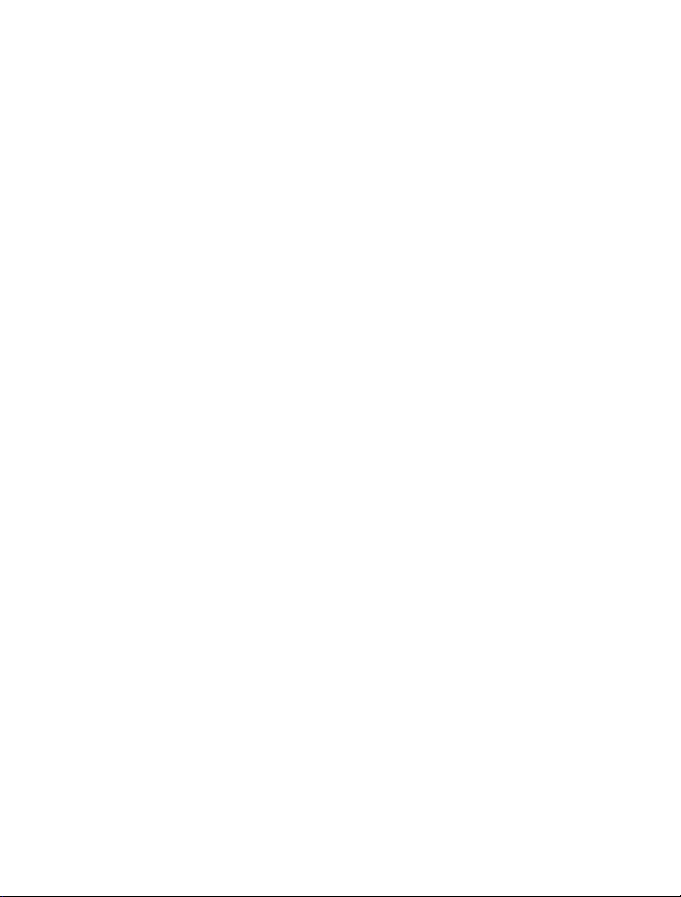
Nokia 700 Bedienungsanleitung
Ausgabe 2.2
Page 2
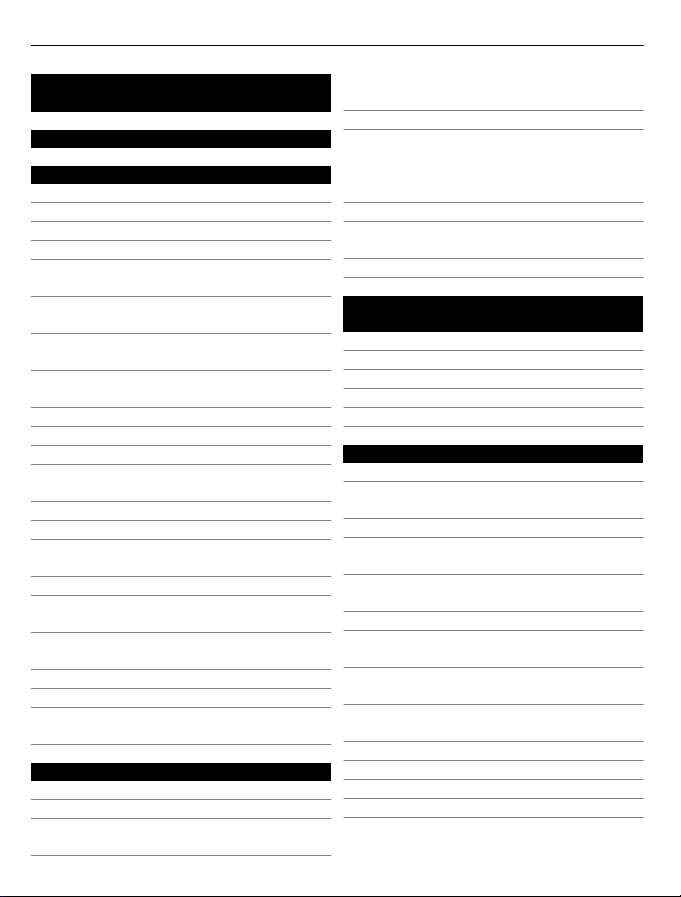
2Inhalt
Inhalt
Sicherheit 5
Erste Schritte 7
Tasten und Komponenten 7
Einsetzen der SIM-Karte 7
Eine Speicherkarte einsetzen 9
Aufladen des Akkus 11
Aufladen des Akkus über den USBAnschluss 12
Ein- oder Ausschalten des
Mobiltelefons 12
Sperren der Tasten und des
Bildschirms 13
Ändern der Lautstärke eines
Gesprächs, Musiktitels oder Videos 13
Headset 14
Info 14
Aktivieren von NFC 15
Herstellen einer Verbindung zu
Bluetooth Zubehör mithilfe von NFC 15
Einbaulage der Antennen 16
Rauschunterdrückung 16
Erstmaliges Verwenden Ihres
Mobiltelefons 16
Nokia Konto 17
Kopieren von Kontakten und Fotos
aus Ihrem alten Mobiltelefon 18
Installieren der Nokia Suite auf Ihrem
Computer 18
Anbringen der Trageschlaufe 19
Zugriffscodes 20
Verwenden der Bedienungsanleitung
auf dem Mobiltelefon 21
Standardfunktionen 21
Verwenden der Symbolleiste 21
Touchscreen-Aktionen 22
Verwenden von TastaturSchnellzugriffen 24
Wechseln zwischen geöffneten
Programmen 25
Displayanzeigen 25
Aktivieren der
Benachrichtungsbeleuchtung bei
Anrufen oder Mitteilungen in
Abwesenheit 27
Texteingaben 27
Suchen in Ihrem Mobiltelefon und im
Internet 31
Verlängerte Akku-Lebensdauer 31
Anpassen des Mobiltelefons an Ihre
Wünsche 33
Profile 33
Ändern Ihres Themas 35
Startansicht 35
Organisieren Ihrer Programme 38
Nokia Store 39
Anrufe 42
Tätigen eines Anrufs 42
Suchen nach einem Kontakt über die
Wählfunktion 42
Anrufen eines Kontakts 43
Die am häufigsten gewählten
Nummern anrufen 43
Anrufen eines Kontakts per
Sprachbefehl 43
Telefonkonferenz 44
Einschalten des Lautsprechers
während eines Gesprächs 46
Tätigen von Anrufen über das
Internet 46
Anrufen der zuletzt gewählten
Nummer 47
Aufnehmen eines Telefongesprächs 47
Stummschalten Ihres Mobiltelefons 47
Anzeigen der Anrufe in Abwesenheit 48
Anrufen des Anrufbeantworters 48
Page 3
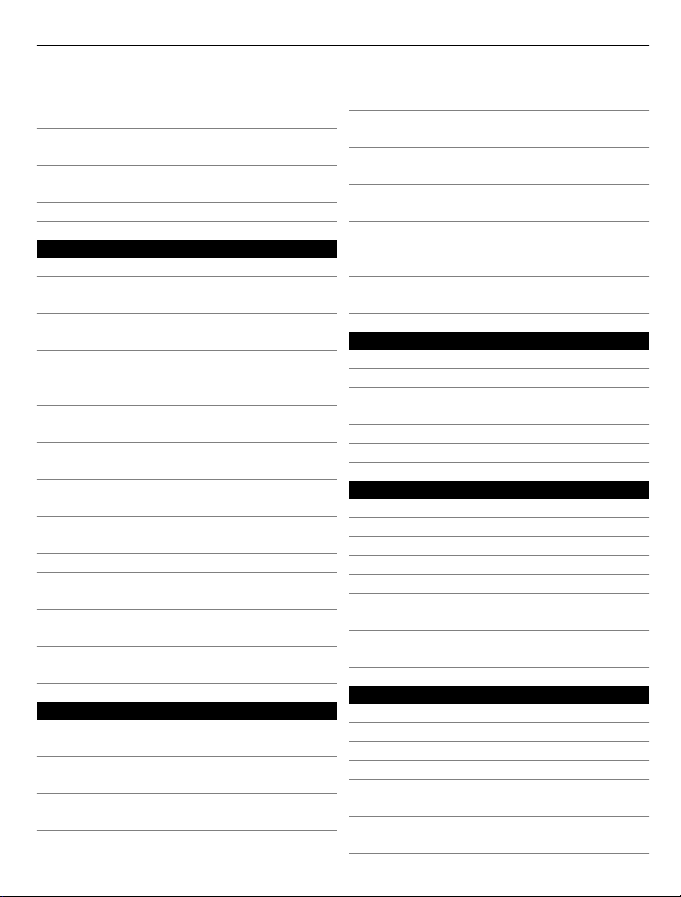
Inhalt 3
Weiterleiten von Anrufen an Ihren
Anrufbeantworter oder eine andere
Telefonnummer 49
Blockieren der Durchführung oder
Entgegennahme von Anrufen 49
Zulassen von Anrufen nur an
bestimmte Nummern 50
Videozuschaltung 51
Kontakte 53
Informationen zu Kontakten 53
Senden Ihrer Kontaktinformationen
mit Meine Karte 53
Speichern von Telefonnummern und
Mailadresse 53
Speichern der Nummer eines
ankommenden Anrufs oder einer
Mitteilung 54
Kontaktieren der wichtigsten
Personen 54
Hinzufügen Ihrer wichtigen Kontakte
zur Startansicht 55
Hinzufügen eines Bildes zu einem
Kontakt 55
Festlegen eines Klingeltons für einen
Kontakt 56
Erstellen einer Kontaktgruppe 56
Senden einer Mitteilung an eine
Gruppe 56
Kopieren von Kontakten von Ihrer
SIM-Karte auf Ihr Mobiltelefon 56
Sichern Ihrer Kontakte in den Nokia
Diensten 57
Soziale Netzwerke 57
Informationen zum Programm
Soziale Netzwerke 57
Alle Statusaktualisierungen Ihrer
Freunde auf einen Blick 58
Posten Ihrer Statusangaben bei
Social-Networking-Diensten 58
Verknüpfen Ihrer Online-Freunde mit
Ihren Kontaktlisten 59
Anzeigen der Statusaktualisierungen
Ihrer Freunde in der Startansicht 59
Hochladen eines Fotos oder Videos
auf einen Dienst 59
Bereitstellen Ihres Standorts in Ihrer
Statusaktualisierung 60
Kontaktaufnahme mit einem Freund
von einem Social-Networking-Dienst
aus 60
Hinzufügen eines Termins zu Ihrem
Mobiltelefonkalender 61
Mitteilungen 61
Informationen zu Mitteilungen 61
Senden einer Mitteilung 61
Lesen einer eingegangenen
Nachricht 62
Senden einer Audiomitteilung 63
Eingabesprache ändern 63
Mail 64
Informationen zu Mail 64
Info über Exchange ActiveSync 64
Hinzufügen einer Mailbox 65
Lesen einer eingegangenen Mail 65
Senden einer Mail 66
Beantworten einer
Besprechungsanfrage 67
Öffnen von Mails über die
Startansicht 67
Internet 68
Informationen zum Web-Browser 68
Surfen im Internet 68
Hinzufügen eines Lesezeichens 69
Abonnieren von Webfeeds 69
Zulassen, dass eine Internetseite Ihre
Standortdaten verwendet 70
Zugreifen auf einen Online-Dienst
über NFC 70
Page 4
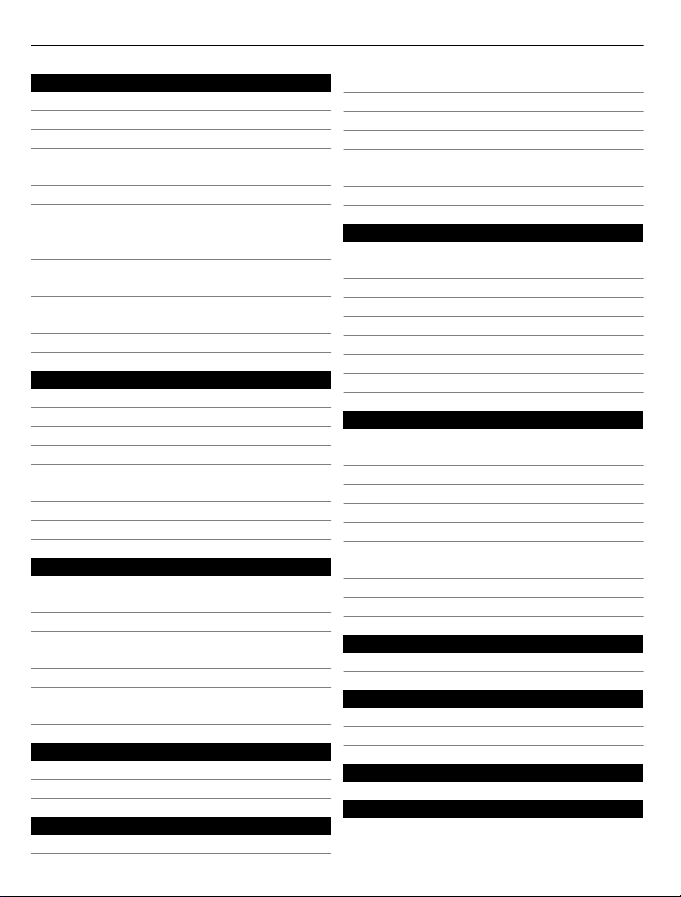
4Inhalt
Kamera und Fotos 71
Infos zur Kamera 71
Fotos aufnehmen 71
Videos aufzeichnen 73
Speichern von Standortdaten mit
Ihren Fotos und Videos 74
Senden eines Fotos oder Videos 74
Senden eines Fotos oder anderer
Inhalte an ein anderes Mobiltelefon,
das NFC unterstützt 75
Übertragen eines Fotos oder Videos
direkt von der Kamera 75
Festlegen des Speicherorts der Fotos
und Videos 76
Fotos 76
Unterhaltung 81
Player 81
Info zu Nokia Musik 83
Aufnahme von Tönen 84
UKW-Radio 84
Spielen mit einem Freund unter
Verwendung von NFC 86
Videos 86
Web-TV-Sendungen 88
Karten 88
Informationen über das Programm
Karten 88
Navigieren zum Ziel 89
Suchen und Anzeigen von
Standorten 93
Speichern von Orten 98
Melden von unzutreffenden
Karteninformationen 101
Uhr und Kalender 101
Uhr 101
Kalender 103
Büro 106
Quickoffice 106
Lesen von PDF-Dokumenten 107
Verwenden des Taschenrechners 107
Verfassen von Notizen 108
Übersetzen von Wörtern 108
Öffnen oder Erstellen von ZIPDateien 108
Chat mit Ihren Kollegen 109
Verbindungen 109
Festlegen, wie Ihr Mobiltelefon eine
Internetverbindung herstellt 109
Nachverfolgen Ihres Datenverkehrs 110
WLAN 111
USB-Datenkabel 113
Bluetooth Funktechnik 114
VPN-Verbindungen 118
Schließen einer Netzverbindung 118
Telefonmanagement 119
Aktualisieren der MobiltelefonSoftware und der Programme 119
Dateien verwalten 121
Freigeben von Telefonspeicher 123
Programme verwalten 123
Synchronisieren von Inhalt 124
Kopieren von Kontakten und Bildern
zwischen Mobiltelefonen 126
Schutz Ihres Mobiltelefons 126
Verschlüsseln Ihrer Daten 128
Weitere Informationen anzeigen 129
Support 129
Umweltschutz 129
Energie sparen 129
Wiederverwertung 130
Produkt- und Sicherheitshinweise 130
Index 138
Page 5

Sicherheit 5
Sicherheit
Lesen Sie diese einfachen Richtlinien. Deren Nichtbeachtung kann gefährliche Folgen
haben oder gegen Vorschriften verstoßen. Weitere Informationen entnehmen Sie
bitte der Bedienungsanleitung.
IN GEFAHRBEREICHEN AUSSCHALTEN
Schalten Sie das Gerät nicht ein, wenn der Einsatz von Mobiltelefonen
verboten ist, es Störungen verursachen oder Gefahr entstehen kann wie in
Flugzeugen, in Krankenhäusern oder in der Umgebung von medizinischen
Geräten, Kraftstoffen und Chemikalien sowie in Sprenggebieten. Befolgen
Sie alle Anweisungen in Gefahrenbereichen.
VERKEHRSSICHERHEIT GEHT VOR
Beachten Sie alle vor Ort geltenden Gesetze. Die Hände müssen beim
Fahren immer für die Bedienung des Fahrzeugs frei sein. Die
Verkehrssicherheit muss beim Fahren immer Vorrang haben.
INTERFERENZEN
Bei mobilen Geräten kann es zu Störungen durch Interferenzen kommen,
die die Leistung beeinträchtigen können.
QUALIFIZIERTER KUNDENDIENST
Installation und Reparatur dieses Produkts darf nur durch qualifiziertes
Fachpersonal erfolgen.
AKKUS, LADEGERÄTE UND WEITERES ZUBEHÖR
Verwenden Sie nur Akkus, Ladegeräte und weiteres Zubehör, die von Nokia
für den Einsatz mit diesem Gerät zugelassen wurden. Schließen Sie keine
inkompatiblen Produkte an.
BEWAHREN SIE IHR GERÄT TROCKEN AUF
Ihr Gerät ist nicht wasserdicht. Halten Sie es trocken.
Page 6

6Sicherheit
GLASKOMPONENTEN
Das Display besteht aus Glas. Diese Glasscheibe kann brechen, wenn das
Gerät auf eine harte Oberfläche fällt, oder einem heftigen Schlag
ausgesetzt wird. Sollte die Glasscheibe brechen, berühren Sie die
Glassplitter nicht mit den Händen und versuchen Sie nicht, die Glassplitter
vom Gerät zu entfernen. Verwenden Sie das Gerät erst wieder, nachdem
die Glasscheibe durch qualifiziertes Fachpersonal ersetzt wurde.
SCHÜTZEN SIE IHR GEHÖR
Genießen Sie Musik über ein Headset in mäßiger Lautstärke. Halten Sie das
Gerät nicht an Ihr Ohr, wenn der Lautsprecher verwendet wird.
Page 7
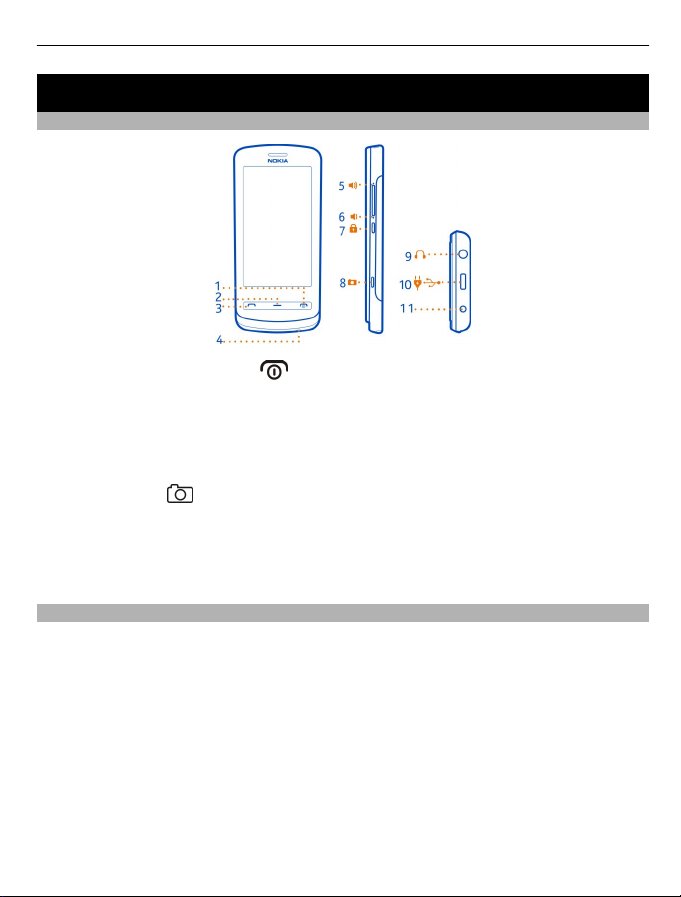
Erste Schritte 7
Erste Schritte
Tasten und Komponenten
1 Ein-/Aus- und Ende-Taste
2 Menütaste
3 Anruftaste
4 Mikrofon
5 Taste für Lauter/Vergrößern
6 Taste für Leiser/Verkleinern
7 Sperrtaste
8 Kamerataste
9 Nokia AV-Anschluss (3,5 mm)
10 Micro-USB-Anschluss
11 Anschluss für das Ladegerät
Wenn eine Schutzfolie die Kameralinse abdeckt, entfernen Sie diese.
Einsetzen der SIM-Karte
Bringen Sie keine Etiketten an der SIM-Karte an.
1 Schalten Sie das Mobiltelefon aus.
2 Betätigen Sie die Entriegelung der rückseitigen Abdeckung und heben Sie die
Abdeckung an.
Page 8

8 Erste Schritte
3 Nehmen Sie den Akku heraus, falls eingesetzt.
4 Legen Sie die SIM-Karte in den SIM-Kartensteckplatz ein. Achten Sie dabei darauf,
dass der Kontaktbereich auf der Karte nach unten weist.
5 Beachten Sie die Anschlusskontakte des Akkus und setzen Sie den Akku ein.
6 Bringen Sie das rückseitige Cover wieder an. Setzen Sie die oberen Nasen in die
entsprechenden Führungen, und drücken Sie sie nach unten.
Wichtig: Das Mobiltelefon ist nur zur Verwendung mit einer Standard-SIM-Karte
(siehe Abbildung) vorgesehen. Durch die Verwendung einer nicht SIM-Karte kann
sowohl die Karte als auch das Mobiltelefon beschädigt werden. Außerdem können die
auf der Karte gespeicherten Daten beschädigt werden. Erkundigen Sie sich bei Ihrem
Page 9
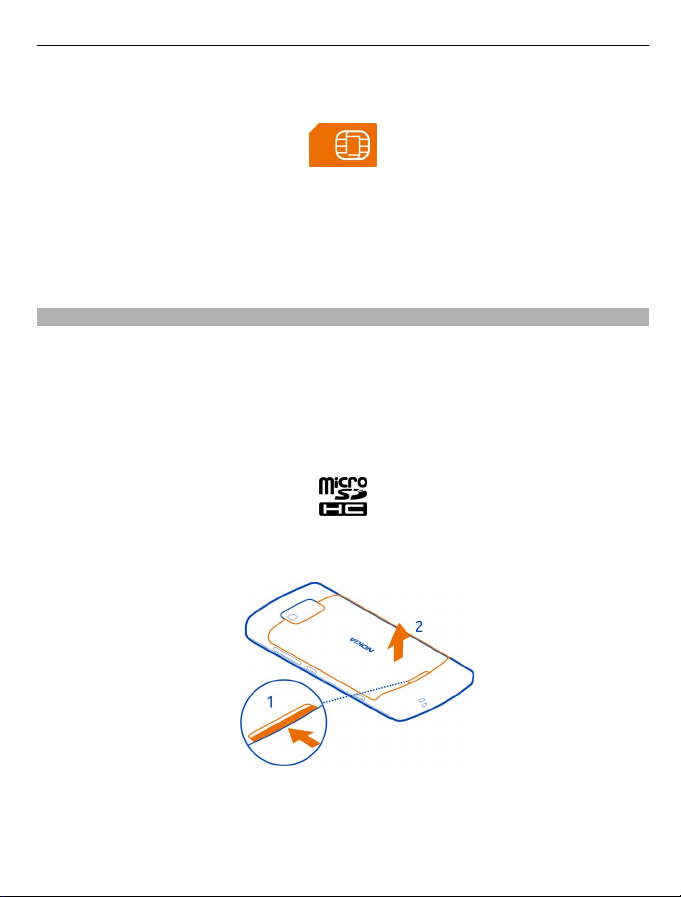
Erste Schritte 9
Mobilfunkanbieter nach der Verwendung einer SIM-Karte, die über einen Mini-UICCAusschnitt verfügt.
SIM-Karte entnehmen
1 Schalten Sie das Mobiltelefon aus.
2 Entfernen Sie das rückseitige Cover.
3 Nehmen Sie den Akku heraus, falls eingesetzt.
4 Ziehen Sie die SIM-Karte heraus.
Eine Speicherkarte einsetzen
Speicherkarten sind separat erhältlich.
Bringen Sie keine Etiketten an der Speicherkarte an.
Verwenden Sie ausschließlich Speicherkarten, die von Nokia für den Einsatz mit
diesem Gerät zugelassen wurden. Durch die Verwendung einer nicht kompatiblen
Speicherkarte kann sowohl die Karte als auch das Gerät beschädigt werden.
Außerdem können die auf der Karte gespeicherten Daten beschädigt werden.
1 Betätigen Sie die Entriegelung der rückseitigen Abdeckung, und heben Sie die
Abdeckung an.
2 Nehmen Sie den Akku heraus, falls eingesetzt.
Page 10

10 Erste Schritte
3 Achten Sie darauf, dass der Kontaktbereich auf der Speicherkarte nach unten
weist.
Schieben Sie die Speicherkarte in den Steckplatz.
4 Beachten Sie die Anschlusskontakte des Akkus und setzen Sie den Akku ein.
5 Um die rückseitige Abdeckung wieder anzubringen, führen Sie die oberen
Arretierungen in die entsprechenden Führungen, und drücken Sie die Abdeckung
dann nach unten, bis sie einrastet.
Speicherkarte herausnehmen
Ziehen Sie die Karte heraus.
Page 11

Erste Schritte 11
Wichtig: Entfernen Sie die Speicherkarte niemals, wenn ein Programm auf sie
zugreift. Dies kann zu Schäden an der Speicherkarte und dem Gerät sowie an den auf
der Karte gespeicherten Daten führen.
Aufladen des Akkus
Ihr Akku wurde im Werk teilweise aufgeladen. Sie müssen ihn jedoch vor dem ersten
Einschalten Ihres Mobiltelefons erneut aufladen.
1 So laden Sie das Mobiltelefon auf:
2 Wenn der Akku vollständig aufgeladen ist:
Für den Ladevorgang ist keine Mindestzeit vorgegeben. Sie können das Mobiltelefon
auch während des Ladevorgangs verwenden.
Ist der Akku vollständig entladen, dauert es möglicherweise einige Minuten, bis die
Ladeanzeige eingeblendet wird oder Sie Anrufe tätigen können.
Wurde der Akku über einen längeren Zeitraum nicht verwendet, müssen Sie das
Ladegerät möglicherweise nach dem ersten Anschließen trennen und erneut
anschließen, um den Ladevorgang zu starten.
Page 12

12 Erste Schritte
Tipp: Sie können den Akku auch über ein kompatibles USB-Kabel aufladen.
Aufladen des Akkus über den USB-Anschluss
Ihr Akku ist fast leer und Sie haben kein Ladegerät dabei? Schließen Sie Ihr
Mobiltelefon über ein geeignetes USB-Datenkabel an ein entsprechendes Gerät, wie
einen Computer, an.
Um den Anschluss für das Ladegerät nicht abzubrechen, sollten Sie beim Anschließen
oder Entfernen des Ladekabels vorsichtig sein.
Sie können das Mobiltelefon während des Ladevorgangs verwenden. Wenn Ihr
Mobiltelefon beispielsweise an einen kompatiblen Computer angeschlossen ist,
können Sie es synchronisieren.
Wenn sich keine Netzsteckdose in der Nähe befindet, können Sie Ihr Gerät auch über
USB aufladen. Während das Gerät aufgeladen wird, können Daten übertragen werden.
Die Effizienz der Ladung über USB variiert deutlich und es kann eine Weile dauern, bis
der Ladevorgang gestartet wird und das Gerät die Arbeit aufnimmt.
Ein- oder Ausschalten des Mobiltelefons
Einschalten
Halten Sie die Ein-/Aus-Taste
gedrückt, bis das Mobiltelefon vibriert.
Ausschalten
Halten Sie die Ein-/Aus-Taste
gedrückt.
Page 13

Erste Schritte 13
Sperren der Tasten und des Bildschirms
Wenn Sie Ihr Mobiltelefon in der Hosen- oder Handtasche tragen, können Sie durch
Sperren der Tasten und des Bildschirms verhindern, dass unbeabsichtigt Anrufe
getätigt werden.
Drücken Sie die Sperrtaste.
Aufheben der Sperre für die Tasten und den Bildschirm
Drücken Sie die Sperrtaste und wählen Sie dann Freigeben.
Tipp: Um das Gerät freizugeben, können Sie auch die Menütaste drücken und dann
Freigeben wählen.
Einstellen der automatischen Tasten- und Bildschirmsperre
1Wählen Sie
> Einstellung. und Telefon > Display > Zeit bis
Bildschirmschoner.
2 Legen Sie die Zeitdauer fest, nach der die Tasten und der Bildschirm automatisch
gesperrt werden.
Ändern der Lautstärke eines Gesprächs, Musiktitels oder Videos
Verwenden Sie die Lautstärketasten.
Sie können die Lautstärke anpassen, während Sie ein Gespräch führen oder ein
Programm aktiv ist.
Page 14
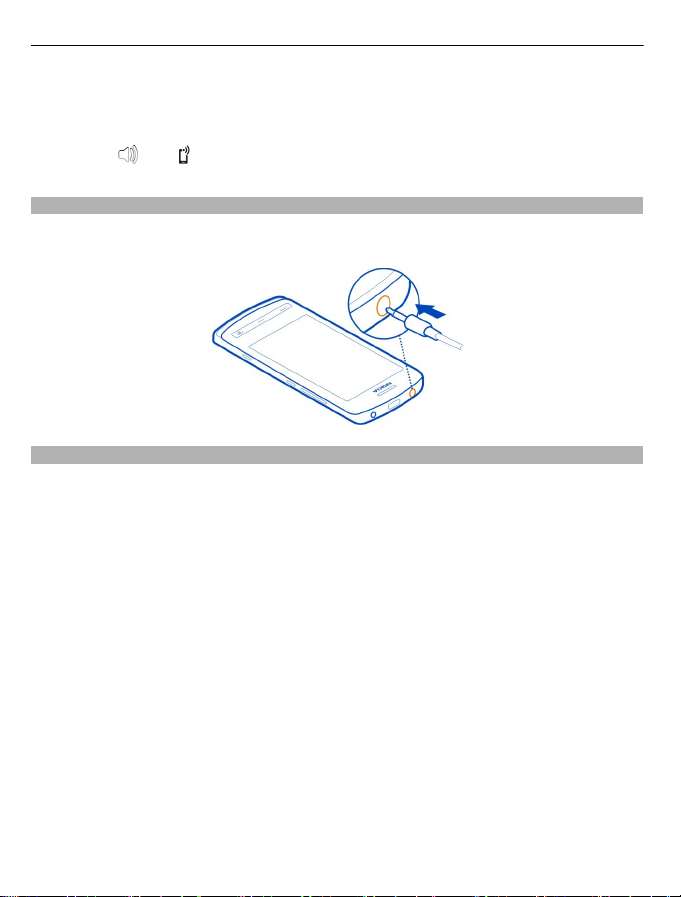
14 Erste Schritte
Sie müssen das Mobiltelefon nicht direkt ans Ohr halten, da der integrierte
Lautsprecher auch das Sprechen und Hören aus einer kurzen Entfernung ermöglicht.
Aktivieren oder Deaktivieren des Lautsprechers während eines Anrufs
Wählen Sie
Headset
Sie können ein kompatibles Headset oder einen kompatiblen Kopfhörer an Ihr
Mobiltelefon anschließen.
Info
Near Field Communication (NFC) ermöglicht eine problemlose und bequeme
Verbindungsaufnahme und Übertragung von Daten. Nokia Telefone und Zubehör, die
NFC unterstützen, werden drahtlos verbunden, wenn Sie sie miteinander in Kontakt
bringen.
Mit NFC können Sie:
• Ihre Inhalte zwischen zwei kompatiblen Mobiltelefonen, die NFC unterstützen,
übertragen
• Kompatibles Zubehör mit Bluetooth Funktechnik, wie ein Headset oder einen
Funklautsprecher, die NFC unterstützen, verbinden
• Tags berühren, um mehr Inhalte für Ihr Mobiltelefon zu erhalten oder um auf
Online-Dienste zuzugreifen
• Gegen andere Besitzer von kompatiblen Mobiltelefonen, die NFC unterstützen,
Multiplayer-Spiele spielen
Der NFC-Bereich befindet sich auf der Rückseite Ihres Telefons, oberhalb der Kamera.
Bringen Sie andere Telefone oder Zubehör mit dem NFC-Bereich in Kontakt.
oder aus.
Page 15
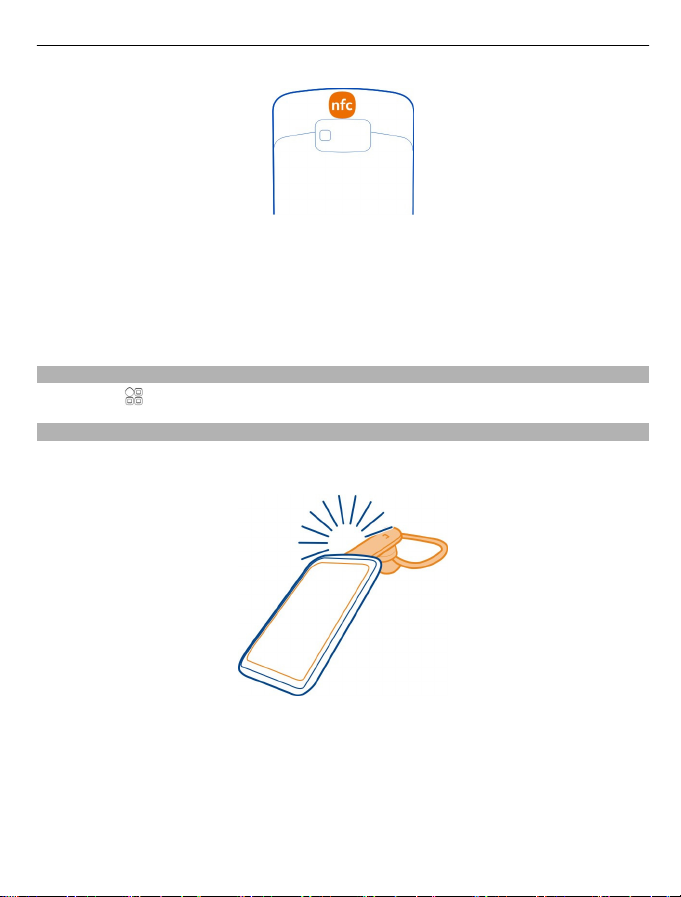
Erste Schritte 15
Sie können die NFC-Funktion nutzen, wenn der Bildschirm des Telefons eingeschaltet
ist.
Weitere Informationen finden Sie in den NFC-Lernvideos auf Ihrem Mobiltelefon.
Tipp: Sie können weitere von NFC unterstützte Inhalte aus dem Nokia Store
herunterladen.
Aktivieren von NFC
Wählen Sie
> Einstellung. und Verbindungen > NFC > NFC > Ein aus.
Herstellen einer Verbindung zu Bluetooth Zubehör mithilfe von NFC
Berühren Sie den NFC-Bereich des Zubehörs mit dem NFC-Bereich auf Ihrem
Mobiltelefon, und wählen Sie Ja.
Trennen von Zubehör
Berühren Sie erneut den NFC-Bereich des Zubehörs.
Weitere Informationen finden Sie in der Bedienungsanleitung des Zubehörs.
Page 16

16 Erste Schritte
Einbaulage der Antennen
Vermeiden Sie ein Berühren der Antenne während des Funkverkehrs. Das Berühren
der Antenne beeinträchtigt die Qualität der Funkverbindung und kann die
Betriebsdauer des Akkus verkürzen, da der Stromverbrauch des Geräts höher ist als
erforderlich.
Der Antennenbereich ist markiert.
Rauschunterdrückung
Wenn Sie in einer lauten Umgebung telefonieren, filtert Ihr Mobiltelefon die
Hintergrundgeräusche, sodass die Person am anderen Ende der Leitung Ihre Stimme
besser verstehen kann.
Die Rauschunterdrückung ist bei Verwendung eines Headsets oder der Lautsprecher
nicht verfügbar.
Um eine optimale Geräuschunterdrückung zu erzielen, halten Sie das Mobiltelefon
mit dem Hörer an Ihr Ohr und das Hauptmikrofon an Ihren Mund. Verdecken Sie nicht
das Zusatzmikrofon auf der Rückseite des Mobiltelefons.
Erstmaliges Verwenden Ihres Mobiltelefons
Erste Schritte mit Ihrem Mobiltelefon – Kontakte, Mitteilungen und andere Inhalte von
Ihrem alten Mobiltelefon kopieren. Wenn Sie Ihr Mobiltelefon zum ersten Mal
einschalten, werden Sie durch die grundlegenden Funktionen geleitet.
Page 17
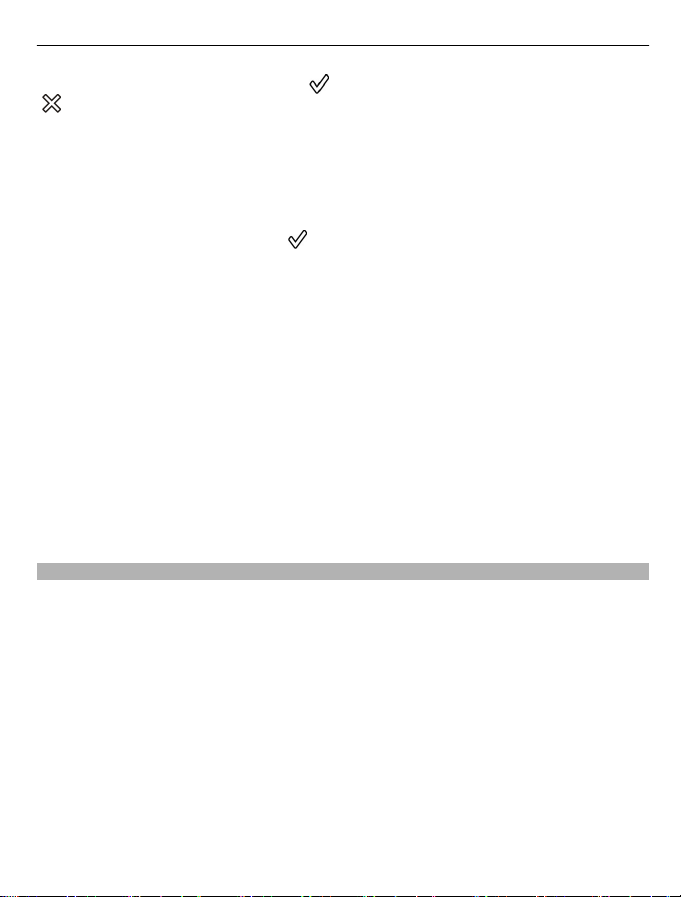
Erste Schritte 17
Um eine Aktion zu starten, wählen Sie . Um eine Aktion zu überspringen, wählen Sie
.
Um die Nokia Dienste verwenden zu können, müssen Sie ein Nokia Konto erstellen.
Sie benötigen eine Internetverbindung. Weitere Informationen zu möglichen Kosten
erhalten Sie bei Ihrem Netzanbieter. Wenn Sie keine Verbindung zum Internet
herstellen können, können Sie später ein Konto erstellen.
Wenn Sie bereits ein Nokia Konto besitzen, geben Sie Ihren Benutzernamen und Ihr
Passwort ein und wählen Sie dann
Tipp: Kennwort vergessen? Sie können Ihr Kennwort über eine Mail- oder SMSMitteilung anfordern.
Verwenden Sie das Programm Telefonwechsel, um Ihre Inhalte zu kopieren, z. B.:
• Kontakte
• Mitteilungen
• Bilder
• Videos
Wenn Sie Ihr Mail-Konto einrichten, können Sie den Posteingang so einstellen, dass
er in der Startansicht angezeigt wird, damit Sie problemlos darauf zugreifen und Ihre
Mails überprüfen können.
Wenn Sie während der Einrichtung Ihres Mobiltelefons einen Notruf tätigen müssen,
drücken Sie die Anruftaste.
Nokia Konto
Nach dem erstmaligen Einschalten des Telefons werden Sie durch die Erstellung eines
Nokia Kontos geleitet.
Sie können:
• Greifen Sie mit einem einzigen Benutzernamen und Kennwort auf alle Nokia
Dienste zu – von Ihrem Telefon oder einem kompatiblen Computer aus.
• Laden Sie Inhalte von Nokia Diensten herunter.
• Speichern von Details zu Ihrem Telefonmodell und zu Kontaktinformationen. Sie
können auch Zahlungsdetails hinzufügen.
• Speichern Sie wichtige Fahrt- und Fußwegrouten in Nokia Karten.
Weitere Informationen zum Nokia Konto und zu den Nokia Diensten finden Sie unter
www.nokia.com/support.
Um später ein Nokia Konto zu erstellen, wechseln Sie zu account.nokia.com.
.
Page 18

18 Erste Schritte
Kopieren von Kontakten und Fotos aus Ihrem alten Mobiltelefon
Möchten Sie wichtige Informationen aus Ihrem alten Nokia Mobiltelefon kopieren und
Ihr neues Mobiltelefon schnell nutzen? Verwenden Sie das Programm
Telefonwechsel, um z. B. Kontakte, Kalendereinträge und Fotos kostenlos auf Ihr
neues Mobiltelefon zu kopieren.
Ihr bislang verwendetes Mobiltelefon muss die Bluetooth Funktechnik unterstützen.
1Wählen Sie > Einstellung. > Verbindungen > Datenübertragung >
Telefonwechsel.
2 Wählen Sie Ihr altes Mobiltelefon aus der Liste aus und koppeln Sie dann die
Mobiltelefone. Die Bluetooth Funkverbindung muss auf beiden Mobiltelefonen
eingeschaltet sein.
3 Wenn für das andere Mobiltelefon ein Passcode erforderlich ist, geben Sie diesen
auf beiden Mobiltelefonen ein.
Der Passcode ist nur für die aktuelle Verbindung gültig und Sie können ihn selbst
festlegen. Der Passcode ist bei manchen Mobiltelefonen festgelegt. Einzelheiten
hierzu finden Sie in der Bedienungsanleitung des anderen Mobiltelefons.
4 Wählen Sie den zu kopierenden Inhalt und dann OK.
Wenn Ihr altes Nokia Mobiltelefon nicht über das Programm Telefonwechsel verfügt,
wird es vom neuen Mobiltelefon per Bluetooth Funktechnik als Mitteilung gesendet.
Um das Programm zu installieren, öffnen Sie die Mitteilung auf Ihrem alten
Mobiltelefon und befolgen Sie dann die angezeigten Anweisungen.
Tipp: Sie können auch das Programm Telefonwechsel nutzen, um später Inhalte von
anderen Mobiltelefonen zu kopieren.
Installieren der Nokia Suite auf Ihrem Computer
Mit dem PC-Programm Nokia Suite können Sie den Inhalt auf Ihrem Mobiltelefon
verwalten und ihn mit Ihrem kompatiblen Computer synchronisieren. Sie können Ihr
Mobiltelefon auch mit der neuesten Software aktualisieren und Karten herunterladen.
Page 19
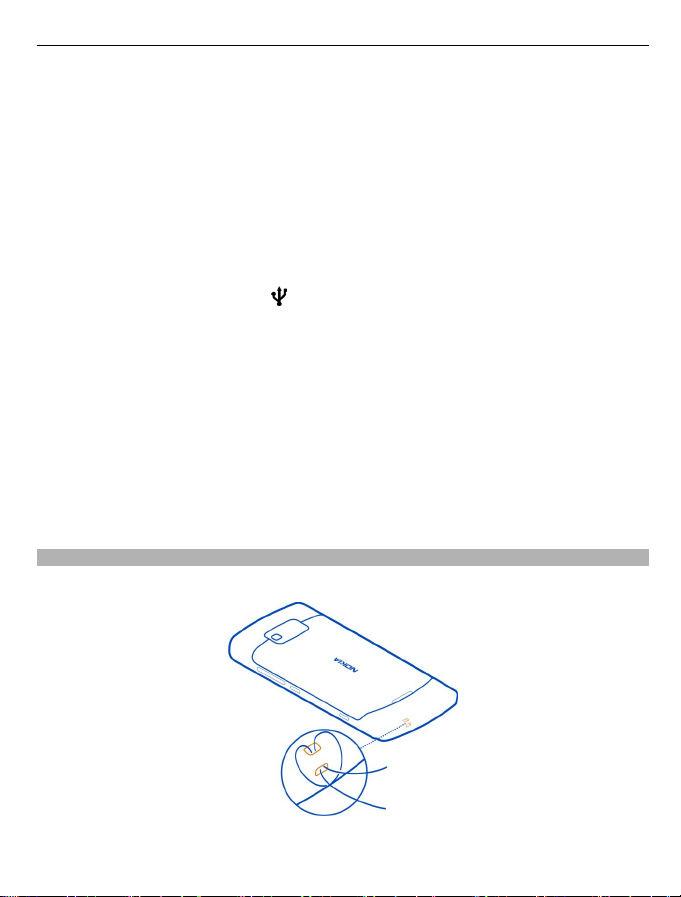
Erste Schritte 19
Dazu ist eventuell eine Verbindung zum Internet erforderlich. Weitere Informationen
zu Datenübertragungskosten erhalten Sie bei Ihrem Netzanbieter.
Laden Sie die aktuelle Version von Nokia Suite von www.nokia.com/nokiasuite auf
Ihren Computer herunter.
Installieren der Nokia Suite von Ihrem Mobiltelefon aus
1 Schließen Sie das Mobiltelefon über ein kompatibles USB-Kabel an den Computer
an.
Wenn Sie Windows XP oder Windows Vista verwenden, stellen Sie Massenspeicher
als USB-Modus für Ihr Mobiltelefon ein. Um den USB-Modus auf Ihrem
Mobiltelefon einzurichten, streichen Sie vom Benachrichtigungsbereich nach
unten, und wählen Sie dann
Der Massenspeicher und die Speicherkarte Ihres Mobiltelefons werden auf dem
PC als Wechsellaufwerk angezeigt.
2 Wenn sich das Installationsfenster nicht automatisch öffnet, öffnen Sie im
Dateimanager Ihres Computers Ihr Mobiltelefon und doppelklicken Sie auf die
Installationsdatei der Nokia Suite.
3 Befolgen Sie die Anweisungen, die auf dem Computer angezeigt werden.
4 Wenn Sie Windows XP oder Windows Vista auf Ihrem Computer verwenden,
vergewissern Sie sich nach Abschluss der Installation, dass der USB-Modus Ihres
Mobiltelefons auf Nokia Suite gesetzt ist.
Weitere Informationen zur Nokia Suite und zu den Betriebssystemen, mit denen Nokia
Suite betrieben werden kann, finden Sie unter www.nokia.com/nokiasuite.
Anbringen der Trageschlaufe
Fädeln Sie die Trageschlaufe ein, und ziehen Sie sie fest.
> Massenspeicher aus.
Page 20

20 Erste Schritte
Zugriffscodes
PIN- oder PIN2Code
(4 bis 8 Ziffern)
PUK- oder PUK2Code
(8 Ziffern)
IMEI-Nummern
(15 Ziffern)
Diese schützen Ihre SIM-Karte gegen nicht autorisierte
Nutzung oder sind für den Zugriff auf einige Funktionen
erforderlich.
Sie können Ihr Mobiltelefon so einstellen, dass Sie beim
Einschalten zur Eingabe des PIN-Codes aufgefordert werden.
Wenden Sie sich an Ihren Dienstanbieter, falls Sie die Codes
nicht mit Ihrer Karte erhalten haben oder falls Sie sie
vergessen.
Wenn Sie den Code dreimal hintereinander falsch eingeben,
müssen Sie die Blockierung des Codes mithilfe des PUK- oder
PUK2-Codes aufheben.
Diese sind erforderlich, um die Sperrung eines PIN- oder PIN2Codes aufzuheben.
Wenden Sie sich an Ihren Dienstanbieter, falls Sie die Codes
nicht mit Ihrer SIM-Karte erhalten haben.
Diese Nummer dient zum Identifizieren gültiger Mobiltelefone
im Netz. Die Nummer kann auch verwendet werden, um
beispielsweise gestohlene Mobiltelefone zu sperren.
Möglicherweise müssen Sie die Nummer auch den Nokia Care
Services angeben.
Zum Anzeigen Ihrer IMEI-Nummer wählen Sie *#06#.
Page 21
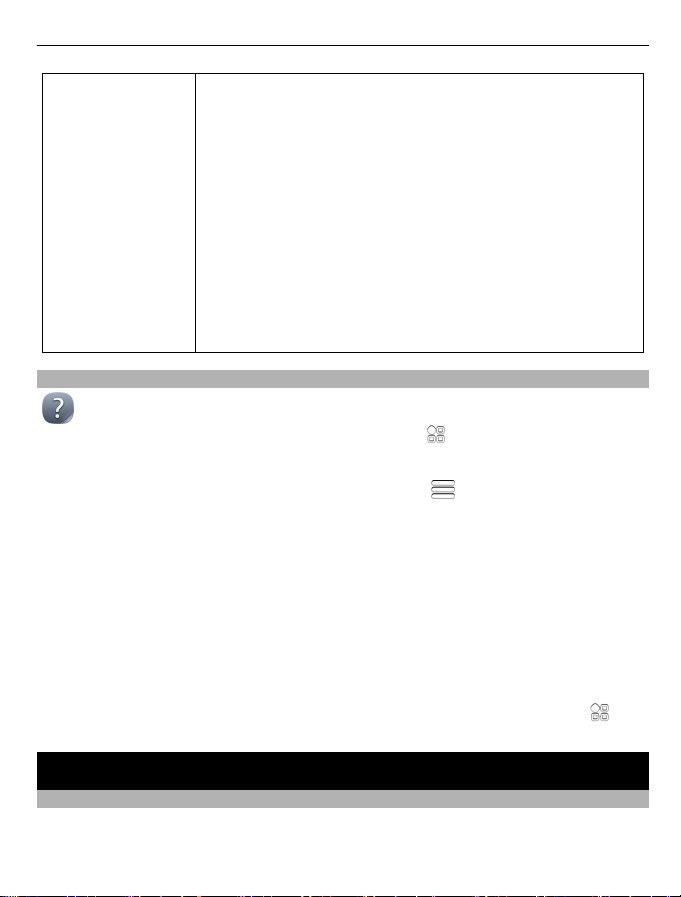
Standardfunktionen 21
Sperrcode
(Sicherheitscode)
(min. 4 Ziffern oder
Zeichen)
Verwenden der Bedienungsanleitung auf dem Mobiltelefon
Ihr Mobiltelefon verfügt über eine integrierte Bedienungsanleitung. Sie haben
es immer dabei und bei Bedarf verfügbar. Wählen Sie
Durchsuchen der Bedienungsanleitung
Wenn die Bedienungsanleitung geöffnet ist, wählen Sie
in das Suchfeld einen Buchstaben oder ein Wort ein.
Öffnen eines Programms aus dem Benutzerhandbuch
Wählen Sie den Programmlink in einem Thema aus.
Um zur Bedienungsanleitung zurückzukehren, halten Sie die Menütaste gedrückt,
streichen Sie nach links oder rechts und wählen Sie dann die Bedienungsanleitung
aus.
Am Ende von Anweisungen können Links zu verwandten Themen aufgeführt sein.
Tipp: Sie erhalten außerdem SMS und Popup-Tipps mit hilfreichen Informationen zur
Verwendung des Mobiltelefons. Um die Tipps später anzuzeigen, wählen Sie
Tipps und Angebote.
Damit könne Sie Ihr Mobiltelefon gegen unbefugte Benutzung
schützen.
Sie können Ihr Mobiltelefon so einstellen, dass Sie zur Eingabe
des von Ihnen definierten Sperrcodes aufgefordert werden.
Behalten Sie den Code für sich, und bewahren Sie ihn getrennt
von Ihrem Mobiltelefon an einem sicheren Ort auf.
Falls Sie den Code vergessen und das Mobiltelefon gesperrt
ist, muss Ihr Mobiltelefon zum Kundendienst. Ggf. fallen
weitere Gebühren an, und alle persönlichen Daten in Ihrem
Mobiltelefon werden gelöscht.
Weitere Informationen erhalten Sie von Nokia Care oder dem
Verkäufer des Mobiltelefons.
> Handbuch.
> Suchen. Geben Sie dann
>
Standardfunktionen
Verwenden der Symbolleiste
Die Symbolleiste unten im Display ermöglicht eine einfache Bedienung Ihres
Mobiltelefons.
Page 22

22 Standardfunktionen
Öffnet das Hauptmenü.
Tätigen eines Anrufs.
Kehrt zur vorherigen Ansicht zurück.
Suchen nach Programmen.
Öffnet das Optionen-Menü.
Touchscreen-Aktionen
Sie bedienen Ihr Mobiltelefon, indem Sie auf den Touchscreen tippen bzw. diesen
getippt halten.
Wichtig: Vermeiden Sie das Kratzen auf der Oberfläche des Touchscreens.
Verwenden Sie niemals einen richtigen Stift, Bleistift oder andere spitze
Gegenstände, um auf dem Touchscreen zu schreiben.
Öffnen eines Programms oder Elements
Tippen Sie auf das Programm oder das Element.
Getippt halten, um weitere Optionen anzuzeigen
Platzieren Sie Ihren Finger auf ein Element, bis das Menü geöffnet wird.
Beispiel: Um ein Bild zu senden oder eine Erinnerung zu löschen, halten Sie das Bild
bzw. die Erinnerung getippt und wählen Sie dann die gewünschte Option.
Ziehen eines Elements
Halten Sie das Element getippt und bewegen Sie Ihren Finger über das Display.
Page 23

Standardfunktionen 23
Beispiel: Sie können Elemente in der Startansicht oder bei der Anordnung des
Hauptmenüs verschieben.
Streichen
Platzieren Sie Ihren Finger auf das Display und schieben Sie ihn dann in die
gewünschte Richtung.
Beispiel: Um zu einer anderen Startansicht zu wechseln, streichen Sie mit dem Finger
nach links oder rechts.
Um schnell durch eine lange Liste oder ein langes Menü zu navigieren, fahren Sie mit
Ihrem Finger schnell nach oben oder unten über das Display und heben Sie ihn
anschließend hoch. Um die Navigation zu stoppen, tippen Sie auf das Display.
Vergrößern und Verkleinern
Legen Sie zwei Finger auf ein Objekt, z. B. eine Karte, ein Foto oder eine Internetseite,
und spreizen Sie die Finger bzw. führen Sie diese zusammen.
Tipp: Sie können auch zweimal auf das Element tippen.
Page 24
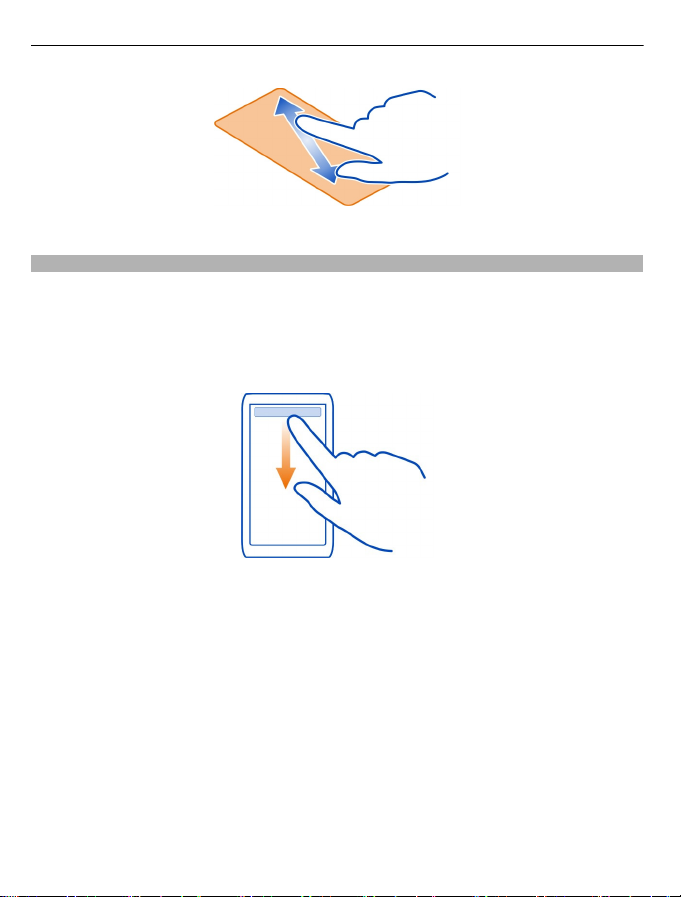
24 Standardfunktionen
Verwenden von Tastatur-Schnellzugriffen
Sie müssen keine langen Pfade navigieren, um z. B. eine Internetverbindung
herzustellen oder zu beenden oder um das Mobiltelefon stummzuschalten. Sie
können direkt im Statusmenü auf diese Einstellungen zugreifen, unabhängig davon,
in welchem Programm oder welcher Ansicht Sie sich befinden.
Streichen Sie vom Benachrichtigungsbereich nach unten.
Im Statusmenü können Sie folgende Aktionen ausführen:
• Anzeigen von Benachrichtigungen über Anrufe in Abwesenheit und ungelesene
Mitteilungen
• Stummschalten des Telefons
• Ändern der Verbindungseinstellungen
• Anzeigen verfügbarer Wi-Fi-Verbindungen und Herstellen einer Verbindung zu
einem Wi-Fi-Netzwerk
• Verwalten von Bluetooth Verbindungen
Tipp: Wenn Sie Musik hören, können Sie vom Statusmenü aus schnell auf den MusikPlayer zugreifen.
Page 25
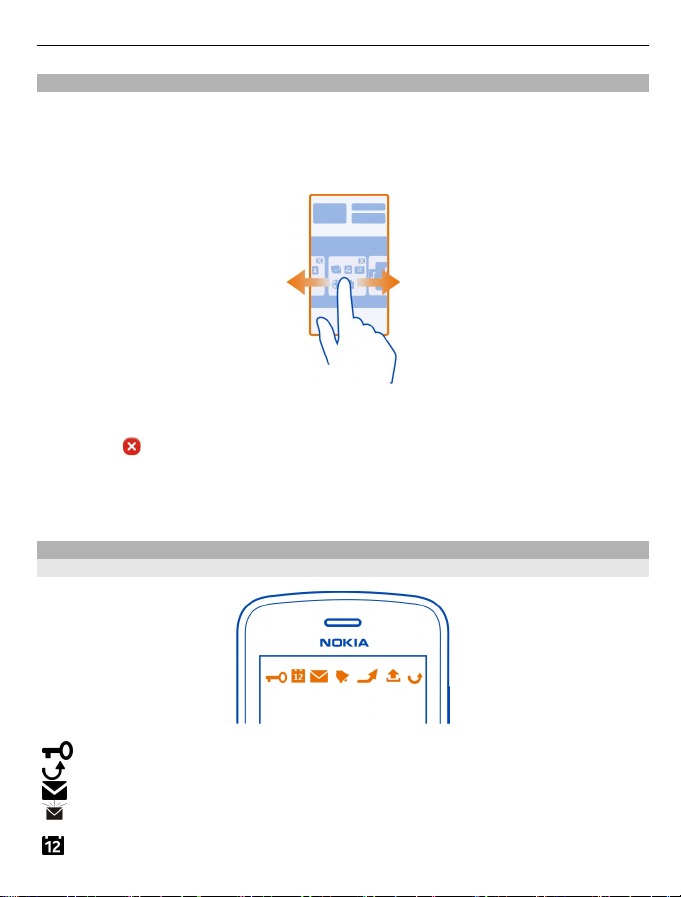
Standardfunktionen 25
Wechseln zwischen geöffneten Programmen
Sie können anzeigen, welche Programme und Aufgaben im Hintergrund geöffnet sind,
und zwischen diesen wechseln.
Halten Sie die Menütaste gedrückt, streichen Sie nach links oder rechts, und wählen
Sie das gewünschte Programm aus.
Das Ausführen von Programmen im Hintergrund erhöht den Strom- und den
Speicherverbrauch. Wenn Sie ein nicht verwendetes Programm schließen möchten,
wählen Sie
aus.
Tipp: Halten Sie zum Schließen sämtlicher geöffneter Programme den
Programmwechsler gedrückt und wählen Sie dann im Popup-Menü die Option Alle
schließen aus.
Displayanzeigen
Allgemeine Display-Anzeigen
Der Touchscreen und die Tasten sind gesperrt.
Jemand hat versucht, Sie anzurufen.
Sie haben ungelesene Mitteilungen.
Wenn die Mitteilungsanzeige blinkt, ist Ihr Eingangsordner möglicherweise
voll.
Sie haben ein Kalenderereignis verpasst.
Page 26

26 Standardfunktionen
Eine Erinnerung ist eingestellt.
Im Ausgangsordner befinden sich noch zu sendende Mitteilungen.
Sie verwenden die zweite Telefonleitung (Netzdienst).
Eingehenden Anrufe werden an eine andere Nummer (Netzdienst)
weitergeleitet. Wenn Sie über zwei Telefonleitungen verfügen, wird die Ziffer
der verwendeten Leitung angezeigt.
Über Ihr Mobiltelefon kann ein Internetanruf getätigt werden.
Ein Datenanruf ist aktiv (Netzdienst).
Verbindungsanzeigen
Die Bluetooth Funktion ist aktiviert.
Wenn die Anzeige blinkt, versucht Ihr Mobiltelefon, eine Verbindung mit einem
anderen Gerät herzustellen.
Ihr Mobiltelefon sendet Daten über die Bluetooth Verbindung.
Ein USB-Kabel ist an Ihr Mobiltelefon angeschlossen.
Auf Ihrem Mobiltelefon werden gerade Daten synchronisiert.
Ein kompatibles Headset ist an Ihr Mobiltelefon angeschlossen.
Ein kompatibles KFZ-Zubehör ist an Ihr Mobiltelefon angeschlossen.
Netzwerk-Anzeigen
Page 27

Standardfunktionen 27
Ihr Mobiltelefon wird in einem GSM-Netz (Netzdienst) verwendet.
Ihr Mobiltelefon wird in einem UMTS-Netz (Netzdienst) verwendet.
Eine GPRS-Datenverbindung (Netzdienst) wird geöffnet oder geschlossen.
Eine Wi-Fi-Verbindung ist geöffnet.
Eine GPRS-Datenverbindung ist geöffnet.
Eine GPRS-Datenverbindung wird gehalten.
Eine EGPRS-Datenverbindung (Netzdienst) wird geöffnet oder geschlossen.
Eine EGPRS-Datenverbindung ist geöffnet.
Eine EGPRS-Datenverbindung wird gehalten.
Eine UMTS-Datenverbindung (Netzdienst) wird geöffnet oder geschlossen.
Eine UMTS-Datenverbindung ist geöffnet.
Eine UMTS-Datenverbindung wird gehalten.
Eine HSPA-Datenverbindung (Netzdienst) wird geöffnet oder geschlossen.
Eine HSPA-Datenverbindung ist geöffnet.
Eine HSPA-Datenverbindung wird gehalten.
Aktivieren der Benachrichtungsbeleuchtung bei Anrufen oder Mitteilungen in Abwesenheit
Wenn die Benachrichtigungsbeleuchtung Ihres Mobiltelefons blinkt, haben Sie einen
Anruf oder eine Mitteilung in Abwesenheit erhalten.
Wählen Sie
Texteingaben
Eingeben von Text mit der virtuellen Tastatur
Virtuelle Tastatur
Um die virtuelle Tastatur zu aktivieren, wählen Sie ein Texteingabefeld aus. Sie
können die virtuelle Tastatur im Hoch- oder Querformat verwenden.
Die virtuelle Tastatur steht möglicherweise nicht in allen Sprachversionen zur
Verfügung.
> Einstellung. und Telefon > Lichtsignale > Lichtsignale.
Page 28

28 Standardfunktionen
1 Virtuelle Tastatur
2 Schließen-Taste – Schließt die virtuelle Tastatur.
3 Umschalt- und Feststelltaste – Zur Eingabe eines Großbuchstabens beim
Schreiben mit Kleinbuchstaben oder umgekehrt wählen Sie vor Eingabe des
Zeichens diese Taste. Um die Feststelltaste zu aktivieren, drücken Sie die Taste
zweimal.
4 Zeichenbereich – Wählen Sie den gewünschten Zeichenbereich aus, wie z. B.
Ziffern oder Sonderzeichen.
5 Pfeiltasten – Bewegen Sie den Cursor nach links oder rechts.
6 Leertaste - Fügt einen Leerschritt ein.
7 Eingabemenü – Aktivieren Sie die automatische Worterkennung oder ändern Sie
die Eingabesprache.
8 Eingabetaste - Verschiebt den Cursor in die nächste Zeile oder in das nächste
Eingabefeld. Zusätzliche Funktionen hängen vom aktuellen Kontext ab. Im
Adressfeld des Internet-Browsers hat sie beispielsweise die Funktion des
Symbols "Wechseln zu".
9 Rücktaste – Löschen Sie ein Zeichen.
Zwischen Hoch- und Querformat wechseln
Wählen Sie
Hinzufügen eines Akzents zu einem Zeichen
Wählen und halten Sie die Nummer.
Einschalten der automatischen Worterkennung auf der Bildschirmtastatur
Die automatische Worterkennung ist nicht für alle Sprachen verfügbar.
1 Wählen Sie beim Schreiben
Mobiltelefon in das Querformat gedreht haben, wählen Sie
Eingabeoptionen > Worterkenn. aktivieren.
2 Beginnen Sie mit der Eingabe eines Worts.
3 Um Vorschläge für mögliche Wörter anzuzeigen, wählen Sie das Wort aus, das Sie
gerade schreiben. Wenn das richtige Wort angezeigt wird, wählen Sie es aus.
4 Wenn das Wort nicht im Wörterbuch vorhanden ist, schlägt das Mobiltelefon ein
ähnliches Wort vor. Um dem Wörterbuch das neue Wort hinzuzufügen, wählen Sie
das eingegebene Wort aus.
Ausschalten der automatischen Worterkennung
Wählen Sie beim Schreiben
> Alphanumer. Tastatur oder Qwertz-Tastatur.
> Worterkennung aktivieren aus. Wenn Sie das
>
> Automatische Worterkennung > Aus aus.
Page 29

Standardfunktionen 29
Eingeben von Text mit der virtuellen Tastatur
Verwenden der virtuellen Tastatur
Wenn Sie beim Schreiben im Hochformat lieber die alphanumerische Tastatur
verwenden, können Sie zur virtuellen Tastatur wechseln.
1 Wählen Sie ein Texteingabefeld aus.
2Wählen Sie
1 Zifferntasten
2* - Geben Sie ein Sonderzeichen ein. Wenn der Texterkennungs-Eingabemodus
aktiviert ist und das Wort unterstrichen angezeigt wird, blättern Sie durch die
Wortvorschläge.
3 Schließen-Taste – Schließt die virtuelle Tastatur.
4 Pfeiltasten – Bewegen Sie den Cursor nach links oder rechts.
5 Eingabemenü - Aktivieren Sie die Texterkennung, ändern Sie die Eingabesprache,
oder wechseln Sie zur virtuellen Tastatur.
6 Rücktaste – Löschen Sie ein Zeichen.
7 Umschalttaste – Wechseln Sie zwischen Groß- und Kleinschreibung. Um den
Texterkennungs-Eingabemodus zu aktivieren oder zu deaktivieren, drücken Sie
die Taste zweimal schnell hintereinander. Um zwischen dem Buchstaben- und
Ziffernmodus zu wechseln, halten Sie die Taste gedrückt.
8 Texteingabeanzeige (sofern verfügbar) – Zeigt an, ob die Groß- oder
Kleinschreibung, der Buchstaben- oder Ziffernmodus verwendet wird und ob der
Texterkennungs-Eingabemodus aktiviert ist.
> Alphanumer. Tastatur aus.
Aktivieren der herkömmlichen Eingabemethode mit der virtuellen Tastatur Wählen Sie schnell zweimal # aus.
Page 30
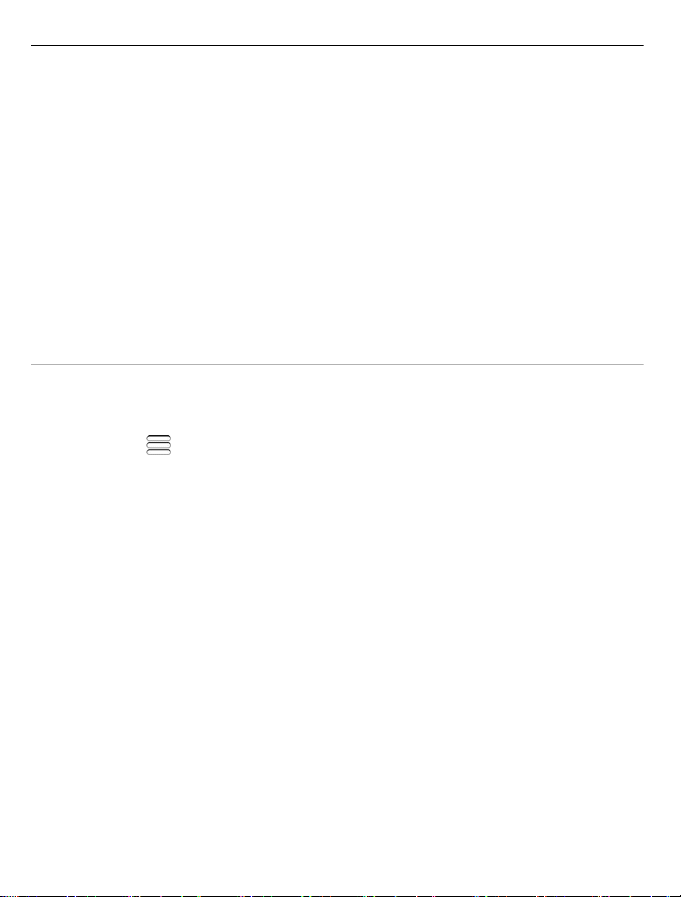
30 Standardfunktionen
Eingeben eines Zeichens
1 Wählen Sie wiederholt eine Zifferntaste (1 bis 9), bis das gewünschte Zeichen
angezeigt wird. Eine Zifferntaste ist mit mehr Zeichen belegt als auf der Taste
sichtbar ist.
2 Wenn der nächste Buchstabe mit derselben Taste eingegeben wird, warten Sie,
bis der Cursor angezeigt wird, oder bewegen Sie den Cursor mit der Pfeiltaste
vorwärts und wählen Sie die Taste erneut.
Einfügen einer Leerstelle
Wählen Sie 0.
Bewegen des Cursors in die nächste Zeile
Wählen Sie dreimal 0.
Aktivieren der automatischen Worterkennung mit der virtuellen Tastatur
Die Funktion basiert auf einem integrierten Wörterbuch, dem Sie neue Wörter
hinzufügen können. Ein Wörterbuch für die Worterkennung ist nicht für alle Sprachen
verfügbar.
1Wählen Sie
2 Um das gewünschte Wort zu schreiben, verwenden Sie die Tasten 2 bis 9. Wählen
Sie für jeden Buchstaben die entsprechende Taste jeweils nur einmal. Wenn Sie
zum Beispiel bei aktivierter englischer Worterkennung das Wort Nokia eingeben
möchten, wählen Sie 6 für N, 6 für o, 5 für k, 4 für i und 2 für a aus.
Das vorgeschlagene Wort ändert sich nach jeder Tastenauswahl.
3 Wenn das Wort nicht korrekt ist, wählen Sie wiederholt * aus, bis der richtige
Treffer angezeigt wird. Ist das Wort nicht im Wörterbuch enthalten, wählen Sie
Buchstabieren, geben Sie das Wort ohne Worterkennung ein und wählen Sie dann
OK.
Wenn hinter dem eingegebenen Wort ein ? angezeigt wird, ist das Wort nicht im
Wörterbuch enthalten. Wenn Sie dem Wörterbuch ein Wort hinzufügen möchten,
wählen Sie * aus, geben Sie das Wort ohne Worterkennung ein, und wählen Sie
dann OK aus.
4 Um eine Leerstelle einzufügen, wählen Sie 0. Um ein gängiges Satzzeichen
einzufügen, wählen Sie zuerst 1 und dann wiederholt * aus, bis das richtige
Satzzeichen angezeigt wird.
5 Geben Sie das nächste Wort ein.
Deaktivieren der automatischen Worterkennung
Wählen Sie schnell zweimal # aus.
> Worterkennung aktivieren.
Page 31

Standardfunktionen 31
Definieren der Eingabesprache.
Wählen Sie
Schriftsprache ändern
Wählen Sie
Die verfügbaren Optionen können variieren.
Suchen in Ihrem Mobiltelefon und im Internet
Erkunden Sie Ihr Mobiltelefon und das Internet. Sie können nach Nachrichten,
Kontakten, Fotos, Musiktiteln oder Programmen suchen, die auf Ihrem Mobiltelefon
oder im Internet gespeichert sind.
Wählen Sie
1 Geben Sie einen Suchbegriff ein und wählen Sie dann den gewünschten Eintrag
aus den vorgeschlagenen Treffern aus.
2 Um das Internet zu durchsuchen, wählen Sie den entsprechenden Link am Ende
der Suchergebnisse aus. Sie benötigen eine aktive Internetverbindung.
Tipp: Sie können der Startansicht ein Such-Widget hinzufügen. Halten Sie in der
Startansicht einen leeren Bereich getippt, wählen Sie Widget hinzufügen und dann
das Such-Widget aus der Liste aus.
Verlängerte Akku-Lebensdauer
Wenn Sie das Gefühl haben, das Mobiltelefon häufig laden zu müssen, können Sie
bestimmte Maßnahmen zur Senkung des Stromverbrauchs Ihres Mobiltelefons
ergreifen.
• Laden Sie den Akku immer vollständig auf.
• Im Energiesparmodus werden Mobiltelefoneinstellungen, wie z. B. Netzmodus
und der Bildschirmschoner, optimiert.
Einschalten des Energiesparmodus
Drücken Sie die Ein-/Aus-Taste
aktivieren. Zum Ausschalten des Energiesparmodus drücken Sie die Ein-/Aus-Taste
und wählen Sie dann Energiesparmod. deaktivier..
> Einstellung. und Telefon > Touchscreen > Eingabesprache.
> Eingabesprache aus.
> Suchen aus.
und wählen Sie dann Energiesparmodus
Schließen nicht verwendeter Programme
Halten Sie die Menütaste gedrückt und streichen Sie über das Display, bis das
Programm, das Sie schließen möchten, angezeigt wird. Wählen Sie dann
.
Page 32

32 Standardfunktionen
Töne, Themen und Effekte
• Schalten Sie nicht benötigte Töne aus, z. B. Tastentöne.
• Verwenden Sie über Kabel verbundene Kopfhörer anstelle von Lautsprechern.
• Ändern Sie die Zeitdauer, nach der der Bildschirm des Mobiltelefons
ausgeschaltet wird.
Festlegen der Länge der Wartezeit
Wählen Sie
Wechseln zu einem dunklen Thema und einem dunklen Hintergrund
Wählen Sie
Um den Hintergrund zu ändern, wählen Sie in der Startansicht
wechseln.
Verringern der Helligkeit des Bildschirms
Wählen Sie
Ausschalten des Große Uhr-Bildschirmschoners
Wählen Sie
Netznutzung
• Wenn Sie Musik hören oder Ihr Mobiltelefon auf andere Weise nutzen, aber keine
Anrufe ausführen oder annehmen möchten, wechseln Sie zum Offline-Profil.
• Stellen Sie Ihr Mobiltelefon so ein, dass Mails seltener abgerufen werden.
• Verwenden Sie anstelle einer mobilen Datenverbindung (GPRS oder UMTS) eine
Wi-Fi-Verbindung, um eine Verbindung zum Internet herzustellen.
• Wenn Ihr Mobiltelefon sowohl auf GSM- als auch UMTS (Dualmodus)-Netze
eingestellt ist, verbraucht es beim Suchen nach dem UMTS-Netz mehr Strom.
Einrichten des Mobiltelefons zur ausschließlichen Verwendung des GSM-Netzes
Streichen Sie vom Benachrichtigungsbereich nach unten, wählen Sie das
Mobilfunknetz und dann Netzmodus > GSM.
> Einstellung. und Telefon > Display > Beleuchtungsdauer.
> Einstellung. und Themen > Allgemein.
> Hintergrund
> Einstellung. und Telefon > Display > Helligkeit.
> Einstellung. und Themen > Bildschirmschoner > Kein.
Ausschalten der Bluetooth Funktion, wenn sie nicht benötigt wird
Streichen Sie vom Benachrichtigungsbereich nach unten und wählen Sie dann
Verhindern, dass Ihr Mobiltelefon nach verfügbaren WLAN-Netzwerken sucht
Streichen Sie vom Benachrichtigungsbereich nach unten und wählen Sie dann
.
.
Page 33

Anpassen des Mobiltelefons an Ihre Wünsche 33
Herstellen einer mobilen Datenverbindung (UMTS oder GPRS) nur bei Bedarf
Um die mobile Datenverbindung zu schließen, streichen Sie vom
Benachrichtigungsbereich nach unten und wählen Sie dann
.
Anpassen des Mobiltelefons an Ihre Wünsche
Profile
Infos zu Profilen
Wählen Sie > Einstellung. > Profile.
Warten Sie auf einen Anruf, können jedoch Ihr Telefon nicht klingeln lassen? Ihr
Mobiltelefon besitzt verschiedene Einstellungsgruppen, so genannte Profile, die Sie
für bestimmte Ereignisse und Umgebungen personalisieren können. Sie können auch
Ihre eigenen Profile erstellen.
Sie haben folgende Möglichkeiten, die Profile zu personalisieren:
• Ändern des Klingeltons und der Signaltöne bei Mitteilungen
• Ändern der Lautstärke von Klingel- und Tastentönen
• Stummschalten von Tastentönen und Warntönen
• Aktivieren von Vibrationsalarmen
• Einstellen Ihres Mobiltelefons zur Sprachausgabe des Namens des Anrufers.
Tipp: Sie möchten schnell auf die Profile zugreifen? Fügen Sie zur Startansicht ein
Profil-Widget hinzu.
Personalisieren der Klingeltöne und anderer Töne
Sie können die Töne Ihres Mobiltelefons für jedes Profil personalisieren.
Wählen Sie
Wählen Sie das Profil, Personalisieren und die gewünschte Option aus.
Tipp: Um weitere Klingeltöne aus dem Nokia Store herunterzuladen, wählen Sie
Sound-Downloads aus. Weitere Informationen finden Sie unter www.nokia.com/
support.
Tipp: Um Ihren Lieblingssong aus dem Musik-Player als Klingelton festzulegen,
wählen Sie Songs.
> Einstellung. > Profile.
Page 34

34 Anpassen des Mobiltelefons an Ihre Wünsche
Stummschalten des Telefons
Wenn das Profil Lautlos eingeschaltet ist, sind alle Klingel- und Alarmtöne stumm
geschaltet. Wechseln Sie zu diesem Profil, wenn Sie beispielsweise im Kino oder in
einer Besprechung sind.
Streichen Sie vom Benachrichtigungsbereich nach unten und wählen Sie dann
Lautlos.
Ändern Ihres Profils für Besprechungen
Stellen Sie Ihr Mobiltelefon so ein, dass es einen diskreten Signalton ausgibt, anstatt
zu klingeln, wenn Sie in einer Besprechung sind.
1Wählen Sie
2Wählen Sie Besprechung > Aktivieren.
Tipp: Sie möchten schnell auf die Profile zugreifen? Fügen Sie zur Startansicht ein
Profil-Widget hinzu.
Festlegen eines zeitgesteuerten Profils
Sie können ein Profil bis zu einem festgelegten Zeitpunkt aktivieren, ab dem das zuvor
verwendete Profil aktiviert wird.
Wählen Sie
1 Wählen Sie das gewünschte Profil aus und danach Zeitbegrenzt.
2 Legen Sie den Zeitpunkt fest, an dem das zeitgesteuerte Profil ablaufen soll.
Offline-Verwendung Ihres Mobiltelefons
In Umgebungen, in denen Sie keine Anrufe ausführen oder annehmen möchten,
können Sie dennoch auf Ihre Musik, Videos und Offline-Spiele zugreifen, wenn Sie
zum Offline-Profil wechseln.
Drücken Sie die Ein-/Aus-Taste
Wenn das Offline-Profil eingeschaltet ist, wird die Verbindung zum Mobilfunknetz
geschlossen. Alle Funkfrequenzsignale zwischen Mobiltelefon und Mobilfunknetz
werden unterbunden. Wenn Sie versuchen, eine Mitteilung zu senden, wird diese im
Postausgang abgelegt und erst dann gesendet, wenn Sie zu einem anderen Profil
wechseln.
Sie können Ihr Mobiltelefon auch ohne eine SIM verwenden. Schalten Sie Ihr
Mobiltelefon aus und nehmen Sie die SIM heraus. Wenn Sie Ihr Mobiltelefon wieder
einschalten, ist das Offline-Profil eingeschaltet.
> Einstellung. > Profile.
> Einstellung. > Profile aus.
und wählen Sie dann Offline-Modus aktivieren.
Page 35

Anpassen des Mobiltelefons an Ihre Wünsche 35
Wichtig: Bei aktiviertem Offline-Profil können Sie keine Anrufe tätigen oder
entgegennehmen oder andere Funktionen nutzen, die eine Verbindung zum
Mobilfunknetz erfordern. Möglicherweise können jedoch immer noch Notrufe an die
in Ihrem Gerät programmierte offizielle Notrufnummer getätigt werden. Um
anzurufen, müssen Sie zunächst zu einem anderen Profil wechseln.
Wenn das Offline-Profil eingeschaltet ist, können Sie weiterhin eine WLANVerbindung verwenden, um beispielsweise Ihre Mails zu lesen oder im Internet zu
surfen. Sie können auch Bluetooth nutzen.
Wenn NFC eingeschaltet ist, ist es auch im Offline-Profil eingeschaltet. Um NFC
auszuschalten, wählen Sie
dann NFC auf Aus.
Schalten Sie Ihr Mobiltelefon aus, wenn die Nutzung von Mobiltelefonen verboten ist
oder durch diese Störungen oder Gefahren verursacht werden. Beachten Sie alle
geltenden Sicherheitsvorschriften.
Erstellen eines neuen Profils
Wie können Sie Ihr Mobiltelefon dazu bringen, Ihre Anforderungen am Arbeitsplatz,
in der Universität oder zu Hause zu erfüllen? Sie können neue Profile für verschiedene
Situationen erstellen und ihnen entsprechende Namen geben.
Wählen Sie
Wählen Sie das
Tipp: Sie können für Ihr Profil einen bestimmten Klingelton einrichten. Wählen Sie
Klingelton.
Ändern Ihres Themas
Peppen Sie Ihr Mobiltelefon mit Themen auf: Ändern Sie den Look und das
Farbschema.
1Wählen Sie
2Wählen Sie Allgemein und ein Thema.
Tipp: Um weitere Themen aus dem Nokia Store herunterzuladen, wählen Sie Themen-
Downloads aus. Weitere Informationen zum Nokia Store erhalten Sie unter
www.nokia.com/support.
> Einstellung. > Profile.
> Neu erstellen, und definieren Sie Ihre Profileinstellungen.
> Einstellung. > Themen.
> Einstellung. und Verbindungen > NFC. Schalten Sie
Startansicht
Informationen zur Startansicht
In der Startansicht können Sie:
Page 36

36 Anpassen des Mobiltelefons an Ihre Wünsche
• Benachrichtigungen oder Anzeigen über Anrufe in Abwesenheit und
eingegangene Mitteilungen abrufen
• Ihre Lieblingsprogramme öffnen
• Programme bedienen (z. B. Musik-Player)
• Schnellzugriffe für verschiedene Funktionen erstellen (z. B. für das Schreiben
einer Mitteilung)
• Wichtige Kontakte abrufen, anrufen oder Mitteilungen senden
Sie können mehrere Startansichten festlegen. Versuchen Sie einmal, eine
Startansicht für die Arbeit und eine für den privaten Bereich einzurichten.
Ihre Startansicht ist interaktiv. Um schnell Ihren Kalender zu prüfen, wählen Sie das
Datum. Um eine Weckzeit einzustellen, wählen Sie die Uhr.
Anpassen des Startbildschirms
Möchten Sie Ihre Lieblingslandschaft oder Bilder Ihrer Familie als Hintergrund für die
Startansicht festlegen? Sie können den Hintergrund und die Objekte in jeder
Startansicht einzeln ändern bzw. neu anordnen, um sie an Ihre Wünsche anzupassen.
Ändern des Hintergrunds
Halten Sie einen leeren Bereich in der Startansicht getippt und wählen Sie dann
Hintergr. wechseln.
Tipp: Laden Sie weitere Hintergrundbilder im Nokia Store herunter. Weitere
Informationen finden Sie unter www.nokia.com/support.
Neuanordnen von Objekten in der Startansicht
Halten Sie ein Objekt getippt und verschieben Sie es an eine neue Position.
Page 37

Anpassen des Mobiltelefons an Ihre Wünsche 37
Tipp: Sie können Elemente zwischen verschiedenen Startansichten ziehen und
ablegen.
Hinzufügen einer neuen Startansicht
Wählen Sie
Hinzufügen von Widgets zur Startansicht
Interessieren Sie sich für das Wetter von heute oder aktuelle Nachrichten? Sie können
Mini-Programme (Widgets) zur Startansicht hinzufügen und erhalten so einen
Überblick über wichtige Informationen.
Tippen und halten Sie einen leeren Bereich in der Startansicht. Wählen Sie dann im
Popup-Menü Widget hinzufügen und ein Widget aus.
Ein Widget kann die entsprechende Anwendung verbessern und auch deren
Funktionsweise ändern.
Tipp: Im Nokia Store können Sie weitere Widgets herunterladen.
Die Verwendung von Diensten oder das Herunterladen von Inhalten kann bedeuten,
dass große Datenmengen übertragen werden, die entsprechende
Übertragungskosten verursachen.
Einige Startansicht-Widgets stellen möglicherweise automatisch eine
Internetverbindung her. Um dies zu verhindern, schließen Sie die mobile
Datenverbindung. Streichen Sie im Benachrichtigungsbereich nach unten, und wählen
.
Sie
Entfernen eines Widgets aus der Startansicht
Halten Sie das Widget gedrückt und wählen Sie
> Neue Startansicht hinzufüg..
.
Hinzufügen von Schnellzugriffen zur Startansicht
Wussten Sie, dass Sie Schnellzugriffe zu Ihren meistgenutzten Programmen und
Funktionen erstellen können? Sie können Schnellzugriffe für Programme oder
Aktionen, wie das Verfassen einer Mitteilung, hinzufügen.
Tippen und halten Sie einen leeren Bereich in der Startansicht. Wählen Sie dann im
Popup-Menü Schnellzugr. hinzuf. und die Anwendung oder Aktion aus.
Wechseln zwischen den Startansichten
Sie können mehrere Startansichten festlegen. Sie können unterschiedliche
Startansichten für die Arbeit und den privaten Bereich einrichten und diesen
unterschiedlichen Inhalt zuordnen.
Page 38

38 Anpassen des Mobiltelefons an Ihre Wünsche
Um zu einer anderen Startansicht zu wechseln, streichen Sie mit dem Finger nach
links oder rechts.
zeigt Ihre aktuelle Startansicht an.
Hinzufügen Ihrer wichtigen Kontakte zur Startansicht
Fügen Sie die für Sie wichtigsten Kontakte in die Startansicht ein, um diese schnell
anrufen und ihnen Mitteilungen senden zu können.
Wählen Sie
Wählen Sie einen Kontakt, der im Mobiltelefonspeicher gespeichert ist und
Startansicht hinzufügen.
Anrufen eines Kontakts
Wählen Sie den Kontakt in der Startansicht aus und drücken Sie die Anruftaste. Wenn
dem Kontakt mehrere Telefonnummern zugewiesen sind, wählen Sie die gewünschte
Nummer aus.
Senden einer Mitteilung an einen Kontakt
Wählen Sie den Kontakt in der Startansicht und die Option Mitteilung aus.
Entfernen eines Kontakts aus der Startansicht
Wählen und halten Sie den Kontakt in der Startansicht und wählen Sie
Der Kontakt wird aus der Startansicht entfernt, bleibt jedoch in der Kontaktliste
erhalten.
> Kontakte.
> Zu
.
Organisieren Ihrer Programme
Möchten Sie Ihre meistgenutzten Programme finden können? Im Hauptmenü können
Sie Ihre Programme in Ordner organisieren und die am wenigsten genutzten
Programme ausblenden.
Wählen Sie
.
Page 39

Anpassen des Mobiltelefons an Ihre Wünsche 39
Erstellen eines neuen Ordners
Wählen Sie
Verschieben eines Programms in einen Ordner
Halten Sie das Programm gedrückt und wählen Sie dann im Popup-Menü die Option
In Ordner verschieben und anschließend den neuen Ordner.
Tipp: Um Anwendungen und Ordner zu ziehen und abzulegen, halten Sie das Display
gedrückt und wählen Sie im Popup-Menü die Option Anordnen aus.
Nokia Store
Informationen zum Nokia Store
Wählen Sie > Store aus, und melden Sie sich dann an Ihrem Nokia Konto an.
Wussten Sie, dass Sie Ihr Mobiltelefon mit mehr Programmen personalisieren
können? Oder Spiele ebenfalls kostenlos herunterladen können? Durchsuchen Sie
den Nokia Store, um neueste Inhalte zu finden, die speziell für Ihr Mobiltelefon
entwickelt wurden.
Sie können Folgendes herunterladen:
• Spiele
• Programme
• Videos
• Themen und Hintergründe
• Klingeltöne
Sie können auch Inhalte abrufen, die auf Ihren Geschmack und Ihren Standort
zugeschnitten sind.
Wenn Sie Inhalte aus dem Nokia Store herunterladen möchten, benötigen Sie ein
Nokia Konto.
Nach der Anmeldung werden Ihnen die mit Ihrem Mobiltelefon kompatiblen Inhalte
angeboten.
Sie können Inhalte direkt auf Ihrem Mobiltelefon suchen und herunterladen oder den
Nokia Store auf Ihrem kompatiblen Computer durchsuchen und Links zu den
gewünschten Inhalten per SMS auf Ihr Mobiltelefon senden.
Bestimmte Objekte sind kostenlos, andere sind jedoch kostenpflichtig und müssen
mit Ihrer Kreditkarte oder über die Telefonrechnung bezahlt werden.
> Neuer Ordner.
Page 40

40 Anpassen des Mobiltelefons an Ihre Wünsche
Die Verfügbarkeit von Zahlungsmethoden hängt vom Land Ihres Wohnsitzes und von
Ihrem Diensteanbieter ab.
Weitere Informationen zum Nokia Store erhalten Sie unter www.nokia.com/support.
Durchsuchen des Nokia Store
Informieren Sie sich über die aktuellsten und am häufigsten heruntergeladenen
Programme oder Spiele sowie über die Artikel, die für Sie und Ihr Mobiltelefon
empfohlen werden. Sie können die verschiedenen Kategorien durchsuchen oder nach
einem bestimmten Artikel suchen.
1Wählen Sie
2Wählen Sie
3 Geben Sie die Suchbegriffe in das Suchfeld ein und wählen Sie dann
Wenn Sie einen Artikel anzeigen, werden auch verwandte Artikel angezeigt.
Tipp: Um anzuzeigen, was andere Benutzer über einen Artikel mitzuteilen haben,
sehen Sie sich die Beurteilungen an. Sie können auch eine Beschreibung, den Preis
und die Größe des Downloads anzeigen.
Herunterladen eines Spiels, Programms oder anderer Objekte
Laden Sie kostenlose Spiele, Programme oder Videos herunter oder kaufen Sie neue
Inhalte für Ihr Mobiltelefon. Im Nokia Store finden Sie die neuesten Inhalte, die speziell
für Ihr Mobiltelefon entwickelt wurden.
1Wählen Sie
2 Wählen Sie das Objekt aus.
3 Wenn das Objekt gekauft werden muss, wählen Sie Kaufen. Wenn das Objekt
kostenlos ist, wählen Sie Herunterl..
4 Sie können mit einer Kreditkarte zahlen oder über Ihre Telefonrechnung, falls
verfügbar.
Um Ihre Kartendetails in Ihrem Nokia Konto zu speichern, wählen Sie
Hinzufügen.
5Wählen Sie Bezahlen.
6 Zur Bestätigung geben Sie den Benutzernamen und das Passwort für Ihr Nokia
Konto ein und wählen Sie dann Weiter, um den Download zu starten.
Wenn der Download abgeschlossen ist, können Sie das Objekt öffnen oder anzeigen.
Während des Downloads können Sie nach weiteren Inhalten suchen.
> Store und melden Sie sich dann bei Ihrem Nokia Konto an.
.
.
> Store und melden Sie sich dann bei Ihrem Nokia Konto an.
Page 41

Anpassen des Mobiltelefons an Ihre Wünsche 41
Der Inhaltstyp bestimmt, wo das Objekt auf Ihrem Mobiltelefon gespeichert wird. Um
den Standardspeicherort zu ändern, wählen Sie
den gewünschten Speicherort für die Objekte.
Tipp: Verwenden Sie eine WLAN-Verbindung, um größere Dateien wie Spiele,
Programme oder Videos herunterzuladen.
Tipp: Um zu vermeiden, dass Sie beim Kauf von Objekten im Nokia Store immer wieder
Ihre Kreditkarteninformationen eingeben müssen, speichern Sie diese Angaben in
Ihrem Nokia Konto. Sie können mehr als eine Kreditkarte hinzufügen und beim Einkauf
die gewünschte Karte auswählen.
Die Verfügbarkeit von Zahlungsmethoden hängt vom Land Ihres Wohnsitzes und von
Ihrem Diensteanbieter ab.
Um weitere Informationen zu einem Objekt zu erhalten, wenden Sie sich an den
Anbieter des Objekts.
Anzeigen Ihrer Downloads
Wenn ein Artikel heruntergeladen wird, können Sie die Internetseite nach anderen
Inhalten durchsuchen und diese der Download-Warteschlange hinzufügen.
1Wählen Sie
2Wählen Sie
Sie können den Status der Artikel, die Sie gerade herunterladen, im Abschnitt Neue
Downloads anzeigen. Die Artikel werden nacheinander heruntergeladen. Artikel, die
noch heruntergeladen werden sollen, befinden sich in der Download-Warteschlange.
Artikel, die Sie bereits heruntergeladen haben, werden im Bereich Meine Downloads
angezeigt.
Tipp: Wenn Sie beispielsweise die Wi-Fi-Verbindung vorübergehend schließen
müssen, markieren Sie den herunterzuladenden Artikel und wählen Sie dann Pause in
der Detailansicht aus. Um den Download fortzusetzen, wählen Sie Fortsetzen. Noch
zum Download ausstehende Artikel können einzeln angehalten werden.
Wenn der Download fehlgeschlagen ist, können Sie die Artikel erneut herunterladen.
> Store und melden Sie sich dann bei Ihrem Nokia Konto an.
.
> Installationseinstellungen und
Bewerten und Beurteilen eines Artikels
Möchten Sie Ihre Meinung zu einem Artikel mit anderen Benutzern des Nokia Store
teilen? Bewerten Sie den Artikel und verfassen Sie Ihre eigene Beurteilung.
Sie können für jedes heruntergeladene Objekt eine Beurteilung veröffentlichen.
1 Wählen Sie das Objekt aus und wählen Sie dann Komment..
Page 42

42 Anrufe
2 Bewerten Sie den Artikel und verfassen Sie eine Beurteilung. Wählen Sie dann
Senden.
Um Ihre Beurteilung zu bearbeiten, wählen Sie Kommentar bearbeiten.
3 Um Ihre Beurteilung zu veröffentlichen, wählen Sie Senden.
Melden sie unangemessene Inhalte und helfen Sie uns dadurch, den Nokia Store zu
verbessern. Wählen Sie Missbrauch melden und den Grund. Geben Sie bei Bedarf
weitere Details ein.
Anrufe
Tätigen eines Anrufs
1 Wählen Sie in der Startansicht
Um eine Nummer zu löschen, wählen Sie
Um das Pluszeichen (+) einzugeben, das für Auslandsanrufe verwendet wird,
wählen Sie zweimal *.
2 Drücken Sie auf die Anruftaste.
3 Um den Anruf zu beenden, drücken Sie die Ende-Taste.
Suchen nach einem Kontakt über die Wählfunktion
Wählen Sie in der Startansicht
des Kontakts einzugeben. Sie können auch nach dem Namen des Unternehmens
suchen. Drücken Sie jede Zifferntaste für jeden Buchstaben einmal. Um
beispielsweise nach Nokia zu suchen, wählen Sie 6, 6, 5, 4 und dann 2.
und geben Sie dann die Telefonnummer ein.
.
und beginnen Sie dann, den Vor- oder Nachnamen
Page 43

Anrufe 43
Anrufen des gefundenen Kontakts
Wählen Sie den Kontakt aus.
Senden einer Mitteilung an den Kontakt
Wählen und halten Sie den Kontakt und wählen Sie auf der Kontaktkarte Mitteilung
aus.
Anrufen eines Kontakts
1Wählen Sie
2 Um einen Kontakt zu suchen, wählen Sie
oder Zeichen des Vor- oder Nachnamens im Suchfeld ein.
3 Wählen Sie den Kontakt.
4 Wählen Sie in der Kontaktkarte die Option Sprachanruf aus.
5 Wenn dem Kontakt mehrere Telefonnummern zugewiesen sind, wählen Sie die
Nummer, die Sie anrufen möchten.
Die am häufigsten gewählten Nummern anrufen
Sie können Ihre Freunde und Familienmitglieder schnell anrufen, indem Sie den
Zifferntasten Ihres Mobiltelefons die am häufigsten von Ihnen verwendeten
Telefonnummern zuweisen.
Wählen Sie
Zuweisen einer Telefonnummer zu einer Zifferntaste
1 Wählen Sie die Nummerntaste, der Sie die Telefonnummer zuweisen möchten.
1 (
2 Wählen Sie den Kontakt in Ihrer Kontaktliste aus.
Entfernen oder Ändern der einer Nummerntaste zugewiesenen Telefonnummer
Halten Sie die zugewiesene Taste gedrückt und wählen Sie aus dem Popup-Menü
Entfernen oder Ändern aus.
Tätigen eines Anrufs
Wählen Sie in der Startansicht das Symbol
zugewiesene Zifferntaste.
> Kontakte.
und geben Sie die ersten Buchstaben
> Einstellung. und Rufaufbau > Kurzwahl aus.
) ist für den Anrufbeantworter reserviert.
und drücken Sie dann lange auf die
Anrufen eines Kontakts per Sprachbefehl
Sie können Ihre Stimme einsetzen, um Anrufe zu tätigen oder Ihr Mobiltelefon zu
steuern.
Page 44

44 Anrufe
Sprachbefehle hängen nicht von der Stimme des Sprechers ab. Befehle werden
automatisch von Ihrem Mobiltelefon erstellt.
Verwenden Sie beim Hinzufügen von Kontakten oder beim Bearbeiten von
Sprachbefehlen lange Namen und vermeiden Sie die Verwendung von ähnlich
klingenden Namen für unterschiedliche Kontakte oder Befehle.
Hinweis: Die Verwendung von Sprachkennungen kann in einer lauten Umgebung
oder in einem Notfall schwierig sein. Sie sollten sich daher nicht unter allen
Umständen einzig auf die Sprachanwahl verlassen.
Bei der Sprachanwahl ist der Lautsprecher aktiv. Halten Sie das Mobiltelefon in
kurzem Abstand vor Ihren Mund, wenn Sie den Sprachbefehl aussprechen.
1 Halten Sie in der Startansicht die Anruftaste gedrückt. Wenn Sie ein kompatibles
Headset mit einer Headset-Taste verwenden, halten Sie die Headset-Taste
gedrückt.
2 Ein kurzer Signalton erklingt, und der Hinweis Jetzt sprechen wird angezeigt.
Sprechen Sie den für den Kontakt gespeicherten Namen deutlich aus.
3 Das Mobiltelefon gibt einen Sprachbefehl mit synthetisch generierter Stimme für
den erkannten Kontakt in der ausgewählten Anzeigesprache wieder und zeigt den
Namen und die Nummer an. Wählen Sie Stopp, um die Sprachanwahl
abzubrechen.
Anhören eines Sprachbefehls für einen Kontakt
1 Wählen Sie einen Kontakt und
2 Wählen Sie ein Kontaktdetail.
Wenn für einen Namen mehrere Nummern gespeichert sind, können Sie auch den
Namen und den Rufnummerntyp, z. B. Mobil oder Telefon, sagen.
> Anrufnamendetails aus.
Telefonkonferenz
Sie können mit bis zu sechs Personen (einschließlich Sie selbst) eine
Telefonkonferenz durchführen. Telefonkonferenzen sind ein Netzdienst.
Page 45

Anrufe 45
Videokonferenzen werden nicht unterstützt.
1 Rufen Sie die erste Person an.
2 Um eine andere Person anzurufen, wählen Sie
Telefonnummer ein bzw. wählen Sie
Der erste Anruf wird in der Warteschleife gehalten.
3 Wenn der neue Anruf angenommen wurde, wählen Sie
Hinzufügen einer weiteren Person zum Konferenzgespräch
Rufen Sie die Person an und wählen Sie anschließend
Privatgespräch mit einem Teilnehmer des Konferenzgesprächs
Wählen Sie
dann
Personen setzen die Telefonkonferenz fort.
Um zur Telefonkonferenz zurückzukehren, wählen Sie
mehr als drei Personen an der Telefonkonferenz teilnehmen, wählen Sie
Ausschließen eines Teilnehmers von einer Telefonkonferenz, die von Ihnen
gestartet wurde
Wählen Sie
dann
Beenden einer aktiven Telefonkonferenz
Drücken Sie auf die Beendigungstaste.
> Teilnehmer zeigen aus. Wechseln Sie zu der Person und wählen Sie
aus. Die Telefonkonferenz wird am Mobiltelefon gehalten. Die anderen
> Teilnehmer zeigen aus. Wechseln Sie zu der Person und wählen Sie
.
aus, um nach einem Kontakt zu suchen.
aus. Geben Sie die gewünschte
> Konferenz aus.
aus.
> Konferenz aus. Wenn
aus.
Page 46

46 Anrufe
Einschalten des Lautsprechers während eines Gesprächs
Damit andere Personen im Raum an einem Telefongespräch teilnehmen können,
schalten Sie den integrierten Lautsprecher ein.
Wählen Sie
Ausschalten des Lautsprechers
Wählen Sie
Tätigen von Anrufen über das Internet
Informationen zu Internetanrufen
Sie können Internetanrufe tätigen und empfangen. Internetanrufdienste können
zwischen zwei Computern, zwischen Mobiltelefonen sowie einem VoIP-Gerät und
einem herkömmlichen Telefon geführt werden. Der Internetanrufdienst ist ein
Netzdienst.
Einige Anbieter von Internetanrufdiensten bieten kostenlose Internetanrufe an.
Informationen zur Verfügbarkeit und zu Verbindungskosten erhalten Sie von Ihrem
Internetanruf-Dienstanbieter.
Zum Tätigen oder Empfangen eines Internetanrufs müssen Sie sich im
Empfangsbereich eines Wi-Fi-Netzwerks befinden oder über eine
Paketdatenverbindung (GPRS) in einem UMTS-Netz verfügen. Zudem müssen Sie bei
einem Internetanrufdienst angemeldet sein.
Installieren eines Internetanrufdiensts
Im Nokia Store können Sie nach Internetanrufdiensten suchen. Weitere
Informationen finden Sie unter www.nokia.com/support.
1 Laden Sie ein Installations-Widget für den Internetanrufdienst herunter.
2 Um mit der Installation zu beginnen, wählen Sie das Installation-Widget.
3 Befolgen Sie die angezeigten Anweisungen.
Wenn ein Internetanrufdienst installiert wurde, wird in der Kontaktliste eine
Registerkarte für den Dienst angezeigt.
.
.
Tätigen eines Internetanrufs
Wenn Sie bei einem Internetanrufdienst angemeldet sind, können Sie einen Kontakt
in der Freundesliste oder Kontaktliste anrufen.
Wählen Sie
> Kontakte aus.
Page 47

Anrufe 47
Anrufen eines Kontakt in der Freundesliste
1 Öffnen Sie die Registerkarte für den Internetanrufdienst und melden Sie sich
dann bei einem Dienst an.
2 Wählen Sie einen Kontakt aus der Freundesliste und anschließend
Internetanruf.
Anrufen einer Telefonnummer über das Internet
1 Wählen Sie in der Startansicht
2Wählen Sie
Anrufen der zuletzt gewählten Nummer
Versuchen Sie, jemanden anzurufen, es nimmt jedoch niemand ab? Sie können ganz
einfach noch einmal anrufen. Im Anrufprotokoll können Sie Informationen zu den
getätigten und entgegengenommenen Anrufen anzeigen.
Drücken Sie in der Startansicht die Anruftaste, und wählen Sie dann die Nummer oder
den Kontakt aus.
Aufnehmen eines Telefongesprächs
Sie können Ihre Telefongespräche aufzeichnen.
1 Wählen Sie während eines Sprachanrufs
Aufnahme aus.
2 Um die Aufzeichnung zu starten, wählen Sie
3 Um die Aufzeichnung zu beenden, wählen Sie
automatisch im Ordner Tondateien des Programms Dateien gespeichert.
Beide Gesprächsteilnehmer hören während der Aufnahme in regelmäßigen
Abständen einen Signalton.
Die Aufnahmefunktion kann nicht verwendet werden, wenn eine Datenanruf- oder
eine GPRS-Verbindung aktiv ist.
und eine Option zum Ausführen eines Internettelefonats.
und geben Sie dann die Telefonnummer ein.
> Startansicht öffnen und dann >
aus.
aus. Der Soundclip wird
Stummschalten Ihres Mobiltelefons
Wenn Ihr Mobiltelefon in einer Situation klingelt, in der Sie nicht gestört werden
möchten, können Sie den Klingelton stummschalten.
Einschalten der Stummschaltung
Wählen Sie
abstellen > Ein.
Wenn Ihr Mobiltelefon klingelt, drehen Sie es mit dem Display nach unten.
> Einstellung. und Telefon > Sensoreinstellungen > Klingelton
Page 48

48 Anrufe
Anzeigen der Anrufe in Abwesenheit
In der Startansicht werden die Anrufe in Abwesenheit angezeigt. Die Anzahl aller
Ereignisse in Abwesenheit, wie Anrufe in Abwesenheit und empfangene Mitteilungen,
werden ebenfalls angezeigt.
Um die Telefonnummer anzuzeigen, streichen Sie vom Benachrichtigungsbereich
nach unten und wählen Sie dann die Benachrichtigung für Anrufe in Abwesenheit aus.
Der Name des Anrufers wird angezeigt, wenn er in der Kontaktliste gespeichert ist.
Zurückrufen eines Anrufers oder der Nummer
Wählen Sie den Kontakt oder die Nummer.
Späteres Anzeigen der Anrufe in Abwesenheit
Drücken Sie in der Startansicht die Anruftaste und öffnen Sie dann die Registerkarte
für die Anrufe in Abwesenheit
.
Anrufen des Anrufbeantworters
Sie können eingehende Anrufe an Ihren Anrufbeantworter weiterleiten, wo Anrufer
eine Nachricht hinterlassen können, falls Sie den Anruf nicht entgegennehmen. Der
Anrufbeantworter ist ein Netzdienst.
Wählen Sie in der Startansicht
Ändern der Telefonnummer des Anrufbeantworters
1Wählen Sie
2 Wählen und halten Sie das Postfach und wählen Sie dann Nummer ändern.
3 Geben Sie die Nummer ein (fragen Sie bei Ihrem Netzbetreiber nach), und wählen
Sie dann OK.
> Einstellung. und dann Rufaufbau > Anrufbeantworter.
und drücken Sie dann lange auf 1.
Page 49

Anrufe 49
Weiterleiten von Anrufen an Ihren Anrufbeantworter oder eine andere Telefonnummer
Wenn Sie Ihre Anrufe nicht entgegennehmen können, können Sie sie weiterleiten.
Wählen Sie
Die Rufumleitung ist ein Netzdienst. Weitere Details erhalten Sie von Ihrem
Netzbetreiber.
Weiterleiten von Sprachanrufen, wenn Anruf nicht angenommen wird
Wählen Sie Falls keine Antwort > Aktivieren > Zu Anrufbeantworter aus.
Weiterleiten von Sprachanrufen, wenn Sie sich in einem Telefongespräch befinden
Wählen Sie Falls besetzt > Aktivieren > Zu Anrufbeantworter aus.
Es können mehrere Weiterleitungsfunktionen gleichzeitig verwendet werden.
Weiterleiten aller Sprachanrufe an eine andere Telefonnummer
1Wählen Sie Alle Sprachanrufe > Aktivieren > Zu anderer Nummer aus.
2 Geben Sie die Telefonnummer ein. Um eine in der Kontaktliste gespeicherte
Nummer zu verwenden, wählen Sie Suchen aus.
Anrufsperre und Rufumleitung können nicht gleichzeitig verwendet werden.
Blockieren der Durchführung oder Entgegennahme von Anrufen
Manchmal kann es wünschenswert sein, die Anrufe zu beschränken, die mit Ihrem
Mobiltelefon durchgeführt oder entgegengenommen werden können. Sie können
zum Beispiel alle ausgehenden internationalen Anrufe beschränken, oder, wenn Sie
im Ausland sind, alle eingehenden Anrufe.
Wählen Sie
Anrufsperre ist ein Netzdienst.
Um die Einstellungen zu ändern, benötigen Sie das Passwort für die Anrufsperre von
Ihrem Netzbetreiber.
Blockieren der Durchführung von Anrufen
1 Wenn ein Internetanrufdienst installiert ist, wählen Sie Mobilfunkanrufsperre.
2 Um die Durchführung beliebiger Anrufe oder von Auslandsgesprächen zu
verhindern, wählen Sie Abgehende Anrufe oder Internationale Anrufe. Um die
Durchführung von Auslandsgesprächen zu verhindern, Anrufe in Ihr Heimatland
jedoch zuzulassen, wählen Sie Internationale Anrufe außer in Heimatland.
> Einstellung. und Rufaufbau > Rufumleitung > Sprachanrufe.
> Einstellung. und dann Rufaufbau > Anrufsperre.
Page 50

50 Anrufe
3Wählen Sie Aktivieren. Die Anrufsperre wirkt sich auf alle Anrufe aus,
einschließlich Datenanrufen.
Blockieren der Entgegennahme von Anrufen
1 Wenn ein Internetanrufdienst installiert ist, wählen Sie Mobilfunkanrufsperre.
2 Um die Entgegennahme beliebiger Anrufe oder von Auslandsgesprächen zu
verhindern, wenn Sie im Ausland sind, wählen Sie Ankommende Anrufe oder Bei
Roaming ankommende Anrufe.
3Wählen Sie Aktivieren.
Blockieren anonymer Internetanrufe
Wählen Sie Internetanrufsperre > Sperre für anonyme Anrufe > Ein.
Anrufsperre und Rufumleitung können nicht gleichzeitig verwendet werden.
Zulassen von Anrufen nur an bestimmte Nummern
Sie können Anrufe nur an Familienmitglieder oder andere wichtige Rufnummern
erlauben und alle anderen Rufnummern sperren.
Wählen Sie
Die Rufnummernbeschränkung wird nicht von allen SIMs unterstützt. Sie benötigen
Ihren PIN2-Code von Ihrem Dienstanbieter.
Einschalten der Rufnummernbeschränkung
Wählen Sie
> Kontakte und > SIM-Nummern > Nummernbeschränk. aus.
> Nu mmernbeschränkung ein und geben Sie dann den PIN2-Code ein.
Auswählen der Personen, die angerufen werden können
1Wählen Sie
2 Geben Sie den PIN2-Code ein.
3 Geben Sie den Namen und die Telefonnummer des Kontakts ein, der angerufen
werden darf, und wählen Sie dann
Um einen Kontakt aus der Kontaktliste der Liste der Rufnummernbeschränkung
hinzuzufügen, wählen
gewünschten Kontakt aus.
Um bei aktivierter Rufnummernbeschränkung eine SMS an einen SIM-Kontakt zu
senden, müssen Sie die Nummer der SMS-Zentrale der Liste für die
Rufnummernbeschränkung hinzufügen.
> Neuer SIM-Kontakt aus.
.
> Aus Kontakten hinzufügen und dann den
Page 51

Anrufe 51
Videozuschaltung
Info über die Videozuschaltung
Sie können während eines Sprachanrufs Live-Videos oder aufgenommene Videos von
Ihrem Mobiltelefon auf ein anderes kompatibles Mobiltelefon übertragen. Die
Videoübertragung ist ein Netzdienst.
Wenn Sie die Videoübertragung einschalten, wird der Lautsprecher automatisch
eingeschaltet. Wenn Sie nicht den Lautsprecher verwenden möchten, können Sie ein
kompatibles Headset verwenden.
Anforderungen für Videozuschaltung
Um Videos übertragen zu können, müssen sowohl Sie selbst als auch der Empfänger
folgende Voraussetzungen erfüllen:
• Sie müssen sich in einem UMTS-Netz befinden. Wenn einer der beiden Teilnehmer
das UMTS-Netz verlässt, wird der Sprachanruf fortgesetzt.
• Sie müssen die Videoübertragungsfunktion eingeschaltet haben.
• Sie müssen Verbindungen von Person zu Person eingerichtet haben.
Weitere Informationen zum Dienst, zur Verfügbarkeit des UMTS-Netzes und zu den
mit der Nutzung dieses Dienstes verbundenen Gebühren erhalten Sie bei Ihrem
Netzbetreiber.
Einrichten der Videozuschaltung
Um die Videozuschaltung einzurichten, benötigen Sie Einstellungen für die
Verbindung von Person zu Person sowie für die UMTS-Verbindung.
Eine Verbindung von Person zu Person wird auch als SIP-Verbindung (Session
Initiation Protocol) bezeichnet. Wenden Sie sich an Ihren Netzbetreiber, um die SIPProfileinstellungen zu erhalten und diese in Ihrem Mobiltelefon zu speichern.
Möglicherweise sendet Ihnen Ihr Netzbetreiber die Einstellungen in einer
Konfigurationsmitteilung oder stellt eine Liste der benötigten Parameter bereit.
Einrichten einer Verbindung von Person zu Person
1Wählen Sie
2Wählen Sie Verbindungen > Verwaltungseinstell. > SIP-Einstellungen und ein
SIP-Profil.
3 Geben Sie die erforderlichen SIP-Profileinstellungen ein.
Ändern der Einstellungen für die Videoübertragung
Wählen Sie
> Einstellung..
> Einstellung. und Verbindungen > Videoübertragung.
Page 52

52 Anrufe
Verwenden einer 3G-Verbindung
Nähere Informationen zu Netzen erhalten Sie bei Ihrem Netzbetreiber.
Hinzufügen einer SIP-Adresse zu einem Kontakt
1Wählen Sie
2 Wählen Sie einen Kontakt und
3Wählen Sie
4 Geben Sie die SIP-Adresse im Format Benutzername@Domänenname ein (Sie
können statt des Domänennamens die IP-Adresse verwenden).
Wenn Ihnen die SIP-Adresse des Kontakts nicht bekannt ist, können Sie auch die
Telefonnummer des Empfängers einschließlich der Ländervorwahl für die
Videozuschaltung angeben (sofern diese Option von Ihrem Netzbetreiber
unterstützt wird).
Übertragen von Live-Videos oder Videoaufnahmen
Wählen Sie während eines aktiven Sprachanrufs
1 Um ein Live-Video zuzuschalten, wählen Sie Live-Video.
Um ein Video zu übertragen, wählen Sie Video aus.
2 Wählen Sie die gewünschte SIP-Adresse oder Telefonnummer, die auf der
Kontaktkarte für den Empfänger gespeichert ist. Wenn die SIP-Adresse oder
Telefonnummer nicht verfügbar ist, geben Sie die Details manuell ein und wählen
Sie dann OK. Wenn Sie eine Telefonnummer eingeben, müssen Sie die
Ländervorwahl eingeben. Die Einladung wird an die SIP-Adresse gesendet.
Wenn Sie während der Videoübertragung ein anderes Programm öffnen, wird die
Übertragung unterbrochen.
Fortsetzen der Übertragung
Halten Sie die Menütaste gedrückt, streichen Sie nach links oder rechts und wählen
Sie dann den aktiven Anruf und
Beenden der Videoübertragung
Wählen Sie Stopp aus. Um den Sprachanruf zu beenden, drücken Sie die Ende-Taste.
Wenn Sie das Gespräch beenden, wird die Videoübertragung ebenfalls beendet.
Automatisches Speichern des übertragenen Live-Videos
Wählen Sie
speichern > Ein aus.
> Kontakte.
aus.
> Videoübertragung aus.
> Videoübertragung aus.
> Übertragung fortsetzen.
> Einstellung. und Verbindungen > Videoübertragung > Videos
Page 53

Kontakte 53
Annehmen einer Einladung zur Videoübertragung
Wählen Sie Ja. Die Videoübertragung startet automatisch.
Kontakte
Informationen zu Kontakten
Wählen Sie > Kontakte aus.
Sie können die Telefonnummern, Adressen und andere Kontaktinformationen Ihrer
Freunde speichern und organisieren. Sie können Ihre wichtigsten Kontakte als
Favoriten festlegen, um mit ihnen bequem in Kontakt zu bleiben.
Senden Ihrer Kontaktinformationen mit Meine Karte
Meine Karte ist Ihre elektronische Visitenkarte. Mit Meine Karte können Sie Ihre
Kontaktinformationen an andere senden.
Wählen Sie
Senden Ihrer Kontaktinformationen als Visitenkarte
1 Wählen und halten Sie Meine Karte und wählen Sie dann im Popup-Menü Als
Kontaktkarte senden aus.
2 Wählen Sie die Sendemethode aus.
Bearbeiten Ihrer Kontaktinformationen mit Meine Karte
1Wählen Sie Meine Karte aus.
2Wählen Sie
3 Um weitere Details hinzuzufügen, wählen Sie
> Kontakte.
und die zu bearbeitende Information aus.
aus.
Speichern von Telefonnummern und Mailadresse
Sie können die Telefonnummern und Mailadresse Ihrer Freunde sowie weitere
Informationen in der Kontaktliste speichern.
Wählen Sie
Hinzufügen von Kontakten zur Kontaktliste
1Wählen Sie
2 Wählen Sie ein Kontaktdetail, füllen Sie das Feld aus und wählen Sie
3 Nachdem Sie die Details hinzugefügt haben, wählen Sie
> Kontakte.
aus.
aus.
aus.
Page 54

54 Kontakte
Bearbeiten von Kontaktinformationen
1 Wählen Sie einen Kontakt und
2 Wählen Sie ein Kontaktdetail aus, ändern Sie die Informationen und wählen Sie
aus.
3 Wenn Sie alle erforderlichen Details bearbeitet haben, wählen Sie
Hinzufügen weiterer Details zu einer Kontaktkarte
Wählen Sie einen Kontakt,
Speichern der Nummer eines ankommenden Anrufs oder einer Mitteilung
Haben Sie einen Anruf oder eine Mitteilung von einer Person erhalten, deren
Telefonnummer noch nicht in der Kontaktliste gespeichert ist? Sie können diese
Nummer als neuen Eintrag in der Kontaktliste speichern oder einem bestehenden
Eintrag hinzufügen.
Speichern der Nummer eines ankommenden Anrufs
1 Drücken Sie die Anruftaste auf dem Startbildschirm.
2 Öffnen Sie die Registerkarte Angenommene Anrufe
3 Wählen und halten Sie eine Telefonnummer und wählen Sie dann im Popup-Menü
In Kontakten speichern.
4 Geben Sie an, ob Sie einen neuen Eintrag erstellen oder einen vorhandenen
Eintrag aktualisieren möchten.
Speichern der Nummer einer ankommenden Mitteilung
1Wählen Sie
2 Halten Sie in der Liste Dialoge eine Nachricht gedrückt und wählen Sie im Popup-
Menü In Kontakten speichern aus.
3 Geben Sie an, ob Sie einen neuen Eintrag erstellen oder einen vorhandenen
Eintrag aktualisieren möchten.
> Mitteilung..
aus.
aus.
> und das gewünschte Kontaktdetail aus.
.
Kontaktieren der wichtigsten Personen
Sie können Ihre wichtigsten Kontakte als Favoriten speichern. Ihre Favoriten werden
in der Kontakte-Liste oben angezeigt, damit Sie diese schnell kontaktieren können.
Wählen Sie
Festlegen eines Kontakts als Favoriten
Wählen und halten Sie einen Kontakt und wählen Sie dann im Popup-Menü Zu
Favoriten hinzufügen aus.
> Kontakte.
Page 55

Kontakte 55
Entfernen eines Kontakts aus Ihren Favoriten
Wählen und halten Sie einen Kontakt und wählen Sie dann im Popup-Menü Aus
Favoriten entfernen aus. Der Kontakt wird nicht aus der Standardkontaktliste
gelöscht.
Hinzufügen Ihrer wichtigen Kontakte zur Startansicht
Fügen Sie die für Sie wichtigsten Kontakte in die Startansicht ein, um diese schnell
anrufen und ihnen Mitteilungen senden zu können.
Wählen Sie
Wählen Sie einen Kontakt, der im Mobiltelefonspeicher gespeichert ist und
Startansicht hinzufügen.
Anrufen eines Kontakts
Wählen Sie den Kontakt in der Startansicht aus und drücken Sie die Anruftaste. Wenn
dem Kontakt mehrere Telefonnummern zugewiesen sind, wählen Sie die gewünschte
Nummer aus.
Senden einer Mitteilung an einen Kontakt
Wählen Sie den Kontakt in der Startansicht und die Option Mitteilung aus.
Entfernen eines Kontakts aus der Startansicht
Wählen und halten Sie den Kontakt in der Startansicht und wählen Sie
Der Kontakt wird aus der Startansicht entfernt, bleibt jedoch in der Kontaktliste
erhalten.
Hinzufügen eines Bildes zu einem Kontakt
Sie möchten auf einen Blick sehen, wer Sie anruft? Fügen Sie einem Kontakt ein
bestimmtes Bild hinzu.
Wählen Sie
1 Wählen Sie einen Kontakt aus.
2 Wählen Sie neben dem Namen des Kontakts das Symbol
hinzufügen aus.
3 Wählen Sie ein Bild aus Galerie. Sie haben auch die Möglichkeit, ein neu
aufgenommenes Bild auszuwählen.
> Kontakte.
> Zu
.
> Kontakte.
und anschließend Bild
Page 56

56 Kontakte
Ändern oder Entfernen eines Bildes
Wählen Sie das Bild aus und wählen Sie im Popup-Menü Bild ändern oder Bild
entfernen.
Festlegen eines Klingeltons für einen Kontakt
Möchten Sie hören, wenn eine bestimmte Person Sie anruft? Sie können für diese
Person einen bestimmten Klingelton einrichten.
Wählen Sie
1 Wählen Sie einen Kontakt und
2Wählen Sie Klingelton und einen Klingelton aus.
Erstellen einer Kontaktgruppe
Wenn Sie Ihre Familienmitglieder oder Freunde zu einer Kontaktgruppe hinzufügen,
können Sie an alle gleichzeitig eine Mitteilung senden.
1Wählen Sie
2 Öffnen Sie die Registerkarte
3 Geben Sie einen Namen für die Gruppe ein und wählen Sie dann OK.
4 Wählen Sie auf der Registerkarte
aus.
5 Markieren Sie die Kontakte, die Sie zur Gruppe hinzufügen möchten, und wählen
Sie dann
Senden einer Mitteilung an eine Gruppe
Möchten Sie ganz bequem eine Mitteilung an alle Familienmitglieder senden? Wenn
Sie diese bereits zu einer Gruppe zusammengefasst haben, können Sie eine
Mitteilung gleichzeitig an alle Mitglieder senden.
Wählen Sie
1 Öffnen Sie die Registerkarte
2 Halten Sie einen Gruppennamen gedrückt und wählen Sie dann im Popup-Menü
die Option Mitteilung verfassen.
> Kontakte.
aus.
> Kontakte.
und wählen Sie dann .
die Gruppe und > Einträge hinzufügen
.
> Kontakte.
.
Kopieren von Kontakten von Ihrer SIM-Karte auf Ihr Mobiltelefon
Wenn Sie Kontakte auf der SIM-Karte gespeichert haben, können Sie diese auf Ihr
Mobiltelefon kopieren. Sie können weitere Details zu Kontakten hinzufügen, die auf
Ihrem Mobiltelefon gespeichert sind, z. B. alternative Telefonnummern, Adressen
oder ein Bild.
Page 57

Soziale Netzwerke 57
Wählen Sie > Kontakte.
Wählen Sie
Sichern Ihrer Kontakte in den Nokia Diensten
Wenn Sie Ihre Kontakte in den Nokia Diensten sichern, können Sie Ihre Kontakte
problemlos auf ein neues Mobiltelefon kopieren. Wenn Ihr Mobiltelefon gestohlen
oder beschädigt wird, können Sie weiterhin online auf Ihre Kontaktliste zugreifen.
Wählen Sie
Wählen Sie
Wenn Sie die automatische Synchronisation zulassen, werden alle Änderungen, die
Sie an der Kontaktliste vornehmen, automatisch in den Nokia Diensten gesichert.
Um die Nokia Dienste verwenden zu können, ist ein Nokia Konto erforderlich. Sie
werden auch zum Erstellen eines Kontos aufgefordert, wenn Sie über Ihr Mobiltelefon
auf einen Nokia Dienst zugreifen.
Wenn Sie Nokia Sync zur automatischen Synchronisation Ihrer Kontakte verwenden,
dürfen Sie keine Kontaktsynchronisation mit anderen Diensten zulassen, da es zu
Konflikten kommen kann. Nokia Sync für Kontakte ist nicht verfügbar, wenn Sie die
Kontakte in Mail for Exchange synchronisieren.
> SIM-Nummern > Alle auf Tel. kopieren.
> Kontakte.
> Nokia Sync > Synchronisieren.
Soziale Netzwerke
Informationen zum Programm Soziale Netzwerke
Wählen Sie > Soz. Netzwerk und melden Sie sich dann bei Ihren relevanten
sozialen Netzwerkdiensten an.
Mit dem Programm Soz. Netzwerk können Sie die Nutzung Ihrer sozialen Netzwerke
optimieren. Wenn Sie bei sozialen Netzwerkdiensten über das Programm Soz.
Netzwerk angemeldet sind, haben Sie folgende Möglichkeiten:
• Anzeigen der Statusaktualisierungen Ihrer Freunde von mehreren Diensten in
einer Ansicht
• Posten Ihrer eigenen Statusaktualisierungen an mehrere Dienste gleichzeitig
• Übertragen von Fotos, die Sie mit der Kamera aufnehmen
• Freigeben von Videos, die Sie mit Ihrem Mobiltelefon aufgezeichnet haben
• Verknüpfen der Profile Ihrer Online-Freunde mit ihren Kontaktinformationen auf
Ihrem Mobiltelefon
• Hinzufügen Ihrer Standortdaten zu Ihrer Statusaktualisierung
Page 58

58 Soziale Netzwerke
• Hinzufügen von Terminen aus dem Dienstkalender zu Ihrem
Mobiltelefonkalender
Nur Funktionen, die vom Programm Soziale Netzwerke unterstützt werden, sind
verfügbar.
Die Verwendung von Social-Networking-Diensten muss vom Netz unterstützt
werden. Dabei können große Datenmengen übertragen werden, die entsprechende
Übertragungskosten verursachen. Informationen zu den
Datenübertragungsgebühren im Mobilfunknetz erhalten Sie von Ihrem
Dienstanbieter.
Die Soziale Netzwerke sind Dienste von Drittanbietern, die nicht von Nokia
bereitgestellt werden. Überprüfen Sie die Datenschutzeinstellungen des
verwendeten Soziale Netzwerkes, da Sie Informationen u. U. für eine große Gruppe
von Leuten freigeben. Die Nutzungsbedingungen des Sozialen Netzwerkes gelten für
die Freigabe von Informationen in diesem Dienst. Machen Sie sich mit den
Nutzungsbedingungen und der Datenschutzerklärung dieses Dienstes vertraut.
Alle Statusaktualisierungen Ihrer Freunde auf einen Blick
Wenn Sie mit dem Programm Soz. Netzwerk an mehreren sozialen Netzwerkdiensten
angemeldet sind, können Sie die Statusaktualisierungen Ihrer Freunde in einer
einzigen Ansicht anzeigen. Sie brauchen nicht zwischen den verschiedenen
Programmen umzuschalten, um zu sehen, was alle gerade machen.
1Wählen Sie
2 Wählen Sie einen Dienst und melden Sie sich dann an.
3Wählen Sie
4 Wählen Sie einen anderen Dienst und melden Sie sich dann an.
5Wählen Sie
Sämtliche von Ihnen hinzugefügten Feeds der Dienste werden automatisch
angezeigt.
> Soz. Netzwerk.
> Meine Konten > Soziales Netzwerk hinzuf..
> Alle Aktivitäten.
Posten Ihrer Statusangaben bei Social-Networking-Diensten
Mit dem Programm Soz. Netzwerk können Sie Ihre aktuellen Statusinformationen bei
sozialen Netzwerkdiensten posten.
1Wählen Sie
sozialen Netzwerkdiensten an.
2Wählen Sie
3 Geben Sie Ihre Statusinformationen im Textfeld ein.
> Soz. Netzwerk und melden Sie sich dann bei Ihren relevanten
> Alle Aktivitäten.
Page 59

Soziale Netzwerke 59
Verknüpfen Ihrer Online-Freunde mit Ihren Kontaktlisten
Sie können die Profile Ihrer Online-Freunde aus sozialen Netzwerkdiensten mit ihren
Kontaktinformationen auf Ihrem Mobiltelefon verknüpfen. Nach dem Verknüpfen
können Sie ihre Kontaktinformationen direkt aus dem Programm Soz. Netzwerk
heraus anzeigen und die neuesten Statusaktualisierungen in Ihrer Kontaktliste sehen.
1Wählen Sie
2 Wählen Sie das Profilbild eines Online-Freundes und Profil mit Kontakt verkn..
3 Wählen Sie in Ihrer Kontaktliste den Kontakt, mit dem Sie das Profil verknüpfen
möchten.
Anzeigen der Statusaktualisierungen Ihrer Freunde in der Startansicht
Mit dem Soz. Netzwerk-Widget können Sie die Statusaktualisierungen Ihrer OnlineFreunde direkt in der Startansicht anzeigen, wenn Sie über die Soz. Netzwerk-App mit
sozialen Netzwerken verbunden sind.
Hinzufügen des Soz. Netzwerk-Widget zur Startansicht
Drücken Sie lange auf einen leeren Bereich in der Startansicht und wählen Sie dann
Widget hinzufügen > Soz. Netzwerk.
Öffnen des Programms Soz. Netzwerk in der Startansicht
Wählen Sie in der Startansicht das Widget Soz. Netzwerk. Wenn Sie angemeldet sind,
öffnet sich die Ansicht „Statusaktualisierungen“. Wenn Sie nicht angemeldet sind,
öffnet sich die Anmeldeansicht.
Hochladen eines Fotos oder Videos auf einen Dienst
Mit dem Programm Soz. Netzwerk können Sie Ihre Fotos oder Videos auf soziale
Netzwerkdienste hochladen.
1Wählen Sie
Netzwerkdienst an.
2Wählen Sie
3 Geben Sie an, ob Sie ein Foto oder Video hochladen möchten.
4 Wählen Sie die hochzuladenden Objekte aus, um sie zu markieren.
Die maximale Dateigröße beträgt 4 MByte für Fotos und 10 MByte für Videos.
5 Wenn Sie ein einzelnes Foto hochladen, können Sie einem bestimmten Bereich
des Fotos einen Titel und ein Tag mit einem Kommentar hinzufügen.
Um ein Video hochladen zu können, muss der soziale Netzwerkdienst diese
Funktion unterstützen. Zudem ist eine Wi-Fi-Verbindung erforderlich.
6Wählen Sie
> Soz. Netzwerk.
> Soz. Netzwerk und melden Sie sich dann bei einem sozialen
aus.
aus.
Page 60

60 Soziale Netzwerke
Aufnehmen und Hochladen eines Fotos
1Wählen Sie
2 Wählen Sie die Option zum Hochladen eines Fotos von der Kamera.
3 Nehmen Sie ein Foto auf.
4 Fügen Sie einem bestimmten Bereich des Fotos einen Titel und ein Tag mit einem
Kommentar hinzu.
Bereitstellen Ihres Standorts in Ihrer Statusaktualisierung
Mit dem Programm Soz. Netzwerk können Sie Ihren Freunden mitteilen, wo Sie sind,
damit diese Sie finden können.
1Wählen Sie
2 Wählen Sie das Texteingabefeld oben in der Ansicht aus.
3 Fügen Sie Ihren Standort hinzu. Das Mobiltelefon verwendet GPS, um Ihren
aktuellen Standort zu bestimmen, und sucht nach Orientierungspunkten in Ihrer
Nähe.
4 Wenn mehrere Orientierungspunkt gefunden werden, wählen Sie einen aus der
Liste aus.
Die Standortfreigabe ist nur verfügbar, wenn Sie vom Dienst unterstützt wird.
Wichtig: Überlegen Sie sich gut, welchen Personen Sie Ihre Standortdaten
mitteilen. Überprüfen Sie die Datenschutzeinstellungen des verwendeten sozialen
Netzwerkdienstes, da Sie Ihren Standort möglicherweise vielen Personen mitteilen.
Die gültigen Nutzungsbedingungen des Social-Networking-Dienstes können für die
Übermittlung Ihres Standortes an den Dienst gelten. Machen Sie sich mit den
Nutzungsbedingungen und der Datenschutzerklärung des Dienstes vertraut und
übermitteln Sie Ihre Standortdaten bzw. zeigen Sie Standortdaten anderer erst nach
sorgfältiger Überlegung an.
aus.
> Soz. Netzwerk aus.
Kontaktaufnahme mit einem Freund von einem Social-Networking-Dienst aus
Wenn es nicht ausreicht, den Status Ihres Freundes zu kommentieren, können Sie ihn
anrufen oder ihm eine Mitteilung senden.
1Wählen Sie
2 Wählen Sie das Profilbild eines Freundes und wählen Sie dann die
Kommunikationsmethode.
Diese Funktion ist verfügbar, wenn Sie Ihre Online-Freunde mit ihren
Kontaktinformationen auf Ihrem Mobiltelefon verknüpft haben oder Ihre Freunde ihre
eigenen Kontaktinformationen zu den Details im Dienst hinzugefügt haben.
> Soz. Netzwerk.
Page 61

Mitteilungen 61
Die verfügbaren Kommunikationsmethoden variieren. Um Freunde anzurufen oder
ihnen eine Kurzmitteilung zu senden, muss die Funktion vom Dienst unterstützt
werden.
Hinzufügen eines Termins zu Ihrem Mobiltelefonkalender
Wenn Sie auf Einladungen zu Veranstaltungen in einem sozialen Netzwerkdienst
antworten, können Sie die Termine bzw. Veranstaltungen Ihrem Mobiltelefonkalender
hinzufügen, damit Sie bevorstehende Veranstaltungen auch dann anzeigen können,
wenn Sie nicht online sind.
Wählen Sie
1 Wählen Sie eine Einladung zu einer Veranstaltung aus.
2 Fügen Sie den Termin Ihrem Mobiltelefonkalender hinzu.
Diese Option ist nur verfügbar, wenn sie vom Dienst unterstützt wird.
> Soz. Netzwerk und einen Dienst und melden Sie sich an.
Mitteilungen
Informationen zu Mitteilungen
Wählen Sie > Mitteilung. aus.
Sie können mehrere Arten von Mitteilungen senden und empfangen:
• Kurzmitteilungen
• Audiomitteilungen
• Multimedia-Mitteilungen, die Bilder und Videos enthalten
• Mitteilungen an eine Gruppe
Für Mitteilungen ist Netzwerkunterstützung erforderlich.
Senden einer Mitteilung
Bleiben Sie mithilfe von SMS und Multimedia-Mitteilungen mit Ihrer Familie und Ihren
Freunden in Kontakt.
1Wählen Sie
2 Um einen Kontakt als Empfänger hinzuzufügen, wählen Sie An. Sie können auch
eine Telefonnummer eingeben.
3 Geben Sie Ihre Mitteilung in das Textfeld ein und wählen Sie dann
Tipp: Um einen Anhang wie z. B. ein Foto oder ein Video anzufügen, wählen Sie
.
> Mitteilung. und .
.
Page 62

62 Mitteilungen
4Wählen Sie aus.
Tipp: Um eine Mitteilung an einen Kontakt aus Ihrer Kontaktliste zu senden, drücken
Sie lange auf einen Kontakt und wählen Sie dann Mitteilung senden.
Das Senden einer Mitteilung mit einem Anhang ist möglicherweise teurer als das
Senden einer normalen SMS. Weitere Informationen erhalten Sie von Ihrem
Dienstanbieter.
Sie können SMS-Mitteilungen versenden, die die normale Zeichenbegrenzung einer
einzelnen Mitteilung überschreiten. Längere Mitteilungen werden in Form von zwei
oder mehr Mitteilungen gesendet. Ihr Diensteanbieter erhebt hierfür eventuell
entsprechende Gebühren.
Zeichen mit Akzenten oder andere Sonderzeichen sowie Zeichen bestimmter
Sprachen benötigen mehr Speicherplatz, wodurch die Anzahl der Zeichen, die in einer
Mitteilung gesendet werden können, zusätzlich eingeschränkt wird.
Falls eine SMS sehr lang ist, wird sie möglicherweise in eine Multimedia-Mitteilung
konvertiert. Wenn Sie die Mitteilung als SMS senden möchten, wählen Sie
Sendeoptionen > Mitteilungstyp > Text.
Wenn Sie eine SMS an mindestens einen Empfänger senden und die
Kontaktinformationen einer der Empfänger eine Mailadresse anstatt eine
Telefonnummer ist, wird die SMS in eine Multimedia-Mitteilung konvertiert.
Wenn das Objekt in der Multimedia-Mitteilung für das Netz zu groß ist, reduziert das
Gerät möglicherweise die Größe automatisch.
Multimedia-Mitteilungen können nur auf kompatiblen Geräten empfangen und
angezeigt werden. Die Anzeige von Mitteillungen kann je nach Gerät variieren.
>
Lesen einer eingegangenen Nachricht
Wenn Ihnen jemand eine Mitteilung sendet, wird eine Benachrichtigung in der
Startansicht angezeigt. Sie können die Mitteilung direkt in der Startansicht öffnen.
Wählen Sie Zeigen, um die Mitteilung zu öffnen.
Mitteilungen werden zu Dialogen kombiniert. Sie enthalten alle an einen Kontakt
gesendeten und von diesem erhaltenen Mitteilungen in einer Ansicht. Um einen Dialog
zu lesen, wählen Sie ihn aus der Liste in der Ansicht Dialoge.
Beantworten der Mitteilung
1 Wählen Sie bei geöffneter Mitteilung
2 Verfassen Sie Ihre Antwort und wählen Sie dann
.
> .
Page 63

Mitteilungen 63
Tipp: Um in der Ansicht Dialoge eine Mitteilung zu beantworten, wählen Sie Zum
Schreib. antipp..
Weiterleiten der Mitteilung
1 Wählen Sie bei geöffneter Mitteilung
2 Um einen Kontakt als Empfänger hinzuzufügen, wählen Sie An. Sie können auch
eine Telefonnummer eingeben.
3 Bearbeiten Sie die Mitteilung ggf. und wählen Sie dann
Speichern eines angehängten Fotos oder einer anderen Datei
1 Wählen Sie im Dialog die Mitteilung mit der Datei aus.
2 Drücken Sie lange auf die Datei und wählen Sie dann Speichern und einen
Speicher. Dateien werden in den entsprechenden Programmen gespeichert, wie
z. B. in der Galerie.
Lesen der Nachricht zu einem späteren Zeitpunkt
1Wählen Sie
2 Wählen Sie den Dialog aus, der die Nachricht enthält.
3 Wählen Sie die Nachricht aus.
Senden einer Audiomitteilung
Sie können einen Soundclip aufzeichnen, z. B. ein Geburtstagslied, und diesen als
Audiomitteilung an einen Freund senden.
1Wählen Sie
2Wählen Sie
3 Um einen Kontakt als Empfänger hinzuzufügen, wählen Sie An, einen Kontakt und
. Sie können auch eine Telefonnummer eingeben.
4 Um einen Soundclip als Anhang zu verwenden, wählen Sie
anschließend den Soundclip.
Um einen neuen Soundclip aufzunehmen, wählen Sie
dann den neuen Soundclip auf.
5Wählen Sie
> Mitteilung..
> Mitteilung..
aus.
aus.
> Weiterleiten.
> aus.
> und
> und nehmen Sie
Eingabesprache ändern
Sie können die Sprache ändern, in der Sie Mitteilungen und Mails verfassen.
1Wählen Sie
2Wählen Sie Eingabesprache.
> Einstellung. und Telefon > Sprache.
Page 64

64 Mail
Informationen zu Mail
Wählen Sie > Mail.
Sie können Mails von Ihrer vorhandenen Mail-Adresse auf Ihr Mobiltelefon übermitteln
und Ihre Mails unterwegs lesen, beantworten und organisieren. Sie können Ihrem
Mobiltelefon mehrere Mailboxen hinzufügen und diese direkt über die Startansicht
aufrufen.
Das Senden oder Empfangen von Mails auf Ihrem Mobiltelefon ist möglicherweise
gebührenpflichtig. Informationen zu den möglichen Kosten erhalten Sie von Ihrem
Dienstanbieter.
Mails sind ein Netzdienst und möglicherweise nicht in allen Regionen verfügbar.
Info über Exchange ActiveSync
Wählen Sie > Mail und Neues Postfach > Exchange ActiveSync.
Möchten Sie Ihre geschäftlichen Mails, Ihre Kontakte und Ihren Kalender zur Hand
haben, wenn Sie am Computer oder unterwegs mit Ihrem Mobiltelefon arbeiten? Sie
können wichtige Inhalte zwischen Ihrem Mobiltelefon und einem Mail for ExchangeServer synchronisieren.
Mail for Exchange kann nur dann eingerichtet werden, wenn Ihr Unternehmen über
Microsoft Exchange Server verfügt. Zusätzlich muss der IT-Administrator Ihres
Unternehmens Microsoft Exchange ActiveSync für Ihr Konto aktivieren.
Dieses Gerät kann mit Microsoft Exchange ActiveSync aktivierten Servern
kommunizieren. Ihr Eigentum an diesem Gerät räumt Ihnen keinerlei Rechte an
geistigem Eigentum von Microsoft im Bezug auf Server-Software oder Servergeräte
ein, auf die mit diesem Gerät zugegriffen werden kann oder in Bezug auf die
Verwendung von Microsoft Exchange ActiveSync abgesehen von der Verwendung mit
diesem Gerät.
Bevor Sie mit dem Einrichten von Mail for Exchange beginnen, benötigen Sie
Folgendes:
• Eine geschäftliche Mail-Adresse
• Ihr Exchange Server-Name (wenden Sie sich an die IT-Abteilung Ihres
Unternehmens)
• Ihr Netzwerk-Domänenname (wenden Sie sich an die IT-Abteilung Ihres
Unternehmens)
• Ihr geschäftliches Kennwort für das Netz
Page 65

Mail 65
Abhängig von der Exchange Server-Konfiguration müssen Sie möglicherweise
zusätzliche Informationen eingeben. Wenn Sie die richtigen Informationen nicht
kennen, wenden Sie sich an die IT-Abteilung Ihres Unternehmens.
Mit Mail for Exchange kann die Verwendung des Sperrcodes des Mobiltelefons
obligatorisch sein.
Die Synchronisierung wird automatisch in den Intervallen ausgeführt, die Sie beim
Einrichten des Mail for Exchange-Kontos angegeben haben. Nur der Inhalt, den Sie
beim Einrichten des Kontos angegeben haben, wird synchronisiert. Um weiteren
Inhalt zu synchronisieren, ändern Sie die Mail for Exchange-Einstellungen.
Hinzufügen einer Mailbox
Verwenden Sie mehr als eine Mail-Adresse? Sie können auf Ihrem Mobiltelefon
mehrere Postfächer einrichten. Mail ist ein Netzdienst.
Wählen Sie
Wenn Sie das Programm Mail zum ersten Mal öffnen, werden Sie von Ihrem
Mobiltelefon zur Einrichtung eines Postfachs aufgefordert. Wenn Sie dies tun
möchten, befolgen Sie die angezeigten Anweisungen.
Wenn Sie auf dem Mobiltelefon Ihr geschäftliches Mail-Konto verwenden möchten,
richten Sie dieses mithilfe von Exchange ActiveSync ein. Für die Einrichtung benötigen
Sie den Namen Ihres Microsoft Exchange Server und der Netzwerk-Domäne. Weitere
Informationen erhalten Sie von Ihrem Mail for Exchange-Administrator.
Späteres Hinzufügen eines Postfachs
Sie können auch später ein Postfach einrichten. Wählen Sie Mail > Neues Postfach
und befolgen Sie dann die angezeigten Anweisungen.
> Mail.
Tipp: Wenn Sie zur Startansicht ein Mail-Widget hinzufügen, können Sie Ihre Mails
direkt über die Startansicht aufrufen.
Löschen einer Mailbox
Drücken Sie lange auf das Postfach und wählen Sie dann Postfach löschen.
Lesen einer eingegangenen Mail
Sie können auf Ihrem Mobiltelefon E-Mails lesen und beantworten.
Wählen Sie
Wählen Sie das Postfach und die Mail.
> Mail.
Page 66

66 Mail
Tipp: Um neue Mails schnell zu lesen, fügen Sie zur Startansicht ein Mail-Widget hinzu.
Tipp: Um die Darstellung zu vergrößern oder zu verkleinern, legen Sie zwei Finger auf
das Display und ziehen Sie die Finger anschließend auseinander oder zusammen.
Öffnen oder Speichern eines Anhangs
Wählen Sie den Anhang und Öffnen oder Speichern. Sie können mehrere Anhänge
gleichzeitig speichern.
Beantworten einer Mail
1Wählen Sie
2 Verfassen Sie Ihre Antwort und wählen Sie dann
3Wählen Sie
Weiterleiten der Mail
1Wählen Sie
2 Geben Sie die Mailadresse ein. Um einen Empfänger aus Ihrer Kontaktliste
hinzuzufügen, wählen Sie
3 Bearbeiten Sie die Mitteilung ggf. und wählen Sie dann
4Wählen Sie
Tipp: Wenn die Mail eine Internetadresse enthält und Sie diese im Browser des
Mobiltelefons öffnen möchten, wählen Sie die Adresse aus.
Lesen der nächsten oder vorhergehenden Mail im Postfach
Verwenden Sie die Pfeil-Symbole.
Senden einer Mail
Möchten Sie von unterwegs eine Mail senden? Mit Ihrem Mobiltelefon können Sie
Mails lesen und senden, auch wenn Sie nicht gerade an Ihrem Schreibtisch sitzen.
Wählen Sie
1Wählen Sie
> .
aus.
aus.
> .
.
.
aus.
> Mail und eine Mailbox.
.
Page 67

Mail 67
2 Geben Sie die Mailadresse ein. Um einen Empfänger aus Ihrer Kontaktliste
hinzuzufügen, wählen Sie . Um ein Bcc-Feld hinzuzufügen, wählen Sie >
> Andere Empfängerfelder > Bcc-Feld zeigen.
3 Geben Sie den Betreff und Ihre Mitteilung ein und wählen Sie dann
Tipp: Um einen Anhang hinzuzufügen, wählen Sie
4Wählen Sie
Beantworten einer Besprechungsanfrage
Sie können Besprechungsanfragen öffnen und speichern oder akzeptieren. Wenn Sie
eine Besprechungsanfrage speichern oder annehmen, wird diese in Ihrem Kalender
angezeigt.
Besprechungsanfragen werden im Exchange ActiveSync-Postfach bearbeitet.
Wählen Sie
Öffnen Sie die Besprechungsanfrage, und speichern Sie sie in Ihrem Kalender, oder
wählen Sie, falls verfügbar,
Überprüfen Ihrer Verfügbarkeit
Wählen Sie
Um eine akzeptierte Besprechungsanfrage zu bearbeiten, zu beantworten oder
weiterzuleiten, öffnen Sie die Anfrage im Kalender.
Die verfügbaren Optionen können variieren.
Öffnen von Mails über die Startansicht
Je nach Mobiltelefon können in Ihrer Startansicht mehrere Mail-Widgets angezeigt
werden.
Jedes Mail-Widget enthält ein Postfach, in dem die letzten drei eingegangenen Mails
angezeigt werden. Sie können die Mails direkt im Widget öffnen.
neue Mail eingegangen ist.
Tipp: Um weitere Details anzuzeigen, blättern Sie nach unten.
Hinzufügen eines Mail-Widgets zur Startansicht
Halten Sie einen leeren Bereich in der Startansicht getippt und wählen Sie dann
Widget hinzufügen und das Mail-Widget. Wenn Sie über mehr als ein Postfach
verfügen, legen Sie fest, welches verwendet werden soll.
.
> Mail und das Exchange ActiveSync-Postfach aus.
OK, Ablehnen oder Vorläufig.
> Kalender anzeigen aus.
.
.
gibt an, dass eine
Page 68

68 Internet
Tipp: Für ein kompakteres Widget, das beim Eingang einer neuen Mail nur den Namen
des Postfachs und
empfangen.
anzeigt, wählen Sie Widget hinzufügen > Mail, neu
Internet
Informationen zum Web-Browser
Wählen Sie > Internet.
Lesen Sie aktuelle Nachrichten, und besuchen Sie Ihre bevorzugten Internetseiten.
Sie können den Web-Browser Ihres Telefons verwenden, um Internetseiten
anzuzeigen.
Zum Blättern im Web müssen Sie mit dem Internet verbunden sein.
Surfen im Internet
Wählen Sie
Tipp: Wenn Sie über keinen Pauschaltarif von Ihrem Netzbetreiber verfügen, können
Sie eine Verbindung zum Internet über ein WLAN-Netzwerk herstellen, um
Telefonkosten für die Datenübertragung zu sparen.
Wechseln zu einer Website
Geben Sie eine Internetseite in die Adressleiste ein und wählen Sie dann
Suchen im Internet
Geben Sie Ihren Suchbegriff in die Adressleiste ein und wählen Sie dann das Suchwort
unter der Adressleiste aus.
Vergrößern oder Verkleinern
Legen Sie zwei Finger auf den Bildschirm und bewegen Sie dann die Finger aufeinander
zu oder auseinander.
Senden eines Internet-Links
Halten Sie eine Internetseite getippt und wählen Sie dann Senden und wie Sie den
Link senden möchten.
Öffnen eines neuen Browserfensters
Wählen Sie
> Internet.
.
> .
Page 69

Internet 69
Wechseln zwischen Browserfenstern
1Wählen Sie
2 Streichen Sie nach links oder rechts und wählen Sie dann ein Fenster aus.
Ein Cache ist ein Speicher für die temporäre Speicherung von Daten. Wenn Sie auf
passwortgeschützte vertrauliche Informationen oder einen Sicherheitsdienst
zugegriffen oder den Zugriff versucht haben, leeren Sie anschließend den CacheSpeicher.
Leeren des Cache-Speichers
Wählen Sie
Hinzufügen eines Lesezeichens
Wenn Sie dieselben Websites häufig aufrufen, können Sie diese zu Ihrer LesezeichenAnsicht hinzufügen, um schneller darauf zugreifen zu können.
Wählen Sie
Halten Sie die Internetseite beim Browsen getippt und wählen Sie dann Lesezeichen
hinzufügen.
Aufrufen einer als Lesezeichen gespeicherten Internetseite beim Surfen
Wählen Sie
Abonnieren von Webfeeds
Sie müssen Ihre Lieblings-Websites nicht regelmäßig besuchen, um über Neuigkeiten
informiert zu bleiben. Sie können Webfeeds abonnieren und automatisch Links zu
den neuesten Inhalten erhalten.
Wählen Sie
Webfeeds auf Internetseiten sind in der Regel mit
beispielsweise verwendet, um die neuesten Schlagzeilen und Blogeinträge zu nutzen.
1 Öffnen Sie ein Blog oder eine Internetseite, die einen Webfeed enthält.
2 Halten Sie die Internetseite getippt und wählen Sie dann Webfeed hinzufügen.
Aktualisieren eines Feeds
Drücken Sie in der Webfeeds-Ansicht lange auf den Feed und wählen Sie dann
Aktualisieren.
.
> Einstellungen > Datenschutz > Private Daten löschen > Cache.
> Internet.
> und ein Lesezeichen.
> Internet.
gekennzeichnet. Sie werden
Page 70

70 Internet
Festlegen der automatischen Aktualisierung eines Feeds
Drücken Sie in der Webfeeds-Ansicht lange auf den Feed und wählen Sie dann
Bearbeiten > Automatische Aktualisierung.
Zulassen, dass eine Internetseite Ihre Standortdaten verwendet
Wählen Sie
Unter Umständen werden Sie auf Internetseiten aufgefordert, Informationen zu
Ihrem aktuellen Standort einzugeben, damit beispielsweise angezeigte
Informationen für Sie personalisiert werden können. Wenn Sie einer Internetseite
erlauben, Ihre Standortinformationen zu verwenden, ist Ihr Standort je nach
Internetseite unter Umständen für andere sichtbar. Lesen Sie die
Datenschutzerklärung der Internetseite durch.
Wählen Sie Einmal erlauben oder Immer erlauben, wenn Sie dazu aufgefordert
werden.
Aufheben des Zugangs einer Internetseite zu Standortdaten
1Wählen Sie
2 Halten Sie die Internetseite getippt und wählen Sie dann Löschen.
Aufheben des Zugangs aller Internetseiten zu Standortdaten
Wählen Sie
Standorterlaubnisse.
Zugreifen auf einen Online-Dienst über NFC
Wenn Sie einen NFC-Chip berühren, der eine Web-Adresse mit dem NFC-Bereichs
Ihres Mobiltelefons enthält, wird die Internetseite im Internetbrowser Ihres
Mobiltelefons geöffnet.
> Internet.
> Einstellungen > Datenschutz > Standorterlaubnisse.
> Einstellungen > Datenschutz > Private Daten löschen >
Page 71

Kamera und Fotos 71
Tipp: NFC-Chips können Informationen, wie eine Telefonnummer und Visitenkarte,
enthalten. Wenn Sie eine Telefonnummer in einer Werbung sehen, die NFC
unterstützt, können Sie die Nummer anrufen, indem Sie das Stichwort berühren.
Kamera und Fotos
Infos zur Kamera
Halten Sie die Kamerataste gedrückt, um die Kamera zu öffnen.
Warum eine separate Kamera mitnehmen, wenn Ihr Mobiltelefon alle Funktionen zum
Festhalten von Erinnerungen bietet? Mit Ihrer Mobiltelefonkamera können Sie
problemlos Fotos und Videos aufnehmen.
Die Fotos und Videos können Sie dann später auf Ihrem Mobiltelefon anzeigen oder
bearbeiten, ins Internet stellen oder an kompatible Geräte senden.
Fotos aufnehmen
Aufnehmen eines Fotos
Halten Sie die Kamerataste gedrückt, um die Kamera zu öffnen.
Ihr Mobiltelefon verfügt über eine Kamera mit großem Tiefenschärfebereich. So
können Sie Fotos aufnehmen, auf denen Objekte sowohl im Vorder- als auch im
Hintergrund scharf gestellt sind.
Page 72

72 Kamera und Fotos
Drücken Sie auf die Kamerataste. Halten Sie das Mobiltelefon still, bis das Foto
gespeichert ist und das endgültige Foto angezeigt wird.
Vergrößern oder Verkleinern
Verwenden Sie die Lautstärketasten.
Die Gesichtsverfolgung erkennt Gesichter, markiert sie mit weißen Rechtecken, und
optimiert den Weißabgleich und die Belichtung. Die Gesichtsverfolgung ist
standardmäßig eingeschaltet.
Ausschalten der Gesichtsverfolgung
Wählen Sie
Tipps zu Fotos
Halten Sie die Kamerataste gedrückt, um die Kamera zu öffnen.
• Halten Sie das Gerät mit beiden Händen, damit die Kamera nicht wackelt.
• Beim Vergrößern kann sich die Fotoqualität verschlechtern.
• Sie können zu einem Kontakt in Ihrer Kontaktliste ein Foto hinzufügen. Nehmen
Sie ein Foto auf und wählen Sie
Verschieben Sie den Rahmen, um das Foto zuzuschneiden, tippen Sie auf den
Bildschirm, um die Symbolleiste anzuzeigen, und wählen Sie
anschließend den Kontakt und
• Wenn Sie die Kamera für ungefähr eine Minute nicht verwenden, wechselt sie in
den Ruhemodus. Um die Kamera zu starten, drücken Sie kurz die Kamerataste.
Halten Sie bei Verwendung des Blitzlichts ausreichenden Sicherheitsabstand. Halten
Sie das Blitzlicht nicht zu nah an Personen oder Tiere. Achten Sie darauf, dass das
Blitzlicht beim Fotografieren nicht verdeckt ist.
> .
> Bild verwenden > Kontakt zuordnen.
. Wählen Sie
.
Aufnehmen eines Fotos im Dunkeln
Um Fotos selbst bei schwachem Licht aufzunehmen, wechseln Sie zum Nachtmodus.
Halten Sie die Kamerataste gedrückt, um die Kamera zu öffnen.
Wechseln zum Nachtmodus
Wählen Sie
> aus. Um das Blitzlicht zu verwenden, wählen Sie aus.
Page 73

Kamera und Fotos 73
Videos aufzeichnen
Aufnehmen eines Videos
Mit Ihrem Mobiltelefon können Sie nicht nur Fotos aufnehmen, sondern auch
besondere Momente in Videos festhalten.
Halten Sie die Kamerataste gedrückt, um die Kamera zu öffnen.
1 Um ggf. vom Foto- in den Videomodus zu wechseln, wählen Sie
2 Um die Aufnahme zu starten, drücken Sie auf die Kamerataste.
3 Um die Aufzeichnung zu unterbrechen, wählen Sie
unterbrechen und nicht innerhalb von fünf Minuten eine beliebige Taste drücken,
wird die Aufnahme beendet.
Zum Vergrößern bzw. Verkleinern drücken Sie die Lautstärketasten.
4 Um die Aufnahme zu beenden, drücken Sie auf die Kamerataste. Das Video wird
automatisch unter Galerie gespeichert.
Tipp: Sie können Ihr Video als Multimedia-Mitteilung versenden. Um die Größe des zu
sendenden Videos zu begrenzen, wählen Sie vor der Aufnahme
Videoqualität und dann eine Größe, die klein genug ist, wie z. B. MMS-Qualität.
Tipps zu Videos
Halten Sie die Kamerataste gedrückt, um die Kamera zu öffnen.
• Um vom Foto- in den Videomodus zu wechseln, wählen Sie
• Die besten Ergebnisse erzielen Sie, wenn Sie vor der Aufnahme alle geöffneten
Programme schließen.
• Verwenden Sie zur Speicherung der Aufnahme möglichst den Massenspeicher
Ihres Mobiltelefons.
• Wenn Sie Videos auf einer Speicherkarte aufzeichnen, sollten Sie für eine
optimale Leistung eine kompatible, schnelle, hochwertige microSD-Karte eines
bekannten Herstellers verwenden. Die empfohlene microSD-Kartenklasse ist 4
(32 Mbit/s (4 MByte/s)) oder höher.
Sichern Sie vor der ersten Verwendung wichtige Inhalte auf der Karte und
formatieren Sie diese mithilfe Ihres Mobiltelefons, auch wenn die Karte bereits in
einem Nokia Mobiltelefon formatiert oder verwendet wurde. Bei der
Formatierung werden sämtliche auf der Karte gespeicherten Inhalte gelöscht.
Falls die Leistungsfähigkeit der Speicherkarte mit der Zeit abnimmt, sichern Sie
wichtige Inhalte auf der Karte und formatieren Sie diese mithilfe Ihres
Mobiltelefons.
. Wenn Sie die Aufnahme
.
> >
.
Page 74

74 Kamera und Fotos
Speichern von Standortdaten mit Ihren Fotos und Videos
Möchten Sie genau wissen, wo Sie ein bestimmtes Foto oder Video aufgenommen
haben? Oder möchten Sie diese Informationen lieber nicht mit Ihren Fotos oder
Videos festhalten? Ändern Sie die Einstellungen für die Standortaufzeichnung auf
Ihrem Mobiltelefon.
Ein- oder Ausschalten der Standortaufzeichnung
1Wählen Sie
2Schalten Sie Standort in Kamera speich. auf Ja oder Nein.
Standortdaten können einem Foto oder Video zugeordnet werden, wenn Ihr Standort
über das Mobilfunknetz oder GPS ermittelt werden kann. Wenn Sie ein Foto oder ein
Video freigeben, das Standortdaten enthält, sind diese möglicherweise für die
Personen zugänglich, die das Foto oder das Video anzeigen. Das Geotagging kann in
den Kameraeinstellungen deaktiviert werden.
Die Koordinatensuche für Ihren Standort kann einige Minuten dauern.
Die Verfügbarkeit und die Qualität der GPS-Signale können durch Ihren Standort,
durch die Satellitenpositionen, durch Gebäude, natürliche Hindernisse,
Wetterbedingungen sowie durch Korrekturen der US-Behörden an den GPS-Satelliten
beeinträchtigt werden. In Gebäuden oder unterirdisch sind GPS-Signale
möglicherweise nicht verfügbar.
Setzen Sie GPS nicht für genaue Standortbestimmungen ein, und verlassen Sie sich
niemals ausschließlich auf die Standortdaten des GPS-Empfängers oder von
Mobilfunknetzen.
Senden eines Fotos oder Videos
Bilder sagen mehr als Worte. Senden Sie in einer Multimedia- oder Mail-Mitteilung
oder über Bluetooth ein Foto oder ein Video, wenn Sie mit anderen einen besonderen
Moment teilen oder wichtige Informationen vermitteln möchten.
Senden einer Multimedia- oder Mail-Mitteilung
1 Nehmen Sie ein Foto oder ein Video auf.
2Wählen Sie
3Wählen Sie Als Mitteilung oder Als Mail.
4 Um einen Kontakt als Empfänger hinzuzufügen, wählen Sie An. Sie können auch
im Feld An den Namen, die Telefonnummer oder die Adresse des Empfängers
angeben.
5Wählen Sie
> Einstellung. und Datenschutz.
> Senden.
.
Page 75

Kamera und Fotos 75
Senden über Bluetooth
1 Nehmen Sie ein Foto oder ein Video auf.
2Wählen Sie
3 Wählen Sie das anzuschließende Mobiltelefon aus oder suchen Sie nach weiteren
Mobiltelefonen.
Wenn für das andere Mobiltelefon ein Passcode erforderlich ist, geben Sie diesen
ein.
Senden eines Fotos oder anderer Inhalte an ein anderes Mobiltelefon, das NFC unterstützt
Sie können Ihre Fotos, Videos, Kontakte und Meine Karte übertragen, wenn Sie ein
anderes kompatibles Mobiltelefon berühren, das NFC unterstützt.
Übertragen eines Fotos
1 Wählen Sie das Foto in der Galerie.
2 Berühren Sie den NFC-Bereich auf dem anderen Mobiltelefon mit dem NFC-
Bereich Ihres Mobiltelefons. Das Foto wird per Bluetooth Verbindung übertragen.
> Senden > Über Bluetooth.
Der Ort des NFC-Bereichs kann variieren. Weitere Informationen finden Sie in der
Bedienungsanleitung des anderen Mobiltelefons.
Übertragen eines Fotos oder Videos direkt von der Kamera
Möchten Sie Ihr Foto oder Video mit Ihren Freunden teilen? Laden Sie es auf einen
sozialen Netzwerkdienst hoch.
Halten Sie die Kamerataste gedrückt, um die Kamera zu öffnen.
Nachdem Sie ein Foto oder Video aufgenommen haben, wählen Sie
Sie dann die Anweisungen auf dem Mobiltelefon.
und befolgen
Page 76

76 Kamera und Fotos
Beim erstmaligen Hochladen eines Fotos oder Videos auf einen sozialen
Netzwerkdienst müssen Sie sich bei dem Dienst anmelden. Der Dienst wird dann zur
Liste der Freigabedienste auf Ihrem Mobiltelefon hinzugefügt.
Nicht alle sozialen Netzwerkdienste unterstützen alle Dateiformate oder Videos, die
in hoher Qualität aufzeichnet wurden.
Tipp: Sie können Ihre Fotos und Videos auch auf ein anderes Mobiltelefon übertragen,
das NFC unterstützt. Berühren Sie hierzu das andere Mobiltelefon mit dem NFCBereich, nachdem Sie ein Foto oder Video aufgenommen haben.
Festlegen des Speicherorts der Fotos und Videos
Wenn sich eine Speicherkarte im Mobiltelefon befindet, können Sie festlegen, wo die
von Ihnen aufgenommenen Fotos und Videos gespeichert werden sollen.
1Wählen Sie
2Wählen Sie Programmeinstell. > Kamera und dann Bild oder Video.
3Wählen Sie Verwendeter Speicher und eine Option aus.
Fotos
Info über die Galerie
> Einstellung..
Wählen Sie > Galerie.
Geben Sie von Ihnen aufgezeichnete Videos wieder oder durchsuchen und zeigen Sie
aufgenommene Fotos an.
Organisieren Sie Ihre Fotos und Videos in Alben, damit Sie diese leichter wiederfinden
können.
Anzeigen von Fotos und Videos
Wählen Sie
> Galerie aus.
Page 77

Kamera und Fotos 77
Durchsuchen von Fotos
Streichen Sie mit dem Finger nach oben oder unten.
Anzeigen eines Fotos
Wählen Sie das Foto.
Um das folgende Foto anzuzeigen, streichen Sie von rechts nach links. Um das
vorhergehende Foto anzuzeigen, streichen Sie von links nach rechts.
Vergrößern
Legen Sie zwei Finger auf den Bildschirm und spreizen Sie dann die Finger. Um die
Anzeige zu verkleinern, bewegen Sie die Finger aufeinander zu.
Tipp: Tippen Sie zur schnellen Vergrößerung oder Verkleinerung zweimal auf den
Bildschirm.
Anzeigen der Symbolleiste
Tippen Sie auf das Display.
Anzeigen von Fotos in einer Diashow
Wählen Sie ein Foto und
ausgewählten Foto.
Anzeigen der Fotos in einem Album als Diashow
Öffnen Sie die Registerkarte Alben
Sie dann Diashow.
Ändern der Einstellungen der Diashow
Wählen Sie ein Foto und
> Diashow > Wiedergabe. Die Diashow startet ab dem
. Drücken Sie lange auf das Album und wählen
> Diashow > Einstellungen.
Video abspielen
Wählen Sie das Video aus. Videos sind mit
gekennzeichnet.
Page 78

78 Kamera und Fotos
Fotos und Videos können in einer Mail oder Multimedia-Mitteilung an Sie gesendet
werden. Um diese Fotos und Videos später anzuzeigen, speichern Sie diese in der
Galerie.
Speichern eines Fotos oder Videos in der Galerie
1 Wählen Sie in der Multimedia-Mitteilung das Foto oder Video aus.
2 Tippen Sie auf den Bildschirm und wählen Sie dann
Bearbeiten eines aufgenommenen Fotos
Sie können Effekte, Text, Clipart oder Rahmen zu Ihren Fotos hinzufügen.
1Wählen Sie
2 Um einen Effekt hinzuzufügen, wählen Sie eine Option aus der Symbolleiste.
3 Um das bearbeitete Foto zu speichern, wählen Sie
ursprüngliche Foto wird nicht durch das bearbeitete Foto ersetzt.
Um Ihre bearbeiteten Fotos anzuzeigen, wählen Sie
Organisieren Ihrer Fotos
Haben Sie viele Fotos auf Ihrem Mobiltelefon und würden Sie gerne einfacher finden,
wonach Sie suchen? Sie können Ihre Fotos in Alben organisieren.
Wählen Sie
Erstellen eines neuen Albums
Öffnen Sie die Registerkarte Alben
Namen für das Album ein.
Verschieben eines Fotos in ein Album
1 Drücken Sie lange auf das Foto und wählen Sie dann In Album einfügen.
2 Wählen Sie das Album, in das das Foto verschoben werden soll. Um ein neues
Album für das Foto zu erstellen, wählen Sie Neues Album.
Tipp: Um mehrere Fotos in ein Album zu verschieben, drücken Sie lange auf ein Foto
und wählen Sie dann Markieren. Markieren Sie die Fotos und drücken Sie lange auf
eines davon. Wählen Sie dann In Album einfügen.
Umbenennen oder Löschen eines Albums
Drücken Sie lange auf das Album und wählen Sie dann Umbenennen oder Löschen.
Die Fotos und Videos im Album werden nicht von Ihrem Mobiltelefon gelöscht.
> Foto-Editor und das Foto.
> Galerie.
und wählen Sie dann . Geben Sie einen
> Speichern.
> Speichern Das
> Galerie.
Page 79

Kamera und Fotos 79
Übertragen eines Fotos oder Videos aus der Galerie
Möchten Sie Ihre Fotos oder Videos auf einen sozialen Netzwerkdienst hochladen,
damit Ihre Freunde und Verwandten sie sehen können? Sie können dies direkt von
der Galerie aus tun.
1Wählen Sie
2 Wählen Sie ein Foto oder Video, das Sie hochladen möchten.
3 Tippen Sie auf das Foto oder Video und wählen Sie dann
4 Fügen Sie ggf. einen Titel hinzu und befolgen Sie dann die Anweisungen auf dem
Mobiltelefon.
Tipp: Wenn Sie mehrere Elemente übertragen möchten, wählen Sie in der
Hauptansicht
.
Tipp: Sie können Ihre Fotos und Videos auch auf ein anderes Nokia Mobiltelefon
übertragen, das NFC unterstützt. Wählen Sie dazu ein Foto oder ein Video aus und
berühren Sie den NFC-Bereich auf dem anderen Mobiltelefon mit dem NFC-Bereich
Ihres Mobiltelefons.
Synchronisieren Ihrer Fotos und Videos zwischen Ihrem Mobiltelefon und dem Computer
Haben Sie Fotos oder Videos mit Ihrem Mobiltelefon aufgenommen, die Sie auf Ihrem
Computer ansehen möchten? Mit einem USB-Kabel können Sie einfach Ihre Fotos und
Videos zwischen Ihrem Mobiltelefon und einem Computer synchronisieren.
1 Schließen Sie das Mobiltelefon über ein kompatibles USB-Kabel an einen
kompatiblen Computer an.
Wenn Sie die Inhalte zwischen einer Speicherkarte in Ihrem Mobiltelefon und
einem Computer synchronisieren möchten, stellen Sie sicher, dass die
Speicherkarte in Ihr Mobiltelefon eingesetzt wurde.
2 Öffnen Sie die Nokia Suite auf Ihrem Computer und befolgen Sie dann die in der
Nokia Suite angezeigten Anweisungen.
> Galerie.
.
. Markieren Sie die gewünschten Elemente und wählen Sie erneut
Sichern Ihrer Fotos
Möchten Sie ganz sicher sein, dass wichtige Fotos nicht verloren gehen? Sie können
Ihre Fotos mit der Nokia Suite auf Ihrem Computer sichern.
1 Schließen Sie das Mobiltelefon über ein kompatibles USB-Kabel an einen
kompatiblen Computer an.
Wenn Sie die Inhalte zwischen einer Speicherkarte im Mobiltelefon und einem
Computer kopieren möchten, stellen Sie sicher, dass die Speicherkarte in Ihr
Mobiltelefon eingesetzt wurde.
Page 80

80 Kamera und Fotos
2 Öffnen Sie die Nokia Suite auf Ihrem Computer und befolgen Sie dann die in der
Nokia Suite angezeigten Anweisungen zur Synchronisierung der Galerie.
Video-Editor
Infos zum Video-Editor
Wählen Sie > Video-Editor.
Sie können Bilder und Videos mit Musik, Effekten und Text untermalen und sie somit
leicht in kurze Filme oder Diashows verwandeln.
Folgende Codecs und Dateiformate werden unterstützt: MPEG–4, H.263, H.263 BL,
WMV, JPEG, PNG, BMP, GIF, MP3, AAC/AAC+/eAAC+, WAV und AMR‑NB/AMR‑WB.
Speichern Sie die Tondateien, die Sie in einem Film verwenden möchten, im Ordner
Tondateien auf Ihrem Mobiltelefon.
Eine DRM-geschützte Tondatei kann einem Film nicht hinzugefügt werden.
Erstellen eines Films
Sie können kurze Filme anhand von Ihren Bildern und Videos erstellen, um sie
Freunden und Familienmitgliedern zugänglich zu machen.
Wählen Sie
1 Um Ihrem Film Videos und Bilder hinzuzufügen, wählen Sie
ausgewählten Dateien anzuzeigen, streichen Sie mit dem Finger nach links oder
rechts.
2 Um Übergänge zwischen Videos und Bildern hinzuzufügen, Wählen Sie
3 Um Hintergrundklänge hinzuzufügen, wählen Sie
4 Um Text oder Untertitel zu Ihrem Film hinzuzufügen, wählen Sie
5 Um Ihren Film zu bearbeiten, wählen Sie
die Länge des Videos schneiden oder definieren, wie lange ein Bild angezeigt wird.
6 Um Ihren Film zu speichern, wählen Sie
Sie können den Film später erneut bearbeiten. Um Ihr Projekt zu speichern,
wählen Sie
Um den Film später anzusehen, wählen Sie
> Video-Editor und .
. Um die
aus.
.
.
. Im Bearbeitungsmodus können Sie
> Video speichern aus.
> Projekt speichern aus.
> Galerie.
Erstellen einer Diashow
Sie möchten aus Ihren Urlaubsfotos eine glanzvolle Diashow machen? Mit Vorlagen
für verschiedene Stimmungen und Anlässe können Sie Diashows für Geburtstage,
Partys oder Ferien machen.
Page 81

Unterhaltung 81
Wählen Sie > Video-Editor und .
1 Wählen Sie eine Vorlage, die für die Diashow verwendet werden soll. Wenn Sie eine
Vorlage wählen, wird eine Vorschau angezeigt.
2 Um Fotos zur Diashow hinzuzufügen, wählen Sie
3 Um Hintergrundklänge hinzuzufügen, wählen Sie
4 Um einen Titel hinzuzufügen, wählen Sie
5 Um eine Vorschau Ihrer Diashow anzuzeigen, wählen Sie
6 Um Ihre Diashow zu speichern, wählen Sie
eine Vorschau Ihrer Diashow anzeigen.
7 Sie können die Diaschau später erneut bearbeiten. Um Ihr Projekt zu speichern,
wählen Sie
Um die Diashow später anzusehen, wählen Sie
> Projekt speichern aus.
.
.
.
> Vorschau aus.
> Video speichern aus, wenn Sie
> Galerie.
Unterhaltung
Player
Info zum Player
Wählen Sie > Musik-Player.
Mit dem Player Ihres Mobiltelefons können Sie unterwegs Musik und Podcasts
anhören.
Musikwiedergabe
Wählen Sie
1 Wählen Sie das Symbol
nach Song, Genre oder Album durchsuchen.
2 Wählen Sie einen Titel oder ein Album aus.
Tipp: Um die Songs in zufälliger Reihenfolge wiederzugeben, wählen Sie das Symbol
aus.
Pausieren und Fortsetzen der Wiedergabe
Um die Wiedergabe zu unterbrechen, wählen Sie das Symbol
Wiedergabe fortzusetzen, wählen Sie das Symbol
Vor- oder Rücklauf in einem Song
Drücken Sie lange auf das Symbol
> Musik-Player.
und die gewünschte Ansicht aus. Sie können die Songs
aus. Um die
aus.
oder .
Page 82

82 Unterhaltung
Wiederholte Wiedergabe eines Titels
Wählen Sie das Symbol
aus.
Tipp: Bei der Rückkehr in die Startansicht können Sie die Musik im Hintergrund
laufenlassen.
Neue Wiedergabeliste
Möchten Sie je nach Stimmung unterschiedliche Musiktitel anhören? Mit
Wiedergabelisten können Sie eine Liste mit Songs erstellen, die in einer bestimmten
Reihenfolge abgespielt werden sollen.
Wählen Sie
> Musik-Player.
1 Drücken Sie lange auf einen Song, ein Album oder ein Genre und wählen Sie dann
Zur Wiedergabeliste hinzuf..
2 Geben Sie einen Namen für die Wiedergabeliste ein.
Abspielen einer Wiedergabeliste
Wählen Sie
> Wiedergabelisten und eine Wiedergabeliste aus.
Entfernen eines Songs aus der Wiedergabeliste
Drücken Sie in der Ansicht für die Wiedergabeliste lange auf den Song und wählen Sie
dann Entfernen.
Hierbei wird der Song lediglich aus der Wiedergabeliste, nicht jedoch vom
Mobiltelefon entfernt.
Page 83

Unterhaltung 83
Tipp: Musik-Player erstellt automatisch eine Wiedergabeliste der am häufigsten
wiedergegebenen Songs, der vor kurzem wiedergegebenen Songs und der vor
kurzem hinzugefügten Songs.
Synchronisieren Ihrer Musik zwischen Mobiltelefon und PC
Sind auf Ihrem PC Musiktitel gespeichert, die Sie auf Ihrem Mobiltelefon anhören
möchten? Die Nokia Suite bietet die schnellste Möglichkeit, um Musik auf Ihr
Mobiltelefon zu kopieren. Sie können damit außerdem auch Ihre Musiksammlung
verwalten und synchronisieren.
1 Schließen Sie das Mobiltelefon über ein kompatibles USB-Kabel an einen
kompatiblen Computer an.
2 Streichen Sie auf Ihrem Mobiltelefon vom Benachrichtigungsbereich nach unten
und wählen Sie USB > Nokia Suite aus.
3 Öffnen Sie auf Ihrem Computer die Nokia Suite. Stellen Sie sicher, dass Sie die
aktuelle Version der Nokia Suite verwenden.
4 Ziehen Sie die Musik auf Ihr Mobiltelefon und legen Sie sie dort ab. Weitere
Informationen finden Sie in der Hilfe zur Nokia Suite.
5 Wählen Sie unter Musik-Player das
Laden Sie die aktuelle Version der Nokia Suite von www.nokia.com/support herunter.
Einige Musikdateien sind möglicherweise durch Digital Rights Management (DRM)
geschützt und können nur auf einem Gerät wiedergegeben werden.
> Musikbibliothek > Aktualisieren.
Info zu Nokia Musik
Wählen Sie > Nokia Music.
Mit Nokia Musik können Sie Songs kaufen und auf Ihr Mobiltelefon und Ihren
Computer herunterladen. Entdecken Sie mit Nokia Musik neue Musik und alte
Lieblingslieder.
Page 84

84 Unterhaltung
Es stehen je nach Land Ihres Wohnsitzes verschiedene Dienste und Optionen zur
Verfügung.
Zum Herunterladen von Musik benötigen Sie ein Nokia Konto. Dies ist kostenlos.
Sie können ein Nokia Konto erstellen, Nokia Musik beitreten und sich über folgende
Optionen bei Ihrem Konto anmelden:
• Ihr Telefon
• Webbrowser (kompatibel)
• Nokia Suite
Falls Sie bereits über ein Nokia Konto verfügen, können Sie dieses für Nokia Musik
verwenden.
Falls Sie noch über Guthaben oder Downloads verfügen oder mit Ihrem Nokia Konto
unbegrenzt Downloads durchführen können, deaktivieren Sie dieses Konto nicht, um
diese nicht zu verlieren.
Aufnahme von Tönen
Wählen Sie
Aufnehmen von Soundclips
Wählen Sie
Anhalten der Aufzeichnung
Wählen Sie
Programms Dateien gespeichert.
Senden eines aufgenommenen Soundclips als Audiomitteilung
Wählen Sie
> Aufnahme.
aus.
aus. Der Soundclip wird automatisch im Ordner Tondateien des
> Senden aus.
UKW-Radio
Das UKW-Radio
Wählen Sie > UKW-Radio.
Sie können sich mir Ihrem Mobiltelefon UKW-Radiosender anhören. Schließen Sie
einfach ein Headset an und wählen Sie einen Sender aus.
Um Radio zu hören, müssen Sie ein kompatibles Headset an das Gerät anschließen.
Das Headset fungiert als Antenne.
Page 85

Unterhaltung 85
Es ist nicht möglich, über ein Bluetooth Headset Radio zu hören.
Sie können sogar Radio hören, wenn sich das Mobiltelefon im Offline-Modus befindet
und Sie keine Verbindung zum Mobilfunknetz haben. Die Qualität der
Radioübertragung ist von der Stärke des UKW-Funksignals am Standort abhängig.
Während Sie Radio hören, können Sie einen Anruf tätigen oder entgegennehmen. Das
Radio wird während eines aktiven Anrufs automatisch stumm geschaltet.
Suchen und Speichern von Radiosendern
Suchen Sie nach Ihren Lieblings-Radiosendern und speichern Sie sie, damit Sie sie
schnell wiederfinden.
Wählen Sie
Wenn Sie das UKW-Radio zum ersten Mal verwenden, sucht das Programm
automatisch nach verfügbaren Radiosendern. Werden keine Radiosender gefunden,
können Sie die Frequenz manuell einstellen. Sie können außerdem später die
automatische Sendersuche verwenden.
Manuelles Einstellen der Frequenz
1Wählen Sie
2 Um die Frequenz festzulegen, wählen Sie die Pfeile nach oben und unten aus. Der
unterstützte Frequenzbereich ist 87,5–108,0 MHz.
Suchen nach verfügbaren Sendern
Wählen Sie
> UKW-Radio.
> > Sender manuell einstellen aus.
> aus.
Radioempfang
Hören Sie unterwegs Ihre Lieblings-Radiosender!
Wählen Sie
> UKW-Radio.
Page 86

86 Unterhaltung
Wechseln zum folgenden oder vorhergehenden Sender
Wählen Sie das Symbol
Anzeigen aller verfügbaren Sender
Wählen Sie das Symbol
Suchen nach weiteren verfügbaren Sendern
Drücken Sie lange auf das Symbol
Tipp: Um leicht auf das Radio zugreifen zu können, fügen Sie das Radio-Widget zur
Startansicht hinzu.
Neuanordnen der Liste der gespeicherten Sender
Sie können die Liste der gespeicherten Sender so anordnen, dass sich Ihre
Lieblingssender am Anfang der Liste befinden.
Wählen Sie
Die gespeicherten Stationen werden in der Ansicht Senderliste aufgeführt.
Verschieben eines Senders in der Liste
1 Wählen Sie in der Symbolleiste das Symbol
2 Halten Sie einen Sendernamen gedrückt und wählen Sie dann im Popup-Menü die
Option Verschieben.
3 Wählen Sie die neue Position in der Liste.
Spielen mit einem Freund unter Verwendung von NFC
Möchten Sie Spaß haben und gegen einen Freund antreten? Wenn Sie und ein Freund
beide kompatible Mobiltelefone haben, die NFC unterstützen, können Sie
gegeneinander spielen.
1 Öffnen Sie ein Spiel, das NFC unterstützt.
2 Befolgen Sie die gezeigten Anweisungen.
> UKW-Radio.
oder aus.
aus.
oder .
aus.
Videos
Informationen zu Videos
Wählen Sie > Videos.
Sie können unterwegs mit Ihrem Telefon Videos durchsehen, herunterladen und
ansehen.
Page 87

Unterhaltung 87
Tipp: Neue interessante Videos finden Sie im Nokia Store. Weitere Informationen
finden Sie unter www.nokia.com/support.
Die Verwendung von Diensten oder das Herunterladen von Inhalten kann bedeuten,
dass große Datenmengen übertragen werden, die entsprechende
Übertragungskosten verursachen.
Video abspielen
Wählen Sie
Um Ihre Videosammlung zu durchsuchen, öffnen Sie die Registerkarte
von Ihnen aufgezeichneten Videos zu durchsuchen, wählen Sie
Um Ihre Videodienste zu durchsuchen, öffnen Sie die Registerkarte
Ansehen eines Videos
Wählen Sie ein Video aus, das Sie abspielen möchten. Um die Bedienelemente des
Video-Players zu verwenden, tippen Sie auf den Bildschirm.
Ansehen eines Videos mit Surround-Sound
Schließen Sie kompatible Kopfhörer an Ihr Mobiltelefon an und wählen Sie dann das
aus, um die Funktion Dolby™ Headphone einzuschalten.
Pausieren oder Fortsetzen der Wiedergabe
Wählen Sie
Vor- oder Rücklauf
Halten Sie
Zoomen (vergrößerte oder verkleinerte Darst.)
Tippen Sie während der Wiedergabe zweimal auf das Display.
> Videos.
. Um die
> Galerie.
.
oder aus.
oder gedrückt.
Kopieren Ihrer Videos zwischen Ihrem Mobiltelefon und dem Computer
Haben Sie Videos mit Ihrem Mobiltelefon aufgezeichnet, die Sie sich auf Ihrem
Computer ansehen möchten? Oder möchten Sie Ihre Videos von Ihrem Mobiltelefon
auf Ihren Computer kopieren? Verwenden Sie ein kompatibles USB-Datenkabel, um
Ihre Videos zwischen Ihrem Mobiltelefon und einem Computer zu kopieren.
1 Schließen Sie Ihr Mobiltelefon über ein geeignetes USB-Datenkabel an einen
Computer an.
Wenn Sie zwischen einer Speicherkarte in Ihrem Mobiltelefon und einem
Computer kopieren, stellen Sie sicher, dass die Speicherkarte eingelegt ist.
Page 88

88 Karten
2 Öffnen Sie die Nokia Suite auf Ihrem Computer und befolgen Sie die angezeigten
Anweisungen.
Web-TV-Sendungen
Sie können auf dem Laufenden bleiben und die neuesten Folgen Ihrer Lieblings-TVSerien anschauen.
Wählen Sie
Wenn Sie Inhalte über das Mobilfunknetz streamen möchten, müssen Sie eine UMTS-,
UMTS (mit HSDPA)- oder WLAN-Verbindung verwenden. Bei Verwendung von Web-TVDiensten werden u. U. große Datenmengen übertragen. Informationen zu den
Datenübertragungsgebühren im Mobilfunknetz erhalten Sie von Ihrem
Dienstanbieter.
Die Auswahl der vorinstallierten Web-TV-Dienste hängt vom jeweiligen Land und dem
Netzdienstanbieter ab. Der Inhalt der Web-TV-Dienste ist je nach Dienst verschieden.
1 Um Web-TV-Inhalt zu durchsuchen, streichen Sie über das Display.
2 Um die Wiedergabe zu starten, wählen Sie das Miniaturbild.
3 Um während der Wiedergabe die Bedienelemente anzuzeigen oder auszublenden,
tippen Sie auf das Display.
4 Um die Lautstärke zu ändern, verwenden Sie die Lautstärketasten.
Hinzufügen eines Web-TV-Widgets zur Startansicht
Tippen in der Startansicht lange auf einen leeren Bereich und wählen Sie Widget
hinzufügen sowie den gewünschten Web-TV-Dienst aus.
und einen Web-TV-Dienst aus.
Karten
Informationen über das Programm Karten
Das Programm „Karten“ zeigt Ihnen die Umgebung und führt Sie zu Ihrem Ziel. Karten
stellt Ihnen außerdem Wettervorhersagen und Verknüpfungen zu aktuellen
Reiseführern bereit.
• Finden Sie Städte, Straßen und Dienste mit Karten.
• Synchronisieren Sie Ihre Lieblingsstandorte und -routen zwischen Ihrem
Mobiltelefon und dem Internetdienst Nokia Maps.
• Speichern und übertragen Sie Ihren Standort in sozialen Netzwerken mit Check
in.
• Erreichen Sie Ihr Ziel mit Richtungsanweisungen von Fahren.
Page 89

Karten 89
• Lassen Sie sich die aktuelle Wetterlage und das Wetter für die kommenden Tage
mithilfe von Wetter anzeigen.
• Rufen Sie aktuelle Informationen zu Sehenswürdigkeiten, Unterkünften ab und
buchen Sie ein Zimmer mit Reiseführer.
Koordinateninformationen stehen möglicherweise nicht in allen Regionen zur
Verfügung.
Einige Dienste stehen möglicherweise nicht in allen Ländern zur Verfügung und
werden möglicherweise nur in bestimmten Sprachen zur Verfügung gestellt. Die
Dienste können netzabhängig sein. Weitere Informationen erhalten Sie von Ihrem
Netzbetreiber.
Die Verwendung von Diensten oder das Herunterladen von Inhalten kann bedeuten,
dass große Datenmengen übertragen werden, die entsprechende
Übertragungskosten verursachen.
Die Inhalte digitaler Karten sind möglicherweise ungenau oder unvollständig.
Verlassen Sie sich deshalb niemals ausschließlich auf diese Inhalte und die Dienste,
wenn es um lebenswichtige Kommunikation (z. B. bei medizinischen Notfällen) geht.
Einige Inhalte werden nicht von Nokia sondern von Drittanbietern zur Verfügung
gestellt. Diese Inhalte sind möglicherweise ungenau und abhängig von der
Verfügbarkeit des Dienstes.
Navigieren zum Ziel
Ansteuern Ihres Ziels
Wenn Sie während der Fahrt detaillierte Richtungsanweisungen benötigen, finden Sie
mit Unterstützung von Fahren Ihr Ziel.
Wählen Sie
> Fahren.
Page 90

90 Karten
Ansteuern eines Ziels
Wählen Sie Ziel auswählen und eine Option aus.
Fahren ohne Festlegen eines Ziels
Wählen Sie Einfach fahren. Die Karte folgt Ihrem Standort.
Ansteuern Ihrer Heimatadresse
Wählen Sie Nach Hause.
Wenn Sie Nach Hause zum ersten Mal auswählen, werden Sie gebeten, Ihre
Heimatadresse anzugeben.
Ändern Ihrer Heimatadresse
Wählen Sie
Beachten Sie alle vor Ort geltenden Gesetze. Die Hände müssen beim Fahren immer
für die Bedienung des Fahrzeugs frei sein. Die Verkehrssicherheit muss beim Fahren
immer Vorrang haben.
Ändern der Sprache für die Sprachführung beim Autofahren
Die Sprachführung weist Ihnen den Weg zu Ihrem Ziel, sodass Sie die Fahrt
entspannter genießen können.
Wählen Sie
Wählen
Die Sprachführung steht nicht für alle Sprachen zur Verfügung.
Ausschalten der Sprachführung
Wählen Sie
> Einstellungen > Heimatadresse > Neu.
> Fahren.
> Einstellungen > Sprachführung und eine Sprache aus.
> Einstellungen > Sprachführung > Keine aus.
Ändern des Aussehens der Fahren-Ansicht
Wünschen Sie sich eine realistischere 3D-Karte, oder verwenden Sie Fahren nachts,
wenn es dunkel ist? Mit den verschiedenen Kartenmodi finden Sie jederzeit die
benötigten Informationen.
Wählen Sie
Anzeigen der Karte in 3D
Wählen Sie
das Symbol aus.
> Fahren.
> aus. Um zurück zum 2D-Modus zu wechseln, wählen Sie erneut
Page 91

Karten 91
Um die Karte auch im Dunkeln deutlich anzuzeigen, können Sie den Nachtmodus
aktivieren.
Aktivieren des Nachtmodus
Wählen Sie
Die Karte dreht sich standardmäßig in Ihre Fahrtrichtung.
Ausrichten der Karte nach Norden
Wählen Sie
Sie erneut
Auswählen Ihrer bevorzugten Route
Fahren kann die Route auswählen, die am besten Ihren Anforderungen und Vorlieben
entspricht.
1Wählen Sie
2Wählen Sie
3Wählen Sie Routenauswahl > Schnellere Route oder Kürzere Route.
4 Um die Vorteile der kürzeren und der schnelleren Route zu kombinieren, wählen
Sie Routenauswahl > Optimiert aus.
Sie können zudem festlegen, ob Autobahnen, gebührenpflichtige Straßen oder
Fährverbindungen usw. verwendet werden dürfen.
Abrufen von Verkehrs- und Sicherheitsinformationen
Auf der Fahrt können Sie von Echtzeitinformationen zu Verkehrsstörungen, dem
Spurassistenten und Tempolimitwarnungen profitieren.
Wählen Sie
Anzeigen von Verkehrsstörungen auf der Karte
Wählen Sie während der Navigation für Autofahrer
werden als Dreiecke und Linien angezeigt.
> > Farben > Nachtmodus aus.
. Um die Karte wieder zurück in Ihre Fahrtrichtung auszurichten, wählen
aus.
> Fahren aus.
> > Routeneinstellungen aus.
> Fahren.
> Verkehr aus. Die Störungen
Sie können Ihr Mobiltelefon so einstellen, dass Sie benachrichtigt werden, wenn Sie
das Tempolimit überschreiten.
Warnungen zu Tempolimits
1Wählen Sie
2 Wählen Sie für Feld Tempolimithinweis - Status die Option Ein aus.
> > Hinweise aus.
Page 92

92 Karten
3 Um festzulegen, bei welcher Überschreitung des Tempolimits das Mobiltelefon
eine Warnung ausgibt, wählen Sie Warnung: Unter 80 km/h bzw. Warnung: Über
80 km/h aus.
Beim Planen einer Route oder beim Steuern können Sie Fahren auswählen, um
Verkehrsstörungen wie Staus oder Baustellen zu umgehen. Fahren überprüft in
regelmäßigen Abständen die Route und nimmt automatisch Aktualisierungen an der
Routenführung vor.
Umgehen von Verkehrsstörungen
Wählen Sie
Die Verfügbarkeit von Verkehrsinformationen kann je nach Region und Land variieren.
Während der Fahrt können Ihnen Radargeräte zur Geschwindigkeitsmessung
angezeigt werden, sofern diese Funktion in Ihrem Gerät aktiviert ist. In einigen
Ländern ist das Anzeigen von Geschwindigkeitskontrollen verboten oder unterliegt
gesetzlichen Beschränkungen. Nokia übernimmt keine Haftung für die Richtigkeit der
Angaben oder die Folgen, die aus der Verwendung dieser Informationen entstehen
können.
Ansteuern des Ziels zu Fuß
Bei der Fußgängernavigation leitet Karten Sie über Plätze und durch Parks,
Fußgängerzonen und sogar Einkaufszentren.
Wählen Sie
1 Wählen Sie oben auf dem Bildschirm einen Ort und seinen Infobereich aus.
2Wählen Sie Navigieren > Hierher gehen.
Standardmäßig ist die Karte nach Norden ausgerichtet.
Drehen der Karte in Ihre Laufrichtung
Wählen Sie
aus.
> > Routeneinstellungen > Verkehrsstörungen umgehen aus.
> Karten.
aus. Um die Karte wieder nach Norden auszurichten, wählen Sie erneut
Sie können auch den Typ der Route auswählen, der die Navigation folgen soll.
Auswählen des Fußgängermodus
1Wählen Sie
2Wählen Sie Bevorzugte Route > Straßen oder Luftlinie.
Luftlinie ist im Gelände nützlich, da die Gehrichtung angezeigt wird.
> Einstellungen > Karten & Gehen > Routeneinstellungen aus.
Page 93

Karten 93
Während des Gehens können Sie das Dashboard auf Informationen überprüfen, zum
Beispiel zur gelaufenen Entfernung und zur Durchschnittsgeschwindigkeit.
Überprüfen des Tageskilometerzählers auf dem Dashboard
Wählen Sie in der Fußgänger-Navigationsansicht das
Zurücksetzen des Tageskilometerzählers
Wählen Sie
Alles zurücksetzen.
Je nach Verfügbarkeit und Qualität der GPS-Verbindung weist der
Tageskilometerzähler nur eine begrenzte Genauigkeit auf.
Ändern der Sprache für die Sprachführung für Fußgänger
Sie können die Sprache für die Sprachführung problemlos ändern oder ganz
ausschalten.
Wählen Sie
Wählen
aus.
Die Sprachführung steht nicht für alle Sprachen zur Verfügung.
Ausschalten der Sprachführung
Wählen Sie
Suchen und Anzeigen von Standorten
Anzeigen des eigenen Standorts auf der Karte
Wenn Sie sich orientieren müssen, zeigen Sie Ihren eigenen Standort auf der Karte
an. Sie können auch andere Städte und Länder erforschen.
Wählen Sie
zeigt Ihnen Ihren eigenen Standort. Bei der Suche nach Ihrem Standort blinkt
. Falls Karten Sie nicht finden kann, zeigt Ihnen Ihren letzten bekannten
Standort an.
Wenn keine genaue Standortbestimmung möglich ist, zeigt ein roter Kreis um das
Standortsymbol den allgemeinen Bereich an, in dem Sie sich womöglich befinden. In
dicht besiedelten Gebieten ist die Genauigkeit der Schätzung höher, und der rote
Kreis ist kleiner.
> Zurücksetzen aus. Um alle Zähler zurückzusetzen, wählen Sie >
> Karten.
> Einstellungen > Karten & Gehen > Sprachführung und eine Sprache
> Einstellungen > Karten & Gehen > Sprachführung > Keine.
> Karten.
> Info-Anzeige aus.
Page 94

94 Karten
Stöbern auf der Karte
Ziehen Sie die Karte mit dem Finger. Standardmäßig ist die Karte nach Norden
ausgerichtet. Wenn sich die Karte so drehen soll, dass sie immer in Ihre Blickrichtung
zeigt, wählen Sie
Anzeigen Ihres aktuellen oder letzten bekannten Standorts
Wählen Sie
Vergrößern oder Verkleinern
Wählen Sie + oder -.
Tipp: Sie können die Karte auch mit zwei Fingern berühren und diese dann für eine
Vergrößerung auseinanderziehen bzw. für eine Verkleinerung zusammenführen.
Nicht alle Mobiltelefone unterstützen diese Funktion.
Wenn Sie ein Gebiet ansteuern, das sich nicht auf den bereits auf Ihrem Mobiltelefon
gespeicherten Straßenkarten befindet und Sie über eine Internet-Verbindung
verfügen, werden automatisch neue Straßenkarten heruntergeladen.
Verhindern des automatischen Herunterladens neuer Straßenkarten
1Wählen Sie
2Wählen Sie Verbindung > Offline.
Die Abdeckung einer Karte variiert je nach Land und Region.
Suchen nach einem Ort
Karten unterstützt Sie bei der Suche nach bestimmten Orten und Firmen.
Wählen Sie
1 Geben Sie Suchwörter ein, wie zum Beispiel eine Anschrift oder einen Ortsnamen.
2 Wählen Sie ein Element aus der Liste der Vorschläge.
Der Standort wird auf der Karte angezeigt.
Rückkehr zur Liste der Vorschläge
Wählen Sie
aus.
aus.
> Einstellungen > Allgemein.
> Karten und .
.
Tipp: In der Suchansicht können Sie außerdem aus der Liste Ihrer bisherigen
Suchbegriffe auswählen.
Page 95

Karten 95
Suchen nach anderen Arten von Orten in der Nähe
Wählen Sie
Einkaufen.
Tipp: Sie können die Detailseite eines gefundenen Standorts verwenden, um ganz
einfach zu diesem Ort zu navigieren, seine Kontaktinformationen anzuzeigen oder
den Standort zu speichern oder freizugeben. Wählen Sie den Ort, woraufhin der Ort
auf der Karte angezeigt wird. Um die Detailseite anzuzeigen, wählen Sie den
Informationsbereich am oberen Rand des Bildschirms.
Prüfen Sie, ob die Suchbegriffe richtig geschrieben sind, wenn keine Ergebnisse
gefunden werden. Probleme mit der Internetverbindung können sich ebenfalls auf
das Ergebnis auswirken, wenn die Suche online erfolgt.
Um Datenübertragungskosten zu vermeiden, können Sie auf dem Mobiltelefon
gespeicherte Karten für das Suchgebiet verwenden, damit Sie Suchergebnisse auch
ohne aktive Internetverbindung erhalten. Die Suchergebnisse können jedoch
eingeschränkt sein.
Herunterladen und Aktualisieren von Karten
Speichern Sie neue Karten vor Reiseantritt auf Ihrem Mobiltelefon, sodass Sie die
Karten auch ohne Internetverbindung durchsuchen können, wenn Sie unterwegs sind.
Wählen Sie
Um Karten auf Ihr Mobiltelefon zu laden und zu aktualisieren, ist eine aktive Wi-FiVerbindung erforderlich.
Herunterladen neuer Karten
1Wählen Sie Neue Karten hinzufügen.
2 Wählen Sie einen Kontinent und ein Land und dann Herunterladen.
Aktualisieren von Karten
Wählen Sie Nach Updates suchen.
Entfernen einer Karte
Drücken Sie lange auf ein Land, und bestätigen Sie dann, dass Sie die Karte entfernen
möchten.
und eine Kategorie, z. B. öffentliche Verkehrsmittel, Hotel oder
> Karten und > Map Loader aus.
Tipp: Sie können auch das PC-Programm Nokia Suite verwenden, um die aktuellen
Straßenkarten und Sprachführungsdateien auf Ihren kompatiblen Computer
herunterzuladen und auf Ihr Mobiltelefon zu kopieren. Zum Herunterladen und
Installieren der Nokia Suite wechseln Sie zu www.nokia.com/support.
Page 96

96 Karten
Wenn Sie eine neuere Version des Programms Karten auf Ihrem Mobiltelefon
installieren, werden die Länder- oder Regionskarten gelöscht. Bevor Sie die Nokia
Suite nutzen können, um neue Karten herunterzuladen, öffnen und schließen Sie das
Programm Karten, und stellen Sie sicher, dass Sie die neueste Version der Nokia Suite
auf Ihrem Computer installiert haben.
Ändern der Kartenanzeige
Sie können die Anzeige der Karte ändern, sodass nur die benötigten Informationen
angezeigt werden.
Wählen Sie
Anzeigen markanter Gebäude und Sehenswürdigkeiten
Wählen Sie
Anzeigen öffentlicher Verkehrsmittel
Wählen Sie
Es können unterschiedliche Funktionen je nach Region zur Auswahl stehen.
Reiseführer
Planen Sie eine Reise oder möchten Sie eine Ihnen unbekannte Stadt besuchen?
Möchten Sie wissen, was es dort zu sehen und zu unternehmen gibt, oder möchten
Sie erfahren, wo Sie übernachten oder zu Abend essen können? Reiseführer verbindet
Sie mit Reiseführern, Reservierungsdiensten und Veranstaltungsverzeichnissen,
damit Sie über die neuesten Informationen verfügen.
Wählen Sie
Öffnen Sie einen Dienst oder einen Reiseführer.
Wählen Sie den Titel.
Um zur Hauptseite zurückzukehren, wählen Sie Reiseführer.
> Karten.
> Orientierungspunkte.
> Nahverkehr.
> Reiseführer.
Der Dienst steht in Ihrem Land möglicherweise nicht zur Verfügung.
Wetter
Wird es nachmittags regnen? Wie warm wird es am Samstag? Verwenden Sie das
Programm „Wetter“, um die aktuellen Wetterbedingungen oder eine Vorhersage für
die kommenden Tage anzuzeigen.
Wählen Sie
> Wetter.
Page 97

Karten 97
Durchsuchen der ausführlichen Vorhersage
Um frühere oder spätere Zeitpunkte anzuzeigen, ziehen Sie den Zeitschieberegler
am unteren Rand der Ansicht.
Anzeigen einer Fünf-Tage-Vorhersage
Wählen Sie
Sie
Der Dienst steht in Ihrem Land möglicherweise nicht zur Verfügung.
Informationen zu Standortbestimmungsmethoden
Karten zeigt Ihren Standort auf der Karte mithilfe von GPS, A-GPS, Wi-Fi oder
netzbasierter Positionierung (Zellen-ID) an.
A-GPS und andere GPS-Erweiterungen erfordern möglicherweise die Übertragung
geringer Datenmengen über das Mobilfunknetz.
. Um zurück zur ausführlichen Vorhersageansicht zu wechseln, wählen
.
GPS Das Global Positioning System (GPS) ist ein Navi-System, das
A-GPS Der Netzdienst Assisted GPS (A-GPS) ruft Standortinfos über das
Wi-Fi Die Wi-Fi-Standortbestm verbessert die Stand.genauig, wenn
Zellen-ID Mit einer Positionierung auf Basis des Mobilfunknetzes (Zellen-
Die Verfügbarkeit und die Qualität der GPS-Signale können durch Ihren Standort,
durch die Satellitenpositionen, durch Gebäude, natürliche Hindernisse,
Wetterbedingungen sowie durch Korrekturen der US-Behörden an den GPS-Satelliten
beeinträchtigt werden. In Gebäuden oder unterirdisch sind GPS-Signale
möglicherweise nicht verfügbar.
Satelliten zur Standortbestm verwendet.
Mobilfunknetz ab und unterstützt GPS bei der Berechnung Ihres
aktuellen Standorts.
Ihr Mobiltelefon ist für die Verwendung des Nokia A-GPSDienstes eingerichtet, es sei denn, Ihr Netzdienstanbieter
verfügt über eigene A-GPS-Einstellungen. Um die Hilfsdaten auf
Ihr Mobiltelefon zu bekommen, müssen Sie in der Lage sein, ein
Verbindung zum Internet herzustellen. Ihr Mobiltelefon ruft die
Daten nur bei Bedarf vom Dienst ab.
keine GPS-Signale verfügbar sind, besonders dann, wenn Sie sich
in Gebäuden oder zwischen Hochhäusern befinden.
ID) findet Karten Sie über das Netzsystem, mit dem Ihr
Mobiltelefon derzeit verbunden ist.
Page 98

98 Karten
Setzen Sie GPS nicht für genaue Standortbestimmungen ein, und verlassen Sie sich
niemals ausschließlich auf die Standortdaten des GPS-Empfängers oder von
Mobilfunknetzen.
Je nach verfügbaren Standortbestimmungs-methoden kann die Genauigkeit
zwischen wenigen Metern und mehreren Kilometern schwanken.
Ausschalten der Standortbestimmungsmethoden
Um besonders im Ausland Datenübertragungskosten zu sparen, können Sie die
Standortbestimmung über Assisted GPS (A-GPS), Wi-Fi oder das Mobilfunknetz
(Zellen-ID) ausschalten.
1Wählen Sie
2Wählen Sie Programmeinstell. > Standort > Standort ermitteln >
Bestimmungsmethoden, und schalten Sie die Standortbestimmungsmethoden
aus, die Sie nicht verwenden möchten.
Das Ermitteln Ihres Standorts kann deutlich länger dauern, der Standort kann
ungenau sein, und der GPS-Empfänger kann Ihren Standort häufiger verlieren.
Speichern von Orten
Speichern oder Anzeigen eines Orts
Als Hilfe bei Ihrer Reiseplanung können Sie nach Orten suchen, z. B. nach Hotels,
Ausflugszielen oder Tankstellen, und auf Ihrem Mobiltelefon speichern.
Wählen Sie
Speichern eines Orts
1 Um nach einer Adresse oder einem Ort zu suchen, wählen Sie
2 Wählen Sie oben auf dem Bildschirm den Infobereich des Ortes aus.
3 Wählen Sie auf der Detailseite
Anzeigen eines gespeicherten Ortes
Wählen Sie in der Hauptansicht
> Einstellung..
> Karten.
.
.
> > Orte und den Ort.
Gruppieren Sie die Orte in einer Sammlung, beispielsweise, wenn Sie eine Reise
planen.
Hinzufügen eines gespeicherten Ortes zu einer Sammlung
1Wählen Sie Orte.
2 Drücken Sie lange auf den Ort, und wählen Sie dann Samml. organisieren aus.
3Wählen Sie Neue Sammlung oder eine vorhandene Sammlung aus. Wählen Sie
dann
aus.
Page 99

Karten 99
Synchronisieren Ihrer Favoriten
Planen Sie eine Reise am Computer auf der Internetseite von Nokia Karten,
synchronisieren Sie die gespeicherten Orte mit Ihrem Mobiltelefon und rufen Sie den
Plan unterwegs auf.
1 Stellen Sie sicher, dass Sie sich bei Ihrem Nokia Konto angemeldet haben.
2Wählen Sie
3Wählen Sie
aufgefordert, eins zu erstellen.
Für die Synchronisierung ist eine Internetverbindung erforderlich. Während des
Vorgangs werden u. U. große Datenmengen über das Netz Ihres Dienstanbieters
übertragen. Informationen zu den Datenübertragungsgebühren erhalten Sie von
Ihrem Netzbetreiber.
Um den Internetdienst Nokia Karten zu nutzen, wechseln Sie zu maps.nokia.com.
Senden eines Ortes an einen Freund
Wenn Sie Ihren Freunden zeigen möchten, wo sich ein Ort auf der Karte befindet,
können Sie ihnen den Ort senden.
Wählen Sie
Um den Ort auf der Karte anzuzeigen, müssen Ihre Freunde kein Nokia Mobiltelefon
besitzen, aber es ist eine Internetverbindung erforderlich.
1 Wählen Sie den Ort und seinen Informationsbereich am oberen Rand des
Bildschirms.
2Wählen Sie Weiterempfehlen > Weiterempfehlen via SMS oder
Weiterempfehlen via E-Mail.
Eine Mail oder Kurzmitteilung mit einem Link zu dem Ort auf der Karte wird an Ihre
Freunde gesendet.
> Karten.
> > . Falls Sie kein Nokia Konto haben, werden Sie
> Karten.
Eincheck
Mit der Eincheck-Funktion können Sie Ihre Aufenthaltsorte für sich protokollieren.
Halten Sie Ihre Freunde und Kontakte in sozialen Netzwerken über Ihre Aktivitäten
auf dem Laufenden und teilen Sie anderen in Ihren bevorzugten sozialen
Netzwerkdiensten Ihren Aufenthaltsort mit.
Wählen Sie
Für die Eincheck-Funktion ist eine aktive Internetverbindung und ein Nokia Konto
erforderlich. Damit Sie Ihren Standort freigeben können, benötigen Sie außerdem ein
> Check in.
Page 100

100 Karten
Konto bei einem sozialen Netzwerkdienst. Die unterstützten sozialen
Netzwerkdienste können je nach Land oder Region variieren.
1 Melden Sie sich bei Ihrem Nokia Konto an bzw. erstellen Sie eines, falls Sie noch
kein Nokia Konto haben.
2 Sie können Ihren Standort in den von Ihnen genutzten sozialen Netzwerkdiensten
freigeben. Wenn Sie die Eincheck-Funktion zum ersten Mal nutzen, können Sie
die Anmeldedaten für die von Ihnen genutzten Dienste festlegen.
3 Wählen Sie Ihren aktuellen Standort aus.
4 Verfassen Sie Ihre Statusaktualisierung.
Sie können nur an die ausgewählten Dienste posten, die Sie eingerichtet haben.
Um einen Dienst auszuschließen, wählen Sie das Logo des Diensts. Um alle
Dienste auszuschließen und Ihre Standort- und Statusaktualisierung nicht zu
veröffentlichen, deaktivieren Sie das mit und posten auf gekennzeichnete
Kontrollkästchen. Um ein neues Dienstkonto einzurichten, wählen Sie
5Wählen Sie Check in.
Je nach sozialem Netzwerkdienst können Sie Ihrem Posting gegebenenfalls auch
Bilder hinzufügen.
Tipp: Sie können einen Standort auch direkt in Karten über die Detailseite eines
Standorts einchecken. Wählen Sie in Karten den Standort auf der Karte und den
Informationsbereich am oberen Rand des Bildschirms. Wählen Sie auf der Detailseite
Weiterempfehlen.
Anzeigen Ihrer Eincheck-Historie
Wählen Sie
Wenn Sie einchecken und anderen Ihren Aufenthaltsort mitteilen möchten, benötigen
Sie Internetanschluss. Dabei können große Datenmengen übertragen werden, die
entsprechende Übertragungskosten verursachen.
Die sozialen Netzwerkdienste sind Dienste von Drittanbietern und werden nicht von
Nokia bereitgestellt. Überprüfen Sie die Datenschutzeinstellungen des sozialen
Netzwerkdienstes, den Sie verwenden, da Sie Ihre Daten möglicherweise vielen
Personen zur Verfügung stellen. Die Nutzungsbedingungen des sozialen
Netzwerkdienstes gelten für die Freigabe von Daten über diesen Dienst. Machen Sie
sich mit den Nutzungsbedingungen und den Datenschutzmaßnahmen dieses
Dienstes vertraut.
aus.
.
Wichtig: Überlegen Sie sich gut, welchen Personen Sie Ihre Standortdaten
mitteilen. Überprüfen Sie die Datenschutzeinstellungen des verwendeten sozialen
Netzwerkdienstes, da Sie Ihren Standort möglicherweise vielen Personen mitteilen.
